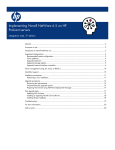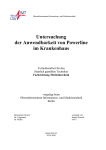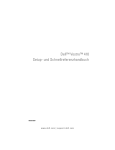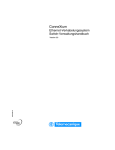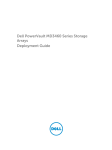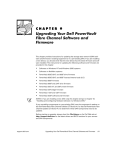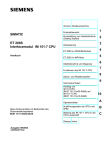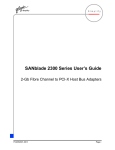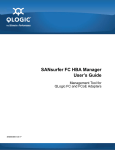Download IBM FAStT Storage Manager Version 7.10 für Novell NetWare und
Transcript
IBM FAStT Storage Manager Version 7.10 für Novell NetWare und Red Hat Linux Installation und Unterstützung IBM IBM FAStT Storage Manager Version 7.10 für Novell NetWare und Red Hat Linux Installation und Unterstützung IBM Hinweis Vor Verwendung dieser Informationen und des darin beschriebenen Produkts sollten die allgemeinen Informationen in „Anhang C. Bemerkungen” auf Seite 83 gelesen werden. v v v v v v v v v v v v Die IBM Homepage finden Sie im Internet unter: ibm.com IBM und das IBM Logo sind eingetragene Marken der International Business Machines Corporation. Das e-business Symbol ist eine Marke der International Business Machines Corporation Infoprint ist eine eingetragene Marke der IBM. ActionMedia, LANDesk, MMX, Pentium und ProShare sind Marken der Intel Corporation in den USA und/oder anderen Ländern. C-bus ist eine Marke der Corollary, Inc. in den USA und/oder anderen Ländern. Java und alle Java-basierenden Marken und Logos sind Marken der Sun Microsystems, Inc. in den USA und/oder anderen Ländern. Microsoft Windows, Windows NT und das Windows-Logo sind Marken der Microsoft Corporation in den USA und/oder anderen Ländern. PC Direct ist eine Marke der Ziff Communications Company in den USA und/oder anderen Ländern. SET und das SET-Logo sind Marken der SET Secure Electronic Transaction LLC. UNIX ist eine eingetragene Marke der Open Group in den USA und/oder anderen Ländern. Marken anderer Unternehmen/Hersteller werden anerkannt. Erste Ausgabe (November 2001) Diese Veröffentlichung ist eine Übersetzung des Handbuchs IBM FASsT Storage Manager Version 7.10 for Novell Netware and Red Hat Linux Installation and Support Guide, IBM Teilenummer 25P2578, herausgegeben von International Business Machines Corporation, USA © Copyright International Business Machines Corporation 2001 © Copyright IBM Deutschland GmbH 2001 Informationen, die nur für bestimmte Länder Gültigkeit haben und für Deutschland, Österreich und die Schweiz nicht zutreffen, wurden in dieser Veröffentlichung im Originaltext übernommen. Möglicherweise sind nicht alle in dieser Übersetzung aufgeführten Produkte in Deutschland angekündigt und verfügbar; vor Entscheidungen empfiehlt sich der Kontakt mit der zuständigen IBM Geschäftsstelle. Änderung des Textes bleibt vorbehalten. Herausgegeben von: SW TSC Germany Kst. 2877 November 2001 Inhaltsverzeichnis Abbildungsverzeichnis . . . . . . . . . . . . . . . . . . . . . vii Tabellen . . . . . . . . . . . . . . . . . . . . . . . . . . . ix Hinweise zu diesem Handbuch Aufbau des Handbuchs . . . . Hinweise in diesem Handbuch . Referenzliteratur . . . . . . . . . . . . . . . . . . . . . . . . . . . . . . . . . . . . . . . . . . . . . . . . . . . . . . . . . . . . . . . . . . . . . . . . . . . . . . xi xi xii xii Kapitel 1. Einführung . . . . . . . . . . . . . . . . . . . . . Neue Terminologie . . . . . . . . . . . . . . . . . . . . . . . Softwarepakete . . . . . . . . . . . . . . . . . . . . . . . . Softwarepaket ″Storage Manager 7 Client″ . . . . . . . . . . . . . Softwarepaket ″Storage Manager 7 Agent″ . . . . . . . . . . . . . Softwarepaket ″Storage Manager 7 Utility″ . . . . . . . . . . . . . IBMSAN-Treiber . . . . . . . . . . . . . . . . . . . . . . . Einheitentreiber für IBM FAStT Host Adapter (HA) . . . . . . . . . . IBM FAStT Management Suite Java . . . . . . . . . . . . . . . Methoden zur Verwaltung von Speichersubsystemen . . . . . . . . . . Hostagentenverwaltung (Inbandverwaltung) . . . . . . . . . . . . . Direkte Verwaltung (Außerbandverwaltung) . . . . . . . . . . . . . Installationsarten. . . . . . . . . . . . . . . . . . . . . . . . Neue und vorhandene Speichersubsysteme verwalten, die demselben Host zugeordnet sind . . . . . . . . . . . . . . . . . . . . . . Konfigurationsarten . . . . . . . . . . . . . . . . . . . . . . . Standardkonfiguration (ohne Cluster) . . . . . . . . . . . . . . . Clusterserver-Konfiguration . . . . . . . . . . . . . . . . . . Systemvoraussetzungen . . . . . . . . . . . . . . . . . . . . Hardwarevoraussetzungen . . . . . . . . . . . . . . . . . . Firmware-Voraussetzungen . . . . . . . . . . . . . . . . . . Softwarevoraussetzungen . . . . . . . . . . . . . . . . . . . Betriebssystemvoraussetzungen . . . . . . . . . . . . . . . . . . . . . . . . . . . . . . 1 2 3 3 3 3 4 4 4 5 5 6 7 Kapitel 2. Installationsvorbereitungen . . . . . . . . . . . . . Verwaltungsmethode der Speichersubsysteme festlegen . . . . . . . Übersicht über ein Beispielnetzwerk . . . . . . . . . . . . . . . Netzwerkinstallation vorbereiten. . . . . . . . . . . . . . . . . Benennung von Speichersubsystemen . . . . . . . . . . . . . . Hardware-Ethernet-MAC-Adresse für jeden Controller identifizieren . . . IP-Adressen für Hosts und Controller erhalten . . . . . . . . . . . DHCP BOOTP-Server installieren . . . . . . . . . . . . . . . . NetWare-DHCP als BOOTP-kompatiblen Server verwenden . . . . . . Vorbereitungen: . . . . . . . . . . . . . . . . . . . . . DHCP-Services während der Installation von NetWare 5.1 installieren . DHCP Management Console starten . . . . . . . . . . . . . . DHCP-Serverobjekt erstellen . . . . . . . . . . . . . . . . . Teilnetzobjekt erstellen . . . . . . . . . . . . . . . . . . . Teilnetzadressenbereiche erstellen. . . . . . . . . . . . . . . IP-Adressenobjekte erstellen . . . . . . . . . . . . . . . . . DHCP-Server starten . . . . . . . . . . . . . . . . . . . Microsoft Windows 2000 DHCP als BOOTP-kompatiblen Server verwenden Installationsanweisungen . . . . . . . . . . . . . . . . . . DHCP-Server einrichten . . . . . . . . . . . . . . . . . . . . . . . . . . . . . . . . . . . . 8 . 9 . 9 . 12 . 13 . 13 . 15 . 16 . 16 . . . . . . . . . . . . . . . . . 17 18 18 19 21 22 24 25 25 25 26 26 26 27 27 28 28 29 . . 29 . . 29 iii UNIX BOOTP-Server verwenden . . . . . . . . . . . . . Beispiel für das Bearbeiten einer UNIX BOOTP-Tabelle . . . . TCP/IP-Protokoll überprüfen und Host- oder DNS-Tabelle definieren Installationsprozess der Speicherverwaltungssoftware bestimmen . . . . . 31 32 32 34 Kapitel 3. Software in einer Standardkonfiguration (ohne Clusterkonfiguration installieren (Novell NetWare) . . Installationsprozess . . . . . . . . . . . . . . . Paket ″Storage Manager 7 Client″ installieren . . . . . Installationsanweisung für ″Storage Manager 7 Client″ . Paket ″Storage Manager 7 Agent″ installieren . . . . . Installationsanweisungen . . . . . . . . . . . . Software ″Storage Manager 7 Utility″ installieren . . . . Installationsanweisungen . . . . . . . . . . . . IBMSAN-Treiber installieren . . . . . . . . . . . . Einheitentreiber für IBM Host Adapter (QL2x00) installieren IBM FAStT Management Suite Java installieren . . . . . Cluster) und einer . . . . . . . . . . . . . . . . . . . . . . . . . . . . . . . . . . . . . . . . . . . . . . . . . . . . . . . . . . . . . . . . . . . . . . . . . . . . . . . . . . . . . . . . 35 37 37 38 39 39 40 40 41 41 41 Kapitel 4. Installation abschließen (Novell NetWare) . . Fenster ″Enterprise Management″ aufrufen . . . . . . Einheiten hinzufügen. . . . . . . . . . . . . . . Warnhinweise definieren . . . . . . . . . . . . . Netzverwaltungsstation für SNMP-Hinweise einrichten . Alert-Bestimmungsort konfigurieren . . . . . . . . Fenster ″Subsystem Management″ aufrufen . . . . . . Speichersubsysteme umbenennen. . . . . . . . . . Firmware und NVSRAM herunterladen . . . . . . . . Arrays und logische Laufwerke erstellen . . . . . . . Hosttyp ändern . . . . . . . . . . . . . . . . . Übersicht über heterogene Hosts . . . . . . . . . . Hostagenten stoppen und starten . . . . . . . . . . Hostagenten stoppen . . . . . . . . . . . . . Hostagenten manuell starten . . . . . . . . . . . Hostagenten automatisch starten . . . . . . . . . Speichersubsysteme überprüfen . . . . . . . . . . Andere Aufgaben zur Verwaltung von Speichersubsystemen NVSRAM-Konfigurations-Scripts anwenden . . . . . . . . . . . . . . . . . . . . . . . . . . . . . . . . . . . . . . . . . . . . . . . . . . . . . . . . . . . . . . . . . . . . . . . . . . . . . . . . . . . . . . . . . . . durchführen . . . . . Kapitel 5. Betriebssystemunterstützung für Novell NetWare Einschränkungen bei Novell NetWare . . . . . . . . . Anzahl der unterstützten logischen Laufwerke . . . . . . Logische Laufwerke erstellen. . . . . . . . . . . . . Dienstprogramm ″Hot Add″ verwenden . . . . . . . . . Dienstprogramm ″Storage Manager 7 Devices″ verwenden . Komponenten der Speicherverwaltungssoftware deinstallieren . . . . . . . . . . . . . . . . . . . . . . . . . . . . . . . . . . . . . . . . . . . . . . . . . . . . . . . . . . . . . . . . . . . . . . . . . . . . . . . . . . . . . . . . . . . . . . . . . 43 43 44 44 44 45 45 46 46 47 47 47 48 48 48 49 50 50 51 . . . . . . . . . . . . . . . . . . . . . 53 53 55 55 55 56 57 . . . . . . . . . . . . . . . . . . 59 59 61 61 61 61 62 62 63 Kapitel 6. Software in einer Standardkonfiguration installieren (Red Hat Linux) . . . . . . . . . . . . . . . . . . . . . . . . . Installationsvorbereitung . . . . . . . . . . . . . . . . . . . Neuinstallationsvorgang . . . . . . . . . . . . . . . . . . . Installation bei vorhandenen Speichersubsystemen . . . . . . . . . Paket ″Storage Manager 7 Client″ auf einer Linux-Plattform installieren . . Installationsanweisungen . . . . . . . . . . . . . . . . . . Installation von ″Storage Manager 7 Client″ überprüfen . . . . . . . IBM FAStT Management Suite Java installieren . . . . . . . . . . . Einheitentreiber für IBM Host Adapter (HA) (QLa2x00) installieren . . . . iv IBM FAStT Storage Manager Version 7.10 für Novell NetWare und Red Hat Linux: Installation und Unterstützung . . . . Kapitel 7. Softwareinstallation abschließen (Red Hat Linux) . . . . Fenster ″Enterprise Management″ aufrufen . . . . . . . . . . . Speichersubsysteme umbenennen. . . . . . . . . . . . . . . Firmware und NVSRAM herunterladen . . . . . . . . . . . . . Arrays und logische Laufwerke erstellen . . . . . . . . . . . . Hosttyp ändern . . . . . . . . . . . . . . . . . . . . . . Übersicht über heterogene Hosts . . . . . . . . . . . . . . . Einheiten hinzufügen. . . . . . . . . . . . . . . . . . . . Warnhinweise definieren . . . . . . . . . . . . . . . . . . Netzverwaltungsstation für SNMP-Warnhinweise einrichten . . . . Alert-Bestimmungsorte konfigurieren . . . . . . . . . . . . . Fenster ″Subsystem Management″ aufrufen . . . . . . . . . . . Andere Aufgaben zur Verwaltung von Speichersubsystemen durchführen NVSRAM-Konfigurations-Scripts anwenden . . . . . . . . . . . . . . . . . . . . . . . . . . . . . . . . . . . . . . . . . . . . . . . . . . . . . 65 65 67 67 67 68 68 69 69 69 70 70 71 72 Kapitel 8. Betriebssystemunterstützung für Red Hat Linux . Anzahl der unterstützten logischen Laufwerke . . . . . . . Einschränkungen bei Red Hat Linux . . . . . . . . . . Logische Laufwerke erstellen. . . . . . . . . . . . . Komponenten der Speicherverwaltungssoftware deinstallieren . . . . . . . . . . . . . . . 73 73 73 75 76 . . . . . . . . . . . . . . . Anhang A. Datenblatt für Speichersubsystem/Controller . . . . . . . . 77 Anhang B. Informationen, Hilfe und Serviceleistungen Informationen anfordern . . . . . . . . . . . . World Wide Web verwenden . . . . . . . . . . Informationen über Fax . . . . . . . . . . . . Hilfe und Serviceleistungen anfordern . . . . . . . Dokumentation und Diagnoseprogramme verwenden . Serviceleistungen anfordern . . . . . . . . . . Zusätzliche Serviceleistungen erwerben. . . . . . . anfordern . . . . . . . . . . . . . . . . . . . . . . . . . . . . . . . . . . . . . . . . . . . . . . . . . . . . . . . . . . . . . . . . . . . . 79 79 79 79 80 80 80 82 Anhang C. Bemerkungen . . . Impressum . . . . . . . . . Verarbeitung von Datumsangaben . Marken . . . . . . . . . . . . . . . . . . . . . . . . . . . . . . . 83 84 84 84 . . . . . . . . . . . . . . . . . . . . . . . . . . . . . . . . . . . . . . . . . . . . . . . . Index . . . . . . . . . . . . . . . . . . . . . . . . . . . . 85 Inhaltsverzeichnis v vi IBM FAStT Storage Manager Version 7.10 für Novell NetWare und Red Hat Linux: Installation und Unterstützung Abbildungsverzeichnis 1. 2. 3. 4. 5. 6. 7. 8. 9. 10. 11. 12. 13. 14. 15. 16. 17. 18. 19. 20. 21. Mit Hostagent verwaltete Subsysteme (Inbandverwaltung) . . . . . . . . . . . . . . . Direkt verwaltete Speichersubsysteme (Außerbandverwaltung) . . . . . . . . . . . . . Beispiel für eine Koexistenzinstallation . . . . . . . . . . . . . . . . . . . . . . Beispiel für eine Standardkonfiguration (ohne Cluster) . . . . . . . . . . . . . . . . Beispiel für eine Clusterserver-Konfiguration unter NetWare . . . . . . . . . . . . . . Beispiel für ein Netzwerk, in dem direkt und durch Hostagenten verwaltete Speichersubsysteme verwendet werden . . . . . . . . . . . . . . . . . . . . . . . . . . . . . Position der Hardware-Ethernet-Adressetiketten (Maschinentyp 3542) . . . . . . . . . . Entfernen der Frontblende der Controllereinheit (Maschinentypen 3526 und 3552) . . . . . . Position der Hardware-Ethernet-Adressetiketten (Maschinentypen 3526 und 3552) . . . . . Wiedereinsetzen der Frontblende der Controllereinheit (Modelle 3526 und 3552) . . . . . . Fenster ″New Scope Wizard″ . . . . . . . . . . . . . . . . . . . . . . . . . Installationsprozess . . . . . . . . . . . . . . . . . . . . . . . . . . . . . Fenster ″Initial Automatic Discovery″ bestätigen . . . . . . . . . . . . . . . . . . Fenster ″Subsystem Management″ (Modelle 3526 und 3552) . . . . . . . . . . . . . Fenster ″Subsystem Management″ (Modell 3542) . . . . . . . . . . . . . . . . . . Fenster ″Enterprise Management″ . . . . . . . . . . . . . . . . . . . . . . . Installationsprozess . . . . . . . . . . . . . . . . . . . . . . . . . . . . . Fenster ″Initial Automatic Discovery″ bestätigen . . . . . . . . . . . . . . . . . . Fenster ″Enterprise Management″ . . . . . . . . . . . . . . . . . . . . . . . Fenster ″Subsystem Management″ (Maschinentyp 3526 und 3552) . . . . . . . . . . . Fenster ″Subsystem Management″ (Maschinentyp 3542) . . . . . . . . . . . . . . . . 6 . 7 . 9 . 11 . 13 . . . . . . . . . . . . . . . . 19 22 23 23 24 30 37 43 45 46 49 61 65 66 70 71 vii viii IBM FAStT Storage Manager Version 7.10 für Novell NetWare und Red Hat Linux: Installation und Unterstützung Tabellen 1. 2. 3. 4. 5. 6. 7. 8. 9. 10. 11. 12. 13. 14. 15. 16. 17. Maschinentyp und unterstützte Speicherverwaltungssoftware . . . . . . . . . . . . . Alte und neue Terminologie . . . . . . . . . . . . . . . . . . . . . . . . . Konfigurationen für vorhandene Speichersubsysteme . . . . . . . . . . . . . . . . Voraussetzungen für koexistente Speichersubsysteme . . . . . . . . . . . . . . . Installationsorte der Softwarekomponenten in einer Standardkonfiguration (ohne Cluster). . . Installationsorte der Softwarekomponenten in einer Clusterkonfiguration (Novell NetWare) . . Hardwarevoraussetzungen für Storage Manager 7.10 in einer Novell NetWare- und Red Hat Linux-Umgebung . . . . . . . . . . . . . . . . . . . . . . . . . . . . . Installationsvoraussetzungen des Softwarepakets . . . . . . . . . . . . . . . . . Installieren von Softwarekomponenten in einer Novell Netware- und Red Hat Linux-Umgebung Zusammenfassung der Arbeitsschritte für die Netzwerkvorbereitung . . . . . . . . . . Beispiel für ein Datenblatt . . . . . . . . . . . . . . . . . . . . . . . . . Für die Installation des UNIX BOOTP-Servers erforderliche Einträge . . . . . . . . . . Installationsprozess in einer Standard- oder Clusterkonfiguration bestimmen . . . . . . . Einschränkungen und Workarounds bei Novell NetWare . . . . . . . . . . . . . . Installationsprozess bei einer Standardkonfiguration bestimmen . . . . . . . . . . . Einschränkungen und Workarounds bei Red Hat Linux . . . . . . . . . . . . . . . Datenblatt für Speichersubsysteme und Controller . . . . . . . . . . . . . . . . . . . . . . 2 . 2 . 8 . 8 . 9 . . 12 . . 14 . . 16 17 . . 19 . . 21 . . 31 . . 35 . . 53 . . 59 . . 73 . . 77 ix x IBM FAStT Storage Manager Version 7.10 für Novell NetWare und Red Hat Linux: Installation und Unterstützung Hinweise zu diesem Handbuch Dieses Handbuch enthält Informationen zur Installation, zur Einrichtung und zur ® Konfiguration von IBM FAStT (Fibre Array Storage Technology) Storage Manager Version 7.10 in einer Novell NetWare- und Red Hat Linux-Betriebssystemumgebung. Dieses Handbuch zur Installation und Unterstützung ist für Systemadministratoren bestimmt. Verwenden Sie es für folgende Aufgaben: v Feststellung der Hardware- und Softwarevoraussetzungen für die Installation der Speicherverwaltungssoftware. v Integration der erforderlichen Hardwarekomponenten in Ihr Netzwerk. v Installation der Speicherverwaltungssoftware. v Falls erforderlich, Upgrade der Controller-Firmware. v Bestimmen von Speicherverwaltungsfunktionen, die nur auf Ihre individuelle Installation zutreffen. Aufbau des Handbuchs „Kapitel 1. Einführung” auf Seite 1 verschafft einen Überblick über IBM FAStT Storage Manager Version 7.10 und beschreibt Methoden der Speichersubsystemverwaltung, Konfigurationsarten, Installationsarten und Installationsvoraussetzungen. „Kapitel 2. Installationsvorbereitungen” auf Seite 17 beschreibt die Vorbereitung für ® DHCP-Sereine Netzwerkinstallation einschließlich der Einrichtung eines Microsoft ® vers, eines UNIX -BOOTP-Servers oder eines NetWare-Servers und erläutert andere Einrichtungsaufgaben. „Kapitel 3. Software in einer Standardkonfiguration (ohne Cluster) und einer Clusterkonfiguration installieren (Novell NetWare)” auf Seite 35 erläutert die Vorgehensweise für die Installation der Software in einer Standard-Serverumgebung ohne Cluster und in einer Clusterserverumgebung. „Kapitel 4. Installation abschließen (Novell NetWare)” auf Seite 43 beschreibt das Aufrufen des Fensters ″Enterprise Management″, das Anwenden der NVSRAMKonfigurations-Scripts, das Hinzufügen von Einheiten und die Aufgaben bei der Subsystemverwaltung. „Kapitel 5. Betriebssystemunterstützung für Novell NetWare” auf Seite 53 beschreibt die Einschränkungen des Betriebssystems Novell NetWare. „Kapitel 6. Software in einer Standardkonfiguration installieren (Red Hat Linux)” auf Seite 59 erläutert die Vorgehensweise für die Installation der Software in einer Standardumgebung (Nicht-Cluster-Umgebung). „Kapitel 7. Softwareinstallation abschließen (Red Hat Linux)” auf Seite 65 beschreibt das Aufrufen des Fensters ″Enterprise Management″, das Anwenden der NVSRAMKonfigurations-Scripts, das Hinzufügen von Einheiten und die Tasks bei der Subsystemverwaltung. „Kapitel 8. Betriebssystemunterstützung für Red Hat Linux” auf Seite 73 beschreibt die Einschränkungen des Betriebssystems Red Hat Linux. xi In „Anhang A. Datenblatt für Speichersubsystem/Controller” auf Seite 77 finden Sie eine Datenblattvorlage, die Sie zum Erstellen eines Controller-Informationsdatensatzes verwenden können. In „Anhang B. Informationen, Hilfe und Serviceleistungen anfordern” auf Seite 79 finden Sie Informationen zum Anfordern von Hilfe, Serviceleistungen und technischer Unterstützung. „Anhang C. Bemerkungen” auf Seite 83 enthält Produkthinweise und Markeninformationen. Hinweise in diesem Handbuch Dieses Handbuch enthält die folgenden Kennzeichnungen zur Hervorhebung von Informationen: v Anmerkung Hiermit gekennzeichnete Hinweise enthalten wichtige Tipps, Anleitungen oder Ratschläge. v Wichtig Hiermit gekennzeichnete Hinweise enthalten Informationen, die Ihnen dabei helfen, schwierige Situationen und Fehler zu vermeiden. v Achtung Hiermit gekennzeichnete Hinweise weisen auf die Gefahr der Beschädigung von Programmen, Einheiten oder Daten hin. Ein mit ″Achtung″ gekennzeichneter Hinweis befindet sich direkt vor der Anweisung oder der Beschreibung der Situation, in der diese Beschädigung auftreten könnte. Referenzliteratur Die folgenden Veröffentlichungen sind im PDF-Format (Portable Document Format) von Adobe Acrobat auf der IBM FAStT Storage Manager-CD und auf der IBM Webseite http://www.ibm.com/pc/support/ verfügbar. v Handbuch ″Installation und Unterstützung″ für IBM FAStT Storage Manager Version 7.10 für Novell NetWare und Red Hat Linux (dieses Handbuch) v Handbuch ″Installation und Unterstützung″ für IBM FAStT Storage Manager Ver® ® ® sion 7.10 für Microsoft Windows NT und Windows 2000 v IBM FAStT Host Adapter Installation and User’s Guide v Publikationen im Druckformat für IBM FAStT200 and FAStT200 HA Storage Servers Installation and User’s Guide1 v IBM Netfinity FAStT500 RAID Controller Enclosure Unit Installation Guide v IBM Netfinity FAStT500 RAID Controller Enclosure Unit User’s Reference v IBM FAStT Storage Manager Concepts Guide v IBM FAStT MSJ User’s Guide v IBM Netfinity Fibre Channel RAID Controller Unit User’s Handbook 1. Im Lieferumfang von IBM FAStT200 Storage Server und FAStT200 High Availability (HA) Storage Server enthalten. xii IBM FAStT Storage Manager Version 7.10 für Novell NetWare und Red Hat Linux: Installation und Unterstützung Kapitel 1. Einführung Dieses Handbuch enthält Informationen zur Vorbereitung, Installation und Konfiguration und zum Aufrufen von IBM FAStT Storage Manager Version 7.10 in einer Novell NetWare- und Red Hat Linux-Betriebssystemumgebung. Bevor Sie mit der Installation dieses Produkts beginnen, verwenden Sie die folgende Dokumentation: v Readme.txt-Datei - Lesen Sie zuerst diese Textdatei. Die Readme-Datei befindet sich im Stammverzeichnis auf der Installations-CD. Die neuesten Installationsund Benutzerinformationen zu Speicherverwaltungssoftware- und -hardwarekomponenten finden Sie auf der IBM Webseite unter http://www.ibm.com/pc/support. v IBM FAStT Storage Manager Concepts Guide - Verwenden Sie dieses Referenzdokument, um sich mit der Terminologie und den Merkmalen der Software ″IBM FAStT Storage Manager Version 7.10″ vertraut zu machen. Dieses Handbuch finden Sie entweder auf der Installations-CD oder auf der IBM Webseite http://www.ibm.com/pc/support. Wenn Sie den gesamten Installationsprozess beendet haben, lesen Sie die folgenden Onlinehilfefunktionen, in denen Informationen für alle üblichen Betriebssystemumgebungen enthalten sind. Spezifische Installationsinformationen für Novell NetWare oder Red Hat Linux finden Sie in diesem Handbuch. v Sie können auf die Hilfefunktion über die Fenster ″Enterprise Management″ und ″Subsystem Management″ im ″IBM FAStT Storage Manager Version 7.10″ zugreifen. Klicken Sie in der Funktionsleiste auf Help oder drücken Sie die Taste ″F1″. v Hilfefenster ″Enterprise Management″ - Verwenden Sie diese Onlinehilfefunktion, um weitere Informationen zur gesamten Verwaltungsdomäne zu erhalten. v Hilfefenster ″Subsystem Management″ - Verwenden Sie diese Onlinehilfefunktion, um weitere Informationen zum Verwalten einzelner Speichersubsysteme zu erhalten. Bei IBM IBM FAStT Storage Manager Version 7.10 für Novell NetWare und Red Hat ™ Linux handelt es sich um Java -basierte Tools, die die Verwaltung der IBM Fibre Array Storage Technologie (FAStT)200 und der FAStT200 HA Storage Server, der Gehäuse für Netfinity FAStT500 RAID-Controller und der Netfinity Fibre Channel RAID-Controllereinheit vereinfachen. Frühere Versionen von IBM FAStT Storage Manager Version 7.10 sind unter dem Namen ″Netfinity Fibre Channel Storage Manager 7″ bekannt. Die Software ″IBM FAStT Storage Manager Version 7.10″ bietet eine Schnittstelle für die Speicherverwaltung, die auf den von den Controllern des Speichersubsystems zur Verfügung gestellten Informationen basiert. Sie können die Speicherverwaltungssoftware auf einer Verwaltungsstation installieren, d. h. dem System, das das gesamte Netzwerk bzw. einen Teil des Netzwerks verwaltet. Die Verwaltungsstation kommuniziert durch ein Netzverwaltungsprotokoll, wie z. B. SNMP (Simple Network Management Protocol), mit den Netzverwaltungsagenten auf dem verwalteten Knoten. Wenn Sie ein Speichersubsystem verwalten, das die auf einer Verwaltungsstation installierte Clientsoftware verwendet, werden die Befehle an die Controller des Speichersubsystems gesendet. Die Controller-Firmware enthält die erforderlichen Informationen, um die Speicherverwaltungsbefehle auszuführen. Der Controller überprüft die Gültigkeit der Befehle, führt die Befehle aus und sendet Status- und Konfigurationsdaten an die Clientsoftware zurück. Die in diesem Handbuch verwendeten Begriffe ″Speicherverwaltungssoftware″ und ″Storage Manager 7.10″ beziehen sich auf die Software ″IBM FAStT Storage Manager Version 7.10″ für Novell NetWare und Red Hat Linux. Die Komponenten der Speicherverwaltungssoftware werden einzeln benannt. 1 Neue Terminologie Wenn Sie einen Upgrade einer älteren Version der Software IBM FAStT Storage Manager durchführen, werden Sie feststellen, dass die Ihnen bekannte Terminologie sich teilweise geändert hat. Es ist sehr wichtig, dass Sie sich mit der neuen Terminologie vertraut machen. Tabelle 1 enthält eine Liste von Maschinentypen und der unterstützten Speicherverwaltungssoftware. Tabelle 2 enthält eine Liste mit Abweichungen zwischen der alten und der neuen Terminologie. Weitere Informationen finden Sie im IBM FAStT Storage Manager Concepts Guide. Tabelle 1. Maschinentyp und unterstützte Speicherverwaltungssoftware Produktname Maschinentyp Modell ProduktRelease und Firmware-Version Unterstützte Version der Speicherverwaltungssoftware IBM FAStT200 3542 1RU 4.x 7.02, 7.10 IBM FAStT200 HA 3542 2RU 4.x 7.02, 7.10 Netfinity Fibre Channel RAID Controllereinheit 3526 1RU 3.x, 4.x 6.22, 7.0, 7.01, 7.02, 7.10 Netfinity FAStT500 RAID ControllerGehäuseeinheit 3552 1RU 4.x 7.0, 7.01, 7.02, 7.10 Anmerkung: Die Produkt-Firmware muss in der Version 04.xx vorliegen, um mit ″Storage Manager Version 7.10″ kompatibel zu sein. Tabelle 2. Alte und neue Terminologie Bezeichnung in früheren Versionen Neue Bezeichnung RAID-Modul Speichersubsystem Laufwerkgruppe Array 1 Nummer der logischen Einheit (LUN) Logisches Laufwerk Im ″Storage Manager 7.10″ bezieht sich die Bezeichnung LUN (Logical Unit Number) auf eine logische Adresse, die vom Host verwendet wird, um auf ein bestimmtes logisches Laufwerk zuzugreifen. 1 Beim Lesen dieses Handbuchs ist es wichtig, zwischen den beiden folgenden Bezeichnungen zu unterscheiden: Verwaltungsstation Eine Verwaltungsstation ist ein System, das zur Verwaltung des Speichersubsystems verwendet wird. Dieses System muss nicht über den Fibre Channel-E/A-Pfad an das Speichersubsystem angeschlossen werden. Host und Host-Computer Die Bezeichnungen Host und Host-Computer werden in diesem Handbuch synonym verwendet. Beide Bezeichnungen beziehen sich auf ein System, das direkt über einen Fibre Channel-E/A-Pfad an das Speichersubsystem angeschlossen ist. Dieses System wird dazu verwendet, Daten (gewöhnlich in Form von Dateien) aus dem Speichersubsystem zu übertragen. Anmerkung: Ein System kann gleichzeitig als Verwaltungsstation und als Host dienen. 2 IBM FAStT Storage Manager Version 7.10 für Novell NetWare und Red Hat Linux: Installation und Unterstützung Softwarepakete Storage Manager 7.10 enthält die folgenden Softwarepakete für eine Novell NetWare-Umgebung: v Storage Manager 7 Client (SM7client) v Storage Manager 7 Agent (SM7agent) v Storage Manager 7 Utility (SM7util) v Treiber für IBM Storage Area Network (IBMSAN) v Einheitentreiber für IBM Host Adapter (HA) (QL2x00)2 v IBM FAStT Management Suite Java (FAStT MSJagent)3 Storage Manager 7.10 enthält die folgenden Softwarepakete für eine Red Hat Linux-Umgebung: v Storage Manager 7 Client (SM7client) v IBM FAStT Management Suite Java (FAStT MSJ)4 v Einheitentreiber für IBM Host Adapter (HA) (QLa2x00) 5 Softwarepaket ″Storage Manager 7 Client″ Die Komponente ″Storage Manager 7.10 Client″ (SM7client) liefert die grafische Benutzeroberfläche für die Verwaltung von Speichersubsystemen über das Ethernet-Netz oder vom Host aus. Das Programm ″SM7client″ besteht aus zwei Hauptkomponenten: v Enterprise Management. Sie können die Komponente ″Enterprise Management″ dazu verwenden, um Speichersubsysteme innerhalb der Verwaltungsdomäne hinzuzufügen, zu entfernen und zu überwachen. v Subsystem Management. Sie können die Komponente ″Subsystem Management″ dazu verwenden, die Komponenten eines einzelnen Speichersubsystems zu verwalten. Softwarepaket ″Storage Manager 7 Agent″ Das Paket mit ″Storage Manager 7.10 Agent″ (SM7agent) enthält die Hostagentensoftware. Verwenden Sie die Hostagentensoftware, um Speichersubsysteme über die Fibre Channel-Verbindung des Hosts zu verwalten. Die Hostagentensoftware erhält Anfragen von einer Verwaltungsstation, die mit einem Host über eine Netzverbindung verbunden ist, und leitet die Anfragen über den Fibre Channel-E/A-Pfad an die Speichersubsystem-Controller weiter. Weitere Informationen zum Verwalten der Speichersubsysteme durch den Hostagenten finden Sie unter „Hostagentenverwaltung (Inbandverwaltung)” auf Seite 5. Softwarepaket ″Storage Manager 7 Utility″ Verwenden Sie das Softwarepaket ″Storage Manager 7 Utility″ (SM7util), um neue logische Laufwerke zu registrieren und dem Betriebssystem zuzuweisen. Das Softwarepaket ″Storage Manager 7 Utility″ ist auf allen Hosts mit dem Betriebssystem 2. Der IBM HA-Treiber ist nicht auf der Installations-CD für IBM FAStT Storage Manager enthalten. Weitere Informationen finden Sie im Handbuch IBM FAStT Host Adapter Installation and User’s Guide oder auf der IBM Webseite http://www.ibm.com/pc/support/. 3. Installationsanweisungen erhalten Sie im Handbuch IBM FAStT MSJ User’s Guide. 4. Diese Software können Sie auf einer Verwaltungsstation und einem Host installieren. Installationsanweisungen erhalten Sie im Handbuch IBM FAStT MSJ User’s Guide. 5. Der IBM HA-Treiber ist nicht auf der Installations-CD für IBM FAStT Storage Manager enthalten. Weitere Informationen finden Sie im Handbuch IBM FAStT Host Adapter Installation and User’s Guide oder auf der IBM Webseite http://www.ibm.com/pc/support/. Kapitel 1. Einführung 3 Novell NetWare installiert. Die Hosts sind über die Fibre Channel-Verbindung an das Speichersubsystem angeschlossen. Das Softwarepaket ″Storage Manager 7 Utility″ enthält die folgenden beiden Komponenten: v Dienstprogramm ″Hot Add″. Das Dienstprogramm ″Hot Add″ ermöglicht Ihnen die Registrierung neuer logischer Laufwerke beim Betriebssystem. Weitere Informationen zur Verwendung des Dienstprogramms ″Hot Add″ in einer Novell Netware-Umgebung finden Sie unter „Dienstprogramm ″Hot Add″ verwenden” auf Seite 55. v Dienstprogramm ″SM7devices″. Sie können das Dienstprogramm ″SM7devices″ verwenden, um logischen Laufwerken des Speichersubsystems Einheitennamen des Betriebssystems zuzuordnen. Weitere Informationen zur Verwendung des Dienstprogramms ″SM7devices″ in einer Novell Netware-Umgebung finden Sie unter „Dienstprogramm ″Storage Manager 7 Devices″ verwenden” auf Seite 56. IBMSAN-Treiber Der Treiber für IBM Storage Area Network (IBMSAN) wird in einer Novell NetWareUmgebung verwendet, um Unterstützung für Multipath-E/A für den Speicher-Controller zur Verfügung zu stellen. Bei dem IBMSAN-Treiber handelt es sich um eine CDM-Komponente (Custom Device Module), die zusammen mit dem Einheitentreiber für IBM FAStT Host Adapter installiert wird. Wenn am E/A-Pfad ein Fehler auftritt, sendet der Treiber die E/A-Anforderungen über einen Alternativpfad, und das logische Laufwerk wird durch AVT (Auto-Volume Transfer) innerhalb des FAStT Storage Servers verschoben. Einheitentreiber für IBM FAStT Host Adapter (HA) Durch die Einheitentreiber für IBM FAStT Host Adapter (QL2x00 für NetWare und QLa2X00 für Red Hat Linux) kann das Betriebssystem mit dem Hostadapter kommunizieren. Beim IBM FAStT Host Adapter handelt es sich um einen leistungsstarken, Bus-Master-fähigen Hostadapter mit direktem Speicherzugriff (DMA - Direct Memory Access), der für Systeme im oberen Leistungsbereich eingesetzt werden kann. Der IBM FAStT Host Adapter unterstützt alle Fibre Channel-Peripheriegeräte, die PLDA (Private-Loop Direct Attach) und FLA (Fabric-Loop Attach) unterstützen. Weitere Informationen hierzu erhalten Sie im Handbuch IBM FAStT Host Adapter Installation and User’s Guide und auf der IBM Webseite http://www.ibm.com/pc/support. Auf dieser Webseite finden Sie auch die aktuelle Readme-Datei und die aktuellen Multipath-E/A-Einheitentreiber. IBM FAStT Management Suite Java IBM FAStT Management Suite Java (FAStT MSJ) ist im Softwarepaket von IBM FAStT Storage Manager enthalten. Diese Funktion stellt Multipath-E/A-Einheitentreiber für Linux zur Verfügung. IBM FAStT Management Suite Java basiert auf einem Treiber, der sich über dem Hardwaretreiber befindet, und kann für jedes logische Laufwerk mit einem bevorzugten und einem alternativen Pfad konfiguriert werden. Wenn am E/A-Pfad ein Fehler auftritt, sendet der Treiber die E/A-Anforderungen über einen Alternativpfad und das logische Laufwerk wird durch AVT (AutoVolume Transfer) innerhalb des FAStT Storage Servers verschoben. Der IBM FAStT Management Suite Java Agent (FAStT MSJagent) wird auf einem NetWare-System installiert und kann anschließend von einer Verwaltungsstation aus konfiguriert werden, auf der IBM FAStT Management Suite Java ausgeführt wird. Weitere Informationen zur Installation des Diagnoseprogramms für Linux und NetWare enthalten Sie im Handbuch IBM FAStT MSJ User’s Guide. 4 IBM FAStT Storage Manager Version 7.10 für Novell NetWare und Red Hat Linux: Installation und Unterstützung Methoden zur Verwaltung von Speichersubsystemen Die Speicherverwaltungssoftware bietet zwei Möglichkeiten für die Verwaltung von Speichersubsystemen: die Verwaltung über Hostagenten (Inbandverwaltung) und die direkte Verwaltung (Außerbandverwaltung). Abhängig von den spezifischen Speichersubsystemkonfigurationen können Sie entweder eine der beiden oder beide Methoden gleichzeitig verwenden. Hostagentenverwaltung (Inbandverwaltung) Wenn Sie die Hostagentenverwaltung (Inbandverwaltung) verwenden, verwalten Sie die Speichersubsysteme über den Fibre Channel-E/A-Pfad zum Host. Die Verwaltungsinformationen können im Host verarbeitet oder über die Netzverbindung an die Verwaltungsstation weitergeleitet werden. Siehe auch Abb. 1 auf Seite 6. Anmerkung: Die Hostagentenverwaltung (Inbandverwaltung) kann nicht auf LinuxPlattformen verwendet werden. Die Verwaltung von Speichersubsystemen mit der Hostagentenverwaltung bietet die folgenden Vorteile: v Sie benötigen keine Ethernet-Kabel zu den Controllern. v Sie benötigen keinen DHCP BOOTP-Server (Dynamic Host Configuration Protocol), um die Speichersubsysteme mit dem Netzwerk zu verbinden. v Sie müssen die Controller-Netzkonfigurationsaufgaben, wie in „Kapitel 2. Installationsvorbereitungen” auf Seite 17 beschrieben, nicht ausführen. v Wenn Sie Einheiten hinzufügen, brauchen Sie nur einen Hostnamen oder eine IP-Adresse für den Host und nicht für die einzelnen Controller in einem Speichersubsystem angeben. Dem Host zugeordnete Speichersubsysteme werden automatisch erkannt. Die Verwaltung von Speichersubsystemen mit der Hostagentenverwaltung hat die folgenden Nachteile: v Sie können eine Nummer der logischen Einheit (LUN - Logical Unit Number) weniger verwenden als die maximal zulässige Anzahl für das von Ihnen verwendete Betriebssystem und den Hostadapter. v Für die Hostagentenverwaltung ist ein spezielles logisches Laufwerk erforderlich, das als Zugriffsdatenträger bezeichnet wird, um mit den Controllern im Speichersubsystem zu kommunizieren. v Wenn Sie einen Upgrade der Controller-Firmware von Version 3.x auf Version 4.x ausführen und für das Hostsystem bereits die maximale Anzahl der LUNs konfiguriert ist, müssen Sie eine LUN für die Verwendung als Zugriffsdatenträger freigeben. Wichtig: Für den Zugriffsdatenträger wird eine der Nummern der logischen Einheiten (LUN - Logical Unit Number) verwendet. Unter dem Betriebssystem Novell NetWare kann die maximale Anzahl von LUNs verwendet werden, wenn bestimmte Support Packs installiert und bestimmte Hostadapter verwendet werden. Wenn für den Host bereits die maximale Anzahl der LUNs konfiguriert ist, verwenden Sie entweder die direkte Verwaltungsmethode oder geben Sie eine LUN für die Verwendung des Zugriffsdatenträgers frei. Weitere Informationen zu einer bestimmten Konfiguration finden Sie unter „Betriebssystemvoraussetzungen” auf Seite 16. Für weitere Unterstützung wenden Sie sich an einen Mitarbeiter des IBM Kundendienstes. Kapitel 1. Einführung 5 Speichersubsysteme Controller Host-AgentSoftware ausführen Controller Host-Computer Fibre Channel-E/A Pfad Controller Controller Speichersubsysteme Netzwerk Anmerkung: Der Host kann auch als Verwaltungsstation eingesetzt werden Verwaltungsstation (eine oder mehrere) Abbildung 1. Mit Hostagent verwaltete Subsysteme (Inbandverwaltung) Direkte Verwaltung (Außerbandverwaltung) Wenn Sie die direkte Verwaltung (Außerbandverwaltung) verwenden, können Sie Speichersubsysteme direkt über das Netzwerk durch die Ethernet-Verbindung zu den einzelnen Controllern verwalten. Um das Speichersubsystem durch EthernetVerbindungen zu verwalten, müssen Sie die IP-Adresse und den Hostnamen für jeden Controller definieren und ein Kabel an die Ethernet-Anschlüsse der einzelnen Speichersubsystem-Controller anschließen. Siehe auch Abb. 2 auf Seite 7. Anmerkung: Sie können die direkte Verwaltung (Außerbandverwaltung) für die Betriebssysteme Novell NetWare oder Red Hat Linux verwenden. Die Verwaltung von Speichersubsystemen mit der direkten Verwaltung (Außerbandverwaltung) bietet die folgenden Vorteile: v Durch die Ethernet-Verbindungen zu den Controllern kann eine Verwaltungsstation, auf der das Programm ″SM7client″ ausgeführt wird, Speichersubsysteme verwalten, die an einen Host mit Novell NetWare, Linux oder einem anderen Betriebssystem angeschlossen sind, das von Storage Manager 7.10 unterstützt wird. v Sie müssen keinen Zugriffsdatenträger verwenden, um mit den Controllern zu kommunizieren, wie es bei Verwendung der Hostagentensoftware der Fall ist. Sie können die maximale Anzahl der LUNs konfigurieren, die von dem von Ihnen verwendeten Betriebssystem und dem Hostadapter unterstützt werden. 6 IBM FAStT Storage Manager Version 7.10 für Novell NetWare und Red Hat Linux: Installation und Unterstützung Die Verwaltung von Speichersubsystemen mit der direkten Verwaltung (Außerbandverwaltung) hat die folgenden Nachteile: v Zwei Ethernet-Kabel sind erforderlich, um beide Speichersubsystem-Controller mit dem Netzwerk zu verbinden. v Wenn Sie Einheiten hinzufügen, müssen Sie für jeden Controller eine IP-Adresse oder einen Hostnamen angeben. v Ein DHCP BOOTP-Server und vorbereitende Arbeitsschritte am Netzwerk sind erforderlich. Eine Zusammenfassung der vorbereitenden Arbeitsschritte finden Sie in Tabelle 10 auf Seite 19. Abb. 2 zeigt ein System, in dem die Speichersubsysteme direkt verwaltet werden. Controller Controller Host Fibre Channel-E/A-Pfad Controller Controller Speichersubsysteme Ethernet Verwaltungsstation (eine oder mehrere) Abbildung 2. Direkt verwaltete Speichersubsysteme (Außerbandverwaltung) Installationsarten Wählen Sie für die Installation von Storage Manager 7.10 in der folgenden Liste die Installationsart aus, die der Konfiguration in Ihrem Unternehmen entspricht. v Neue Speichersubsystemumgebung. Es sind keine Speichersubsysteme vorhanden. In diesem Fall installieren Sie neue Speichersubsysteme auf den Controllern der Maschinentypen 3526, 3542 oder 3552, indem Sie die Firmware-Version 04.01.xx verwenden und anschließend diese neuen Speichersubsysteme mit Storage Manager 7.10 verwalten. Weitere Informationen zu dieser Installation erhalten Sie unter „Konfigurationsarten” auf Seite 9. v Vorhandene Speichersubsystemumgebung. Es sind Speichersubsysteme vorhanden. In Tabelle 3 auf Seite 8 erfahren Sie, wie Sie diese vorhandenen Speichersubsysteme verwalten können. Kapitel 1. Einführung 7 Tabelle 3. Konfigurationen für vorhandene Speichersubsysteme Vorhandene Speichersubsysteme mit: Optionen Maschinentyp 3526 mit Controllern, auf denen die Firmware-Version 3.x ausgeführt wird. Option 1 — Upgrade der Controller-Firmware zu Version 04.01.xx durchführen und die Speichersubsysteme mit Storage Manager 7.10 verwalten. Weitere Informationen zum Migrationsprogramm erhalten Sie in der Readme-Datei auf der IBM Webseite http://www.ibm.com/pc/support; fahren Sie anschließend wie unter „Konfigurationsarten” auf Seite 9 beschrieben fort. Option 2 — Neue Speichersubsysteme installieren und sie demselben Host zuordnen wie die vorhandenen Speichersubsysteme. Diese vorhandenen und neuen Speichersubsysteme werden als koexistente Speichersubsysteme bezeichnet. Weitere Informationen hierzu finden Sie unter „Neue und vorhandene Speichersubsysteme verwalten, die demselben Host zugeordnet sind”. Option 3 — Weiterhin Version 6.22 der Speicherverwaltungssoftware verwenden, um diese Speichersubsysteme zu verwalten, wenn diese anderen Hosts zugeordnet sind als die Speichersubsysteme, die mit Storage Manager 7.10 verwaltet werden. Neue und vorhandene Speichersubsysteme verwalten, die demselben Host zugeordnet sind Bei der Installation von Storage Manager 7.10 müssen Sie festlegen, wie Sie die bereits vorhandenen Speichersubsysteme verwenden möchten. Bereits vorhandene Speichersubsysteme sind koexistente Speichersubsysteme, wenn sie demselben Host zugeordnet sind wie Speichersubsysteme, die mit Storage Manager 7.10 verwaltet werden, und wenn die in Tabelle 4 beschriebenen Voraussetzungen erfüllt sind. Tabelle 4. Voraussetzungen für koexistente Speichersubsysteme Vorhandene Speichersubsysteme Neue oder aufgerüstete Speichersubsysteme v Verwendung der Firmware Version 3.01.x v Verwendung der Firmware Version 04.01.xx v Verwaltung mit Version 6.22 der Speicherverwaltungssoftware Anmerkung: Firmware- und Softwareversionen sind die Versionen, die mindestens für Controller (Maschinentyp 3526) erforderlich sind, damit diese mit neuen oder aufgerüsteten Speichersubsystemen koexistieren können. 8 v Verwaltung mit Storage Manager 7.10 IBM FAStT Storage Manager Version 7.10 für Novell NetWare und Red Hat Linux: Installation und Unterstützung Abb. 3 zeigt ein Beispiel für eine Umgebung mit koexistenten Speichersubsystemen. Version 7.10 der Client-Speicherverwaltungssoftware muss auf einer Verwaltungsstation oder auf einem Host installiert werden. Speichersubsysteme Verwaltungsstation (eine oder mehrere) Firmware Version 3.01.x (mindestens) Host-Agent Controller Controller Host Firmware Version 4.x Fibre Channel-E/A-Pfad Ethernet Controller Controller Client-Software Speichersubsysteme Verwaltungsstation (eine oder mehrere) Abbildung 3. Beispiel für eine Koexistenzinstallation Konfigurationsarten Bei der Installation von Storage Manager 7.10 können Sie zwischen zwei Konfigurationsarten wählen: v Standardkonfiguration (ohne Cluster). Siehe auch „Standardkonfiguration (ohne Cluster)”. v Clusterserver-Konfiguration. Siehe auch „Clusterserver-Konfiguration” auf Seite 12. Standardkonfiguration (ohne Cluster) Tabelle 5 auf Seite 10 gibt an, wo die Softwarekomponenten der Speicherverwaltung in einer Standardkonfiguration (ohne Cluster) installiert werden. Abb. 4 auf Seite 11 zeigt ein Beispiel für eine Standardkonfiguration (ohne Cluster). Kapitel 1. Einführung 9 Tabelle 5. Installationsorte der Softwarekomponenten in einer Standardkonfiguration (ohne Cluster) Softwarekomponente Installationsort Storage Manager 7.10 Client (SM7client) Sie können das ClientPaket an folgenden Orten installieren: Anmerkungen v Verwaltungsstationen: Wenn Sie die SM7client-Software auf mindestens einer Verwaltungsstation installieren, können v Linux- und NetWareSie die Speichersubsysteme entweder Verwaltungsstation direkt über Ethernet-Verbindungen zu (bei direkter Verwalden Controllern, über das Netzwerk mit tung oder bei Verwaldem Host durch den Hostagenten oder tung über durch eine Kombination beider Methoden Hostagenten) verwalten. v Linux- und NetWareHost (bei direkter Verwaltung oder bei Verwaltung über Hostagenten) v Host in einer direkt verwalteten Konfiguration mit Controllern: Wenn Sie Speichersubsysteme direkt über Ethernet-Verbindungen zu den Controllern und über das Netzwerk verwalten möchten, müssen Sie die SM7client-SoftAnmerkung: NetWare ware auf dem Host installieren. Dabei unterstützt die direkte muss der Host nicht mit dem Netzwerk Verwaltung und die Ververbunden sein, wenn die Hostagentenwaltung über software installiert ist. Auf dem Host Hostagenten. Linux muss die TCP/IP-Software installiert sein, unterstützt nur die und Sie müssen dem Host eine statische direkte Verwaltung. IP-Adresse zuordnen. v Host in einer durch Hostagenten verwalteten Konfiguration mit Controllern: Wenn Sie die SM7client-Software in einer alternativen und nicht netzwerkfähigen Controller-Konfiguration installieren, können Sie die mit dem Host verbundenen Speichersubsysteme über einen Fibre Channel-E/A-Pfad verwalten. Anmerkung: Sie müssen eine IP-Adresse bei der direkten Verwaltung und bei der Verwaltung über Hostagenten zuordnen. 10 Storage Manager 7.10 Agent (SM7agent) NetWare-Host Installieren Sie die SM7agent-Software, um Speichersubsysteme mit dem Host, auf dem NetWare ausgeführt wird, über Fibre Channel-Verbindungen zu verwalten. Storage Manager 7.10 Utility (SM7util) NetWare-Host Die Software ″Storage Manager 7 Utility″ enthält die Dienstprogramme ″Hot Add″ und ″Storage Manager 7 Devices″. IBM FAStT Management Suite Java (FAStT MSJ) Linux-Host und -Verwaltungsstation, NetWare-Verwaltungsstation Die Komponente ″IBM FAStT Management Suite Java″ wird für die Verwaltung des Multipath-Treibers benötigt. Weitere Informationen erhalten Sie im Handbuch IBM FAStT MSJ User’s Guide. Einheitentreiber für IBM FAStT Host Adapter (HA) Linux-Host, NetWareHost Weitere Informationen erhalten Sie in IBM FAStT Host Adapter Installation and User’s Guide. IBMSAN-Treiber NetWare-Host Ermöglicht automatische Fibre ChannelMultipath-Funktionen für Speichersubsysteme mit NetWare. IBM FAStT Storage Manager Version 7.10 für Novell NetWare und Red Hat Linux: Installation und Unterstützung Tabelle 5. Installationsorte der Softwarekomponenten in einer Standardkonfiguration (ohne Cluster) (Forts.) Softwarekomponente Installationsort Anmerkungen IBM FAStT Management Suite Java Agent (QLRemote) Linux-Host, NetWareHost Bietet eine Schnittstelle zwischen der Anwendung ″FAStT MSJ″ und dem HostBetriebssystem. Weitere Informationen erhalten Sie im Handbuch IBM FAStT MSJ User’s Guide. In der folgenden Abbildung wird ein Beispiel für eine Standardkonfiguration (ohne Cluster) dargestellt. Speichersubsysteme Controller Einheitentreiber für FAStT MSJ und FAStT HA, SM7util und Treiber für Hostagent IBM SAN (NetWare) Controller Host Fibre Channel-E/A-Pfad Controller Controller Speichersubsysteme Die Client-Software wird auf mindestens einer Verwaltungsstation oder auf dem Host-Computer installiert. Ethernet Verwaltungsstation FAStT MSJ (NetWare und Linux) Abbildung 4. Beispiel für eine Standardkonfiguration (ohne Cluster) Kapitel 1. Einführung 11 Clusterserver-Konfiguration In der folgenden Tabelle werden die Komponenten der Speicherverwaltungssoftware beschrieben, die in einer Clusterserver-Umgebung installiert werden, wenn Sie das Betriebssystem Novell NetWare verwenden. Ein Beispiel für eine Clusterkonfiguration finden Sie in Abb. 5 auf Seite 13. Wichtig: Stellen Sie sicher, dass alle Komponenten der Speicherverwaltungssoftware auf jedem Server im Cluster installiert werden. Tabelle 6. Installationsorte der Softwarekomponenten in einer Clusterkonfiguration (Novell NetWare) Softwarekomponente Installationsort Anmerkungen Storage Manager 7.10 Client (SM7client) Sie können das Paket ″SM7client″ an folgenden Orten installieren: v Verwaltungsstationen: Wenn Sie die SM7client-Software auf mindestens einer Verwaltungsstation installieren, können Sie die Speichersubsysteme entweder direkt über Ethernet-Verbindungen zu den Controllern, über das Netzwerk mit dem Host durch den Hostagenten oder durch eine Kombination beider Verwaltungsmethoden verwalten. v Verwaltungsstation (bei direkter Verwaltung oder bei Verwaltung über Hostagenten) v Knoten 01 und 02 (bei direkter Verwaltung oder bei Verwaltung über Hostagenten) 12 v Knoten 01 und 02: Wenn Sie das Programm ″SM7client″ auf den Clusterservern (Knoten 01 und 02) installieren, muss der Server nicht mit dem Netzwerk verbunden werden, wenn die Hostagentensoftware installiert ist. Auf dem Host muss jedoch TCP/IP-Software installiert sein, und Sie müssen dem Clusterserver eine statische IPAdresse zuordnen. Storage Manager 7.10 Agent (SM7agent) Knoten 01 und 02 Installieren Sie die Software von ″SM7agent″, um Speichersubsysteme mit dem Host über die Fibre Channel-Verbindungen zu verwalten. Storage Manager 7.10 Utility (SM7util) Knoten 01 und 02 Im Softwarepaket ″Storage Manager 7 Utility″ sind wichtige Dienstprogramme enthalten, die für den Betrieb der Speicherverwaltungssoftware erforderlich sind. IBM FAStT Storage Manager Version 7.10 für Novell NetWare und Red Hat Linux: Installation und Unterstützung Abb. 5 zeigt ein Beispiel für eine Clusterserver-Konfiguration. Agent für FAStT MSJ, Einheitentreiber für FAStT HA, SM7util, IBM SAN-Treiber und SM7agent Ethernet Cluster-Server, Knoten 01 Cluster-Server, Knoten 02 Die "SM7client"-Software wird auf mindestens einer Verwaltungsstation oder auf den Cluster-Servern installiert. Verwaltungsstation (eine oder mehrere) Verwalteter Hub oder Switch Fibre Channel-E/A-Pfad Controller Controller Speichersubsysteme Abbildung 5. Beispiel für eine Clusterserver-Konfiguration unter NetWare Systemvoraussetzungen In diesem Abschnitt erhalten Sie detaillierte Informationen zu Hardware-, Softwareund Betriebssystemvoraussetzungen für Storage Manager 7.10. Hardwarevoraussetzungen Tabelle 7 auf Seite 14 zeigt die Hardwarevoraussetzungen, die für die Installation von Storage Manager 7.10 in einer Novell NetWare- und Red Hat Linux-Umgebung erforderlich sind. Aktuelle Informationen zu Hostadaptern und Einheitentreibern für Hostadapter erhalten Sie in der Readme-Datei auf der Installations-CD von IBM FAStT Storage Manager Version 7.10 oder auf der IBM Webseite http://www.ibm.com/pc/support. Kapitel 1. Einführung 13 Tabelle 7. Hardwarevoraussetzungen für Storage Manager 7.10 in einer Novell NetWare- und Red Hat Linux-Umgebung Hardwarekomponente Voraussetzungen Ein BOOTP-Server (nur bei direkt verwalteten Speichersubsystemen) v UNIX BOOTP-Server Speichersubsysteme (mindestens eins) Speichersubsysteme mit Controllern, auf denen die Firmware Version 04.01.xx ausgeführt wird. Anmerkung: Lesen Sie zunächst „Methoden zur Verwaltung von Speichersubsystemen” auf Seite 5, um Informationen zur Verwaltung von Speichersubsystemen zu erhalten, wenn Sie neue Speichersubsysteme physisch mit demselben Host verbinden möchten wie bereits vorhandene Speichersubsysteme. Fibre Channel-Hostadapter Der IBM FAStT Host Adapter (Teilenummer: 00N6881) wurde zusammen mit der Speicherverwaltungssoftware getestet. ® v Novell DNS/DHCP-Services für NetWare ab Version 5 v Microsoft BOOTP-kompatibler DHCP2-Server für Windows ® NT Server 4.0 mit Service Pack ab Version 5 Informationen zu spezifischen Hostadaptervoraussetzungen finden Sie: v In der Readme-Datei, die sich auf der Installations-CD im Verzeichnis \redhat71\Host_Adapter oder im Verzeichnis NetWare51\Host_Adapter befindet. Beachten Sie dabei das jeweilige Betriebssystem. v In der Dokumentation zum Hostadapter. v Auf der IBM Webseite http://www.ibm.com/pc/support. Fibre Channel-Switch-Verbünde (falls für die gewünschte Konfiguration erforderlich) Folgende Fibre Channel-Switch-Verbünde wurden zusammen mit der Speicherverwaltungssoftware getestet: v IBM Fibre Channel-Switch mit 8 Ports (Maschinentyp 2109S08) v IBM Fibre Channel-Switch mit 16 Ports (Maschinentyp: 2109-S16) Spezifische Fibre Channel-Switch-Konfigurationsvoraussetzungen finden Sie: v In der Dokumentation zum Switch. v Auf der IBM Webseite http://www.ibm.com/products. Verwalteter Fibre Channel Der verwaltete IBM Fibre Channel Hub (Maschinentyp: 3534) Hub (falls für die gewünschte wurde zusammen mit der Speicherverwaltungssoftware getestet. Konfiguration erforderlich) Spezifische Konfigurationsvoraussetzungen für einen verwalteten Fibre Channel Hub finden Sie: v In der Dokumentation zum verwalteten Hub. v Auf der IBM Webseite http://www.ibm.com/products. 14 IBM FAStT Storage Manager Version 7.10 für Novell NetWare und Red Hat Linux: Installation und Unterstützung Tabelle 7. Hardwarevoraussetzungen für Storage Manager 7.10 in einer Novell NetWare- und Red Hat Linux-Umgebung (Forts.) Hardwarekomponente Voraussetzungen Verwaltungsstation (für die Clientsoftware) Für die Verwaltungsstation sind die folgenden Voraussetzungen erforderlich: ® ® v Intel Pentium Mikroprozessor oder entsprechender Mikroprozessor (ab 133 MHz) v CD-ROM-Laufwerk v Maus oder ähnliche Zeigereinheit v Mindestsystemspeicher von 180 MB für Linux und 60 MB für NetWare v AGP- oder PCI-Videoadapter (vorzugsweise AGP), ISAAdapter werden nicht unterstützt. v Bildschirmeinstellungen mit einer Auflösung von 1024 x 768 Pixeln und mit 64.000 Farben. Es ist mindestens eine Auflösung von 800 x 600 Pixeln mit 256 Farben erforderlich. ® v Hardware-basierte Windows -Beschleunigung v 60 MB freier Plattenspeicherplatz v Ethernet-Netzwerkschnittstellenkarte Anmerkung: Desktop-Computer, die Systemspeicher für Video-RAM verwenden, sind nicht empfehlenswert für die Speicherverwaltungssoftware. Wichtig: Viele PC-basierte Server sind für die Verwendung einer grafisch anspruchsvollen Software nicht geeignet. Wenn beim Ausführen der Speicherverwaltungssoftware auf Ihrem Server Fehler an der Anzeige auftreten, müssen Sie möglicherweise den Videoadapter des Servers aufrüsten. Anmerkung: Der erforderliche Basissystemspeicher richtet sich nach der Konfiguration Ihres Servers. Firmware-Voraussetzungen Storage Manager 7.10 funktioniert nur mit Controllern (Maschinentyp 3526, 3542 oder 3552) und den Firmware-Versionen 04.00.xx bis 04.01.xx. Wenn Sie Controller mit Storage Manager 7.10 verwalten möchten, müssen Sie die Firmware auf Version 04.00 bis 4.01 aufrüsten; Migrationsanweisungen erhalten Sie auf der IBM Webseite http://www.ibm.com/pc/support. Sie müssen Version 6.22 der Speicherverwaltungssoftware verwenden, um Speichersubsysteme mit Controllern zu verwalten, die Firmware der Version 3.x verwenden. Kapitel 1. Einführung 15 Softwarevoraussetzungen Tabelle 8 zeigt den Plattenspeicherplatz und die Administratorberechtigung, die für die Installation von Version 7.10 der Speicherverwaltungssoftware in einer Novell NetWare- und Red Hat Linux-Umgebung erforderlich ist. Tabelle 8. Installationsvoraussetzungen des Softwarepakets Paket Voraussetzungen für Plattenspeicherplatz (Novell NetWare) Voraussetzungen für Plattenspeicherplatz (Red Hat Linux) Client (SM7client) 35 MB 40 MB auf /opt, 80 MB auf /tmp IBMSAN-Treiber 1 MB Nicht erforderlich Host Agent (SM7agent) 1 MB Nicht erforderlich IBM FAStT Management Suite Java (FAStT MSJ) 35 MB 35 MB Storage Manager 7 Utility (SM7util) 25 MB Nicht erforderlich IBM HA-Einheitentreiber 1 MB 1 MB Betriebssystemvoraussetzungen Installieren Sie für Windows-Verwaltungsstationen eines der folgenden Betriebssysteme: v v v v v Windows Windows Windows Windows Windows NT Server 4.0 mit Service Pack ab Version 5 NT Workstation 4.0 mit Service Pack ab Version 5 NT 4.0 Enterprise Edition mit Service Pack ab Version 5 2000 Server 2000 Professional v Windows 2000 Advanced Server Installieren Sie auf einem der Hosts das Betriebssystem Novell NetWare Version 5.1 mit Support Pack ab Version 2. Wenn Sie Red Hat Version 7.1 mit Kernel 2.4.x ausführen, installieren Sie Linux auf der Verwaltungsstation und den Hosts. Sie können nur eine begrenzte Anzahl an logischen Einheiten (LUN - Logical Unit Number) verwenden, um auf die logischen Laufwerke auf einem einzigen Speichersubsystem zugreifen zu können. Bei Microsoft Windows, Novell NetWare und Red Hat Linux Version 7.1 beträgt die Beschränkung für logische Laufwerke 128 LUNs, wobei nur 32 LUNs pro Speicherpartition verwendet werden können. 16 IBM FAStT Storage Manager Version 7.10 für Novell NetWare und Red Hat Linux: Installation und Unterstützung Kapitel 2. Installationsvorbereitungen Die Informationen in diesem Kapitel helfen Ihnen bei der Planung und Vorbereitung der Installation der Speicherverwaltungssoftware in einer NetWare- und LinuxBetriebssystemumgebung. In Tabelle 9 finden Sie Informationen zur Installation von Softwarekomponenten, je nach Betriebssystem der angeschlossenen Verwaltungsstation, des Hosts oder des Clusterservers. Tabelle 9. Installieren von Softwarekomponenten in einer Novell Netware- und Red Hat Linux-Umgebung Betriebssystem Erforderliche Reihenfolge der Softwareinstallation Installationsort der Komponenten Novell NetWare Storage Manager 7 Client (SM7client) Eine(r) oder mehrere der folgenden: v Verwaltungsstationen v Angeschlossene Hosts v Clusterserver (Clusterkonfiguration) 1. Paket ″Storage Manager 7 Auf jedem angeschlossenen Host Agent″ (SM7agent) 2. IBM FAStT Management Suite Java (FAStT MSJagent) 3. Storage Manager 7 Utility (SM7util) 4. IBM SAN-Treiber (Storage Area Network) 5. Einheitentreiber für IBM Host Adapter (HA) (QL2x00) IBM FAStT Management Suite Verwaltungsstation (AdministrationsJava (FAStT MSJ) Client). Installationsanweisungen erhalten Sie im Handbuch IBM FAStT MSJ User’s Guide. Linux Storage Manager 7 Client (SM7client) Eine(r) oder mehrere der folgenden: v Verwaltungsstationen v Angeschlossene Hosts v Clusterserver (Clusterkonfiguration) 1. IBM FAStT Management Suite Java und Agent 2. Einheitentreiber für IBM Host Adapter (HA) (QLa2x00) Jeder angeschlossene Host. Installationsanweisungen erhalten Sie im Handbuch IBM FAStT MSJ User’s Guide. 17 Verwaltungsmethode der Speichersubsysteme festlegen Wenn Sie sich noch nicht entschieden haben, erhalten Sie Informationen zu den beiden folgenden Methoden für das Verwalten von Speichersubsystemen unter „Methoden zur Verwaltung von Speichersubsystemen” auf Seite 5: v Verwenden Sie die direkte Verwaltung (Außerbandverwaltung), um Speichersubsysteme durch eine Ethernet-Verbindung zu den einzelnen Controllern auf dem Speichersubsystem zu verwalten. v Verwenden Sie die Verwaltung über Hostagenten (Inbandverwaltung), um Speichersubsysteme über eine Hostagentensoftware zu verwalten, die auf dem Host installiert ist, der mit dem Speichersubsystem verbunden ist. In einer Linux-Umgebung können Sie nur die direkte Verwaltungsmethode (Außerbandverwaltung) verwenden. In einer NetWare-Umgebung können Sie eine der Methoden oder beide Methoden gleichzeitig verwenden. Da viele der Installationsvorbereitungen von der verwendeten Methode abhängen, sollten Sie sich zuvor überlegen, wie Sie die Speichersubsysteme im Netzwerk verwalten möchten. Übersicht über ein Beispielnetzwerk Das Beispiel in Abb. 6 auf Seite 19 zeigt die Netzwerkkonfiguration eines direkt verwalteten Speichersubsystems. Netzwerk A besteht aus folgenden Komponenten: v DHCP BOOTP-Server v Netzverwaltungsstation (NMS - Network Management Station) für SNMP-Traps (Simple Network Management Protocol) v Host, der durch einen Fibre Channel-E/A-Pfad mit einem Speichersubsystem verbunden ist v Verwaltungsstation, die durch ein Ethernet-Kabel mit den SpeichersubsystemControllern verbunden ist Abb. 6 auf Seite 19 zeigt ein Beispiel für eine Netzwerkkonfiguration eines durch einen Hostagenten verwalteten Speichersubsystems. Netzwerk B besteht aus folgenden Komponenten: v Host, der durch einen Fibre Channel-E/A-Pfad mit einem Speichersubsystem verbunden ist v Verwaltungsstation, die durch ein Ethernet-Kabel mit den Host verbunden ist 18 IBM FAStT Storage Manager Version 7.10 für Novell NetWare und Red Hat Linux: Installation und Unterstützung Netzwerk A (TCP/IP) Fibre Channel-E/A-Pfad Ethernet Speichersubsystem Bankeinrichtung Netzverwaltungs- Host Denver (IP-Adresse station (für SNMP-Traps) 192.168.1.12) Controller Verwaltungsstation DHCP-BOOTP-Server (eine oder mehrere) Controller Host-Name: Denver_a (IP-Adresse 192.168.1.13) Hardware-Adresse 00.a0.b8.02.04.20 Host-Name: Denver_b (IP-Adresse 192.168.1.14) Hardware-Adresse 00.a0.b8.00.00.d8 Router Fibre Channel-E/A-Pfad Netzwerk B (TCP/IP) Ethernet Speichersubsystem Entwicklung Host Atlanta (IP-Adresse 192.168.2.22) Controller Verwaltungsstation (eine oder mehrere) Controller Abbildung 6. Beispiel für ein Netzwerk, in dem direkt und durch Hostagenten verwaltete Speichersubsysteme verwendet werden Fahren Sie mit „Netzwerkinstallation vorbereiten” fort. Netzwerkinstallation vorbereiten Bevor Sie die Speicherverwaltungssoftware installieren, stellen Sie sicher, dass die Netzwerkkomponenten richtig installiert sind und funktionieren und dass Ihnen alle Host- und Controllerinformationen zur Verfügung stehen, die für den einwandfreien Betrieb der Software erforderlich sind. Um eine Netzwerkinstallation vorzubereiten, führen Sie die Arbeitsschritte aus, die in Tabelle 10 zusammengefasst sind. Achten Sie darauf, dass Sie den zutreffenden Abschnitt lesen. Verwenden Sie Tabelle 17 auf Seite 77, um Informationen zum Speichersubsystem und zum Controller zu notieren. Ein Beispiel eines ausgefüllten Datenblattes finden Sie in Tabelle 11 auf Seite 21. Tabelle 10. Zusammenfassung der Arbeitsschritte für die Netzwerkvorbereitung Auszuführender Arbeitsschritt Verwaltungsmethode Ergebnis Anweisungen finden Sie... Schritt 1 - Installieren Sie alle Hardwarekomponenten (Host, Speichersubsysteme, Kabel usw.), die Sie mit dem Netzwerk verbinden möchten. Direkte Verwaltung und Verwaltung über Hostagenten So stellen Sie sicher, dass die Netzwerkhardware vorhanden ist. Im Installationshandbuch für die Hardwarekomponenten Kapitel 2. Installationsvorbereitungen 19 Tabelle 10. Zusammenfassung der Arbeitsschritte für die Netzwerkvorbereitung (Forts.) Auszuführender Arbeitsschritt Verwaltungsmethode Ergebnis Anweisungen finden Sie... Schritt 2 - Erstellen und protokollieren Sie eine Namenskonvention für die mit dem Netzwerk verbundenen Speichersubsysteme. Direkte Verwaltung und Verwaltung über Hostagenten So fügen Sie die Speichersubsysteme der Verwaltungsdomäne hinzu, nachdem die Software installiert wurde. Im Abschnitt „Benennung von Speichersubsystemen” auf Seite 21. Schritt 3 - Bestimmen Sie die HardwareEthernet-Adresse für jeden Controller in allen Speichersubsystemen, die mit dem Netzwerk verbunden sind. Direkte Verwaltung So installieren Sie den DHCP BOOTP-Server, um Informationen zur Netzwerkkonfiguration für die Controller bereitzustellen. Im Abschnitt „HardwareEthernet-MAC-Adresse für jeden Controller identifizieren” auf Seite 22. Schritt 4 - Lassen Sie sich vom Netzadministrator die IP-Adressen und Hostnamen geben. Direkte Verwaltung und Verwaltung über Hostagenten Für die Verwaltung über Hostagenten benötigen Sie die IP-Adressen und Hostnamen des Hosts, auf dem die Hostagentensoftware ausgeführt wird. Für direkte Verwaltung benötigen Sie die IPAdressen für jeden Controller in den Speichersubsystemen, um den DHCP BOOTP-Server zu konfigurieren. Der DHCP BOOTP-Server kann dann Informationen zur Netzwerkkonfiguration für die Controller bereitstellen. Ferner verwenden Sie die IP-Adressen der Controller, um die Host- oder DNS-Tabelle zu definieren. Im Abschnitt „IP-Adressen für Hosts und Controller erhalten” auf Seite 24. Schritt 5 - Installieren Sie den DHCP BOOTPServer, um eine Netzwerkkonfiguration für einen spezifischen Controller bereitzustellen. Direkte Verwaltung So stellen Sie Informa- Im Abschnitt „DHCP BOOTP-Server tionen zur Netzwerkkonfiguration für die installieren” auf Seite 25. Controller unter Verwendung des DHCP BOOTP-Servers bereit. Schritt 6 - Prüfen Sie, ob Direkte Verwaltung die TCP/IP-Software installiert ist, und definieren Sie die Host- oder DNS-Tabelle. 20 Durch das Installieren der Clientsoftware auf einer Verwaltungsstation wird sichergestellt, dass die Verwaltungsstation so konfiguriert wird, dass die Controller über das Netzwerk erreicht werden können. Im Abschnitt „TCP/IPProtokoll überprüfen und Host- oder DNS-Tabelle definieren” auf Seite 32. IBM FAStT Storage Manager Version 7.10 für Novell NetWare und Red Hat Linux: Installation und Unterstützung Tabelle 10. Zusammenfassung der Arbeitsschritte für die Netzwerkvorbereitung (Forts.) Auszuführender Arbeitsschritt Verwaltungsmethode Ergebnis Anweisungen finden Sie... Schritt 7 - Schalten Sie die mit dem Netzwerk verbundenen Einheiten ein. Direkte Verwaltung und Verwaltung über Hostagenten So stellen Sie sicher, dass alle Einheiten und Verbindungen betriebsbereit sind. Im Installationshandbuch für die Hardwarekomponenten Tabelle 11 zeigt ein Beispiel für einen Datenblatt für ein direkt verwaltetes Speichersubsystem und für ein über Hostagenten verwaltetes Speichersubsystem. Tabelle 11. Beispiel für ein Datenblatt Name des VerwaltungsController — Ethernetund Host — Speicherart IP-Adressen und Hostname IP-Adresse und subsystems Hostname Controller A Controller B Finanzen Direkte Verwal- Hardware-Ether- Hardware-Ether= tung net-Adresse = net-Adresse 00a0b8020420 00a0b80000d8 IP-Adresse = IP-Adresse = 192.168.1.13 192.168.1.14 Host = Denver_a Host = Denver_b Technik Hostagent IP-Adresse = 192.168.2.22 Host = Atlanta Informationen zu den Einträgen in Tabelle 11 finden Sie in folgenden Abschnitten: v „Benennung von Speichersubsystemen”. v „Verwaltungsmethode der Speichersubsysteme festlegen” auf Seite 18. v „Hardware-Ethernet-MAC-Adresse für jeden Controller identifizieren” auf Seite 22. v „IP-Adressen für Hosts und Controller erhalten” auf Seite 24. Tabelle 17 auf Seite 77 stellt ein Datenblatt bereit, auf dem Sie die Namen der Speichersubsysteme, Verwaltungsarten, Hardware-Ethernet-Adressen und IP-Adressen protokollieren können. Erstellen Sie eine Kopie dieser Tabelle, und vervollständigen Sie die Informationen für die Speichersubsysteme und Controller. Verwenden Sie die in Tabelle 17 auf Seite 77 protokollierten Informationen, um die DHCP BOOTP-Tabelle für den Netz-Server und die Tabellen für Host oder DNS (Domain Name System) zu definieren. Benennung von Speichersubsystemen Wenn Sie das Netzwerk installieren, müssen Sie über die Namenskonventionen für die Speichersysteme entscheiden. Nachdem Sie die Speicherverwaltungssoftware installiert und erstmals gestartet haben, werden alle Speichersubsysteme in der Verwaltungsdomäne als <unnamed> angezeigt. Verwenden Sie das Fenster ″Subsystem Management″, um die einzelnen Speichersubsysteme umzubenennen. Kapitel 2. Installationsvorbereitungen 21 In der folgenden Liste werden Ihnen Tipps zur Benennung von Speichersubsystemen bereitgestellt: v Die Länge der Namen ist auf 30 Zeichen begrenzt. Alle dem Namen vorangehenden und nachgestellten Leerzeichen werden gelöscht. v Verwenden Sie eine eindeutige Namenskonvention mit einer Bedeutung, die einfach zu verstehen und einprägsam ist. v Vermeiden Sie willkürliche Namen oder Namen, die schnell ihre Bedeutung verlieren. v In der Software werden die Namen der Speichersubsysteme mit dem Präfix ″Storage Subsystem″ angezeigt. Wenn Sie also das Speichersubsystem in ″Entwicklung″ umbenennen, wird es folgendermaßen angezeigt: Storage Subsystem Entwicklung Wenn Sie sich für ein Namensschema entschieden haben, protokollieren Sie die Namen der Speichersubsysteme im Datenblatt (Tabelle 17 auf Seite 77). Wenn Sie das Speichersubsystem direkt verwalten, fahren Sie mit „Hardware-Ethernet-MAC-Adresse für jeden Controller identifizieren” fort. Wenn Sie das Speichersubsystem über einen Hostagenten verwalten, fahren Sie mit „IP-Adressen für Hosts und Controller erhalten” auf Seite 24 fort. Hardware-Ethernet-MAC-Adresse für jeden Controller identifizieren Gehen Sie folgendermaßen vor, wenn Sie das Speichersubsystem über EthernetVerbindungen zu den einzelnen Controllern direkt verwalten möchten. Wenn Sie die Speichersubsysteme mit Hilfe der Hostagentensoftware verwalten möchten, überspringen Sie diesen Abschnitt, und fahren Sie mit „IP-Adressen für Hosts und Controller erhalten” auf Seite 24 fort. Beim Maschinentyp 3542 befindet sich die MACAdresse (Media-Access Control) an der Rückseite der Einheit, unterhalb der GBICSteckplätze (Gigabit Interface Converter) für den Controller (siehe auch Abb. 7). Protokollieren Sie jede Ethernet-Adresse im Datenblatt (Tabelle 17 auf Seite 77), und fahren Sie mit „IP-Adressen für Hosts und Controller erhalten” auf Seite 24 fort. Hardware-EthernetAdressenbezeichnung Abbildung 7. Position der Hardware-Ethernet-Adressetiketten (Maschinentyp 3542) 22 IBM FAStT Storage Manager Version 7.10 für Novell NetWare und Red Hat Linux: Installation und Unterstützung Folgen Sie bei den Maschinentypen 3526 und 3552 den folgenden Anweisungen: 1. Entfernen Sie die Frontblende der Controllereinheit (Maschinentypen 3526 und 3552), wie in Abb. 8 dargestellt. Ziehen Sie vorsichtig die Frontblende heraus «1¬, um die Kontaktstifte freizugeben. Schieben Sie anschließend die Frontblende herunter «2¬. Abbildung 8. Entfernen der Frontblende der Controllereinheit (Maschinentypen 3526 und 3552) 2. Entriegeln und öffnen Sie die Hebel an den RAID-Controllern (Modelle 3526 und 3552). Hardware-EthernetAdressenbezeichnung Abbildung 9. Position der Hardware-Ethernet-Adressetiketten (Maschinentypen 3526 und 3552) Kapitel 2. Installationsvorbereitungen 23 3. Suchen Sie vorne auf jedem Controller nach einem Etikett mit der ControllerHardware-Ethernet-Adresse, wie in Abb. 9 auf Seite 23 dargestellt. Die Nummer hat die Form xx.xx.xx.xx.xx.xx (z. B. 00.a0.b8.00.00.d8). 4. Protokollieren Sie jede Ethernet-Adresse im Datenblatt (Tabelle 17 auf Seite 77). 5. Verriegeln Sie die RAID-Controller, drücken Sie dazu gleichzeitig auf die Hebel, bis diese einrasten. 6. Um die Frontblende der Maschinentypen 3526 und 3552 wieder einzusetzen, schieben Sie die obere Kante unter die Kante des Gehäuses «1¬. Drücken Sie anschließend die Unterseite der Frontblende nach oben, bis die Kontaktstifte in den Befestigungslöchern einrasten «2¬, wie in Abb. 10 dargestellt. Abbildung 10. Wiedereinsetzen der Frontblende der Controllereinheit (Modelle 3526 und 3552) 7. Fahren Sie mit „IP-Adressen für Hosts und Controller erhalten” fort. IP-Adressen für Hosts und Controller erhalten Wenn Sie einige Speichersubsysteme direkt and andere Speichersubsysteme mit der Hostagentensoftware verwalten möchten oder wenn Sie alle Speichersubsysteme direkt verwalten möchten, ordnen Sie eine eindeutige IP-Adresse und den zugeordneten Hostnamen für jeden Controller in jedem Speichersubsystem auf dem Netzwerk zu, oder lassen Sie sich diese Angaben vom Netzadministrator geben. Protokollieren Sie die IP-Adresse und den Hostnamen für jeden Controller im Datenblatt (Tabelle 17 auf Seite 77). Fahren Sie anschließend mit „DHCP BOOTPServer installieren” auf Seite 25 fort. Wenn Sie Speichersubsysteme über Hostagenten verwalten möchten, wenden Sie sich an den Netzadministrator, um die IP-Adresse und den Hostnamen für jeden Host zu erhalten, auf dem Sie die Hostagentensoftware für die Verwaltung von Speichersubsystemen installieren möchten. Protokollieren Sie die IP-Adresse und den Hostnamen für den Host im Datenblatt (Tabelle 17 auf Seite 77). Fahren Sie mit dem Schritt „TCP/IP-Protokoll überprüfen und Host- oder DNS-Tabelle definieren” auf Seite 32 fort. 24 IBM FAStT Storage Manager Version 7.10 für Novell NetWare und Red Hat Linux: Installation und Unterstützung DHCP BOOTP-Server installieren Wenn Sie die Speichersubsysteme durch eine Ethernet-Verbindung zu den einzelnen Controllern direkt verwalten möchten, wählen Sie eine Vorgehensweise für die Einrichtung des DHCP BOOTP-Servers aus: v Wenn Sie NetWare-DHCP als BOOTP-kompatiblen Server verwenden, fahren Sie mit dem Schritt „NetWare-DHCP als BOOTP-kompatiblen Server verwenden” fort. v Wenn Sie Microsoft BOOTP-kompatibles DHCP verwenden, fahren Sie mit „Microsoft Windows 2000 DHCP als BOOTP-kompatiblen Server verwenden” auf Seite 29 fort. v Wenn Sie UNIX BOOTP verwenden, fahren Sie mit „UNIX BOOTP-Server verwenden” auf Seite 31 fort. Wenn Sie Speichersubsysteme mit der Hostagentensoftware verwalten möchten, fahren Sie mit „TCP/IP-Protokoll überprüfen und Host- oder DNS-Tabelle definieren” auf Seite 32 fort. NetWare-DHCP als BOOTP-kompatiblen Server verwenden Das DHCP (Dynamic Host Configuration Protocol) ermöglicht es TCP/IP-basierten Client-Workstations, automatisch Informationen zu lokaler Konfiguration und Netzkonfiguration zu empfangen, wenn der TCP/IP-Transport geladen wird. Wenn eine DHCP-Client-Workstation startet, überträgt sie eine DHCP-Anforderung für ihre IPAdresse und die entsprechende Netzkonfiguration. Wenn der DHCP-Server die Nachricht empfängt, überprüft er die Datenbank und sendet eine DHCP-Antwortnachricht, die alle TCP/IP-Konfigurationsdaten enthält, die von dem Client benötigt werden, der die Anforderung gesendet hat. Dieser Abschnitt enthält Vorgehensweisen für die Einrichtung des NetWare-DHCPService. Bevor Sie mit der Installation des DNS-DHCP-Service beginnen, müssen Sie die folgenden Arbeitsschritte ausführen: v Erweitern Sie das NDS-Schema und erstellen Sie die Standard DNS-DHCP-Objekte. v Installieren Sie Novell Client auf dem Computer, der für das Ausführen von ″DNS DHCP Management Console″ vorgesehen ist. v Installieren Sie die Snap-in-Dateien von ″DNS DHCP Management Console″ und ″NetWare Administrator″. Um den DHCP-Server zu verwenden, müssen Sie den DHCP-Manager installiert haben. Vorbereitungen: Führen Sie die folgenden Arbeitsschritte aus, bevor Sie DHCP konfigurieren: 1. Installieren Sie NetWare Version 5.1 auf dem/den entsprechenden Server(n). 2. Installieren Sie die im Lieferumfang von NetWare Version 5.1 enthaltene Novell Clientsoftware auf Clients, die Sie für die Verwaltung von DNS und DHCP verwenden möchten. 3. Installieren Sie ″DNS/DHCP Management Console″ auf Clients, die Sie für die Verwaltung von DNS und DHCP verwenden möchten. Kapitel 2. Installationsvorbereitungen 25 DHCP-Services während der Installation von NetWare 5.1 installieren Gehen Sie wie folgt vor, um DHCP-Services zu installieren: 1. Wählen Sie im Fenster ″Installation Options″ die Option Custom aus. 2. Aktivieren Sie im Fenster ″Components″ das Markierungsfeld ″Novell DNS/DHCP Services″. 3. Folgen Sie den angezeigten Anweisungen, um die Installation von NetWare Version 5.1 abzuschließen. 4. Fahren Sie mit „DHCP Management Console starten” fort. DHCP Management Console starten Klicken Sie doppelt auf das Symbol von ″DNS/DHCP Management Console″, um ″DNS/DHCP Management Console″ zu starten. Sie können ″DNS/DHCP Management Console″ auf einer Client-Workstation installieren oder Sie können auf ″DNS/DHCP Management Console″ über das Menü ″Tools″ im Programm ″NetWare Administrator″ zugreifen. Nach der Installation von ″DNS/DHCP Management Console″ müssen Sie die Position in der DNS-Baumstruktur eingeben, an der Sie DHCP einrichten möchten. Fahren Sie mit „DHCP-Serverobjekt erstellen” fort. DHCP-Serverobjekt erstellen Mit ″DHCP Management Console″ können Sie ein DHCP-Serverobjekt erstellen und konfigurieren. Ein DHCP-Serverobjekt wird unter einem der folgenden Objekte erstellt und gespeichert: Organization (O) = Organisation, Organization Unit (OU) = Organisationseinheit, Country (C) = Land, Locality (L) = Standort Führen Sie folgende Schritte durch, um ein DHCP-Serverobjekt zu erstellen und zu konfigurieren: 1. Klicken Sie in der ″DHCP Management Console″ auf den Abschnitt ″DHCP Service″. Im linken Teilfenster von ″DHCP Management Console″ wird nur das Objekt ″Our Network″ angezeigt. 2. Klicken Sie in der Funktionsleiste auf Create. Das Fenster ″Create New DHCP Object″ wird geöffnet, in dem Sie ein DHCPServerobjekt, ein Teilnetzobjekt oder ein Teilnetz-Pool-Objekt erstellen können. 3. Wählen Sie die Option ″DHCP Server″ aus und klicken Sie auf OK. Das Fenster ″Create DHCP Server″ wird aufgerufen, in dem Sie aufgefordert werden, ein Serverobjekt auszuwählen. 4. Wählen Sie aus der Liste einen Server aus und klicken Sie anschließend auf Create. Dadurch wird ein DHCP-Serverobjekt mit dem Namen ″DHCP_servername″ in NDS erstellt. Suchen Sie in ″DHCP Management Console″ im unteren Bereich des Abschnitts ″DHCP Service″ nach dem Symbol für den DHCP-Server. Das Serverobjekt sollte mit einer roten Linie durchgestrichen sein. Die rote Linie bedeutet, dass die NLMs (NetWare Loadable Module) des DHCP-Servers und die zugehörigen NLMs nicht installiert wurden. 5. Fahren Sie mit „Teilnetzobjekt erstellen” auf Seite 27 fort. 26 IBM FAStT Storage Manager Version 7.10 für Novell NetWare und Red Hat Linux: Installation und Unterstützung Teilnetzobjekt erstellen Mit ″DNS/DHCP Management Console″ können Sie ein DHCP-Teilnetzobjekt für jedes Teilnetz erstellen und konfigurieren, dem Sie Adressen zuordnen möchten. Führen Sie folgende Schritte durch, um ein Teilnetzobjekt zu erstellen und zu konfigurieren: 1. Klicken Sie in der ″DNS/DHCP Management Console″ auf den Abschnitt ″DHCP Service″. Im linken Teilfenster von ″DNS/DHCP Management Console″ wird nur das Objekt ″Our Network″ angezeigt. 2. Klicken Sie in der Funktionsleiste auf Create. Das Fenster ″Create New DHCP Object″ wird geöffnet, in dem Sie ein DHCPServerobjekt, ein Teilnetzobjekt oder ein Teilnetz-Pool-Objekt erstellen können. 3. Wählen Sie die Option Subnet aus und klicken Sie anschließend auf OK. Das Fenster ″Create Subnet″ wird aufgerufen. Für jedes zu erstellende Teilnetz müssen Sie die folgenden Informationen in die entsprechenden Felder eingeben: Teilnetzname, NDS-Kontext, Teilnetzadresse und Teilnetzmaske. Wenn Sie einen Standard-DHCP-Server eingerichtet haben, wird der Servername angezeigt und kann geändert werden. Aktivieren Sie das Markierungsfeld ″Define Additional Properties″, um erweiterte Konfigurationsoptionen anzugeben, wie z. B. die für jedes Teilnetz spezifischen DHCP-Optionen. 4. Geben Sie die entsprechenden Informationen ein und klicken Sie anschließend auf Create. Das DHCP-Teilnetzobjekt wird erstellt und im linken Teilfenster von ″DNS/DHCP Management Console″ angezeigt. 5. Fahren Sie mit „Teilnetzadressenbereiche erstellen” fort. Teilnetzadressenbereiche erstellen Mit ″DNS/DHCP Management Console″ können Sie Objekte für Teilnetzadressenbereiche der Adressen-Poole erstellen und konfigurieren, die dynamisch durch DHCP zugeordnet werden sollen. Führen Sie folgende Schritte durch, um ein Objekt für Teilnetzadressenbereiche zu erstellen und zu konfigurieren: 1. Klicken Sie in der ″DNS/DHCP Management Console″ auf den Abschnitt ″DHCP Service″. 2. Wählen Sie das Teilnetzobjekt aus, in dem Sie das Objekt für Teilnetzadressenbereiche erstellen möchten, und klicken Sie anschließend auf Create. Das Fenster ″Create New DHCP Record″ wird geöffnet. 3. Wählen Sie Subnet Address Range aus und klicken Sie auf OK. Das Fenster ″Create New Subnet Address Range″ wird geöffnet. 4. Geben Sie einen Namen für den Teilnetzadressenbereich sowie die Start- und Endadresse des Bereichs ein und klicken Sie anschließend auf Create. Wenn Sie das Markierungsfeld ″Define Additional Properties″ auswählen, wird ein Fenster mit Zusatzinformationen für den Bereich angezeigt; in diesem Fenster können Sie ausführliche Konfigurationsdaten angeben. 5. Fahren Sie mit „IP-Adressenobjekte erstellen” auf Seite 28 fort. Kapitel 2. Installationsvorbereitungen 27 IP-Adressenobjekte erstellen Mit ″DNS/DHCP Management Console″ können Sie IP-Adressenobjekte erstellen und konfigurieren, die bestimmten Einheiten zugeordnet werden sollen oder die von der dynamischen Zuordnung ausgeschlossen werden sollen. Erstellen Sie in diesem Fall für jede Einheit oder für jede Adresse ein IP-Adressenobjekt. Wenn Sie einem Client eine bestimmte Adresse zuordnen möchten, müssen Sie die MACAdresse (Media-Access Control) oder die ID des Clients angeben. Wenn Sie Teilnetze und Teilnetzadressenbereiche eingerichtet haben, müssen Sie IP-Adressen nicht einzeln konfigurieren, es sei denn Sie möchten die Adressen manuell zuordnen oder bestimmte Adressen von der Zuordnung ausschließen. Führen Sie die folgenden Schritte durch, um ein IP-Adressenobjekt zu erstellen und zu konfigurieren: 1. Klicken Sie in der ″DNS/DHCP Management Console″ auf den Abschnitt ″DHCP Service″. 2. Wählen Sie das Teilnetzobjekt der Ziel-IP-Addresse aus und klicken Sie anschließend in der Funktionsleiste auf Create. Das Fenster ″Create New DHCP Object″ wird angezeigt. 3. Wählen Sie die Option IP Address aus und klicken Sie auf OK. Das Fenster ″Create IP Address″ wird angezeigt. 4. Geben Sie die IP-Adresse ein, die zugeordnet oder ausgeschlossen werden soll, wählen Sie die Zuordnungsart aus und klicken Sie auf Create. Wenn Sie die Zuordnungsart ″Manual Assignment Type″ auswählen, müssen Sie weitere Angaben in den Feldern ″Client Identifier″ oder ″MAC Address″ eingeben. Sie können auch die Option ″MAC Type″ angeben, indem Sie in das Feld klicken; standardmäßig wird die Option ″FF Any″ verwendet. 5. Fahren Sie mit „DHCP-Server starten” fort. DHCP-Server starten Nachdem Sie einen DHCP-Server erstellt und konfiguriert haben und nachdem Sie die für DHCP erforderlichen NDSTM-Objekte konfiguriert haben, geben Sie den folgenden Befehl an der Konsole des DHCP-Servers ein: LOAD DHCPSRVR Nachdem Sie die Datei DHCPSRVR.NLM installiert haben, kann der DHCP-Server auf Clientanforderungen antworten und IP-Adressen zuordnen. Anmerkung: Weitere Informationen zum Einrichten, zum Konfigurieren oder zur Verwendung der Novell DNS/DHCP-Services erhalten Sie in der Dokumentation zu NetWare 5.1, die entweder auf der CD mit der Dokumentation zu Novell oder unter http://www.novell.com/documentation zur Verfügung steht. 28 IBM FAStT Storage Manager Version 7.10 für Novell NetWare und Red Hat Linux: Installation und Unterstützung Microsoft Windows 2000 DHCP als BOOTP-kompatiblen Server verwenden Sie benötigen eine Version von DHCP (Dynamic Host Configuration Protocol), die eine statische BOOTP-Adressierung unterstützt. Um den DHCP-Server zu verwenden, müssen Sie den DHCP-Manager installiert haben. Wenn der DHCP-Manager auf dem System installiert ist, fahren Sie mit „DHCP-Server einrichten” fort. Wenn der DHCP-Manager nicht installiert ist, fahren Sie mit „Installationsanweisungen” fort. Installationsanweisungen Führen Sie die folgenden Schritte durch, um den DHCP-Manager zu installieren: 1. Klicken Sie auf Start → Settings → Control Panel → Add/Remove Programs. Das Fenster ″Add/Remove″ wird geöffnet. 2. Klicken Sie auf Add/Remove Component. Das Fenster ″Component″ wird geöffnet. 3. Blättern Sie zu Networking Services, heben Sie den Eintrag hervor und klicken Sie darauf. 4. Klicken Sie auf den Knopf Details. 5. Markieren Sie in ″Subcomponents of Networking Services″ das Feld Dynamic Host Configuration Protocol, und klicken Sie auf OK. 6. Geben Sie nach Aufforderung den vollständigen Pfad zu den WindowsVerteilungsdateien ein, und klicken Sie auf Next. Die erforderlichen Dateien werden auf die Festplatte kopiert. Die Server-Software kann nach einem Neustart des Systems verwendet werden. 7. Fahren Sie mit „DHCP-Server einrichten” fort. Anmerkung: Nachdem Sie den DHCP-Manager installiert haben, erhalten Sie zusätzliche Informationen über die zugehörige Onlinehilfefunktion. DHCP-Server einrichten Gehen Sie wie folgt vor, um einen Bereich zu erstellen und den DHCP-Server einzurichten. Ein Bereich definiert eine Gruppe von Controllern anhand ihrer IP-Adressen. Sie müssen einen Bereich so erstellen und konfigurieren, dass dynamische IP-Adressen Controllern im Netzwerk zugeordnet werden können. Beachten Sie die von Ihnen in Tabelle 17 auf Seite 77 bereitgestellten Informationen. Lesen Sie zuvor die Anweisungen, um zu bestimmen, welche Informationen erforderlich sind; diese sind anschließend beim Netzadministrator zu erfragen. Anmerkung: Bei den folgenden Schritten wird davon ausgegangen, dass Sie einen Windows 2000-DHCP-Server unter Verwendung des DHCP-Managers konfigurieren. Kapitel 2. Installationsvorbereitungen 29 1. Klicken Sie auf Start → Programs → Administrative Tools → DHCP. Das Fenster ″DHCP Manager″ wird geöffnet. 2. Heben Sie den Server hervor, den Sie konfigurieren möchten. Das Fenster ″Create Scope″ wird geöffnet. Befolgen Sie die nachstehenden Anweisungen: a. Geben Sie einen Bereichsnamen und eine Beschreibung ein. Abbildung 11. Fenster ″New Scope Wizard″ b. Geben Sie die Start- und End-IP-Adressen der Controller ein, die Sie im Netzwerk konfigurieren. Wenn Sie beispielsweise 50 Controller auf dem Teilnetz 192.168.1.0 konfigurieren, stellen Sie die Startadresse auf 192.168.1.1 und die Endadresse auf 192.168.1.50 ein. c. d. e. f. 30 Anmerkung: Wenn in jedem Feld nicht mindestens drei Zeichen enthalten sind, drücken Sie die Taste Punkt (.), um zum nächsten Feld zu wechseln. Wenn es sich um nur einen Controller handelt, geben Sie dessen Adresse sowohl für die Start- als auch für die Endadresse ein. Geben Sie die Teilnetzmaske ein. (Sie erhalten sie vom Netzadministrator.) Geben Sie im Fenster ″Add Exclusions″ die IP-Adressen ein, die bei den Start- und Endadressen, die Sie gerade in Schritt 2b eingegeben haben, ausgeschlossen werden sollen, und klicken Sie auf Add. Legen Sie die ″Lease Duration″ (Gültigkeitsdauer des Leasings) fest. (Sie erhalten sie vom Netzadministrator.) Gehen Sie wie folgt vor, um die DHCP-Parameter zu konfigurieren: IBM FAStT Storage Manager Version 7.10 für Novell NetWare und Red Hat Linux: Installation und Unterstützung Anmerkung: Stellen Sie sicher, dass Sie die DHCP-Parameter jetzt konfigurieren. Wenn Sie die Optionen später konfigurieren möchten, wechseln Sie zum DHCP-Fenster, und öffnen Sie die Verzeichnisstruktur für den Bereich, den Sie in Schritt 2 auf Seite 30 erstellt haben. Klicken Sie mit der rechten Maustaste auf Scope Options → Configure Options, und folgen Sie den Anweisungen. 1) Fügen Sie eine IP-Adresse für einen Router hinzu. 2) Fügen Sie den Domänennamen und DNS-Server hinzu. 3) Geben Sie im Fenster ″WINS Server″ den Servernamen und die IP-Adresse ein. 4) Wenn der Bereich erfolgreich abgeschlossen ist, klicken Sie auf Yes, um ihn zu aktivieren. Kehren Sie zum Fenster ″DHCP Manager″ zurück. 3. Öffnen Sie die Verzeichnisstruktur unter dem von Ihnen erstellten Bereich. a. Klicken Sie mit der rechten Maustaste auf Reservation, klicken Sie anschließend auf New Reservation, und folgen Sie den Anweisungen. Wichtig: Wählen Sie unten im Fenster ″New Reservations″ unter ″Supported Type″ einen Typ aus. Das Fenster ″New Reservation″ wird geöffnet. b. Geben Sie einen Reservierungsnamen, eine IP-Adresse, eine MAC-Adresse und eine Beschreibung ein. c. Wählen Sie im Feld ″Support Type″ beide Optionen aus (DHCP and BOOTP). d. Klicken Sie auf Add. e. Wiederholen Sie Schritt 3b bis Schritt 3d, bis Sie die Reservierungen für alle Controller hinzugefügt haben. f. Wenn Sie die Eingabe der Informationen für alle Controller beendet haben, klicken Sie auf Close. 4. Wenn Sie die Installation des DHCP-Servers beendet haben, müssen Sie den DHCP-Server erneut starten und anschließend das Speichersubsystem erneut starten, bevor die Änderungen im DHCP vorgenommen werden. 5. Fahren Sie mit „TCP/IP-Protokoll überprüfen und Host- oder DNS-Tabelle definieren” auf Seite 32 fort. UNIX BOOTP-Server verwenden Tabelle 12 und Tabelle 17 auf Seite 77 enthalten Informationen zur Erstellung der BOOTP-Tabelle und zu den Einträgen, die Sie vornehmen müssen, um die Controller in den Speichersubsystemen zu unterstützen. Verwenden Sie einen Texteditor, um die bootptab-Datei im Verzeichnis /etc zu editieren. Tabelle 12. Für die Installation des UNIX BOOTP-Servers erforderliche Einträge Eintrag Beschreibung Beispielformat im BOOTP-Server Teilnetzmaske Eine Maske, die zum Weiterleiten von Paketen zu definierten Teilnetzen verwendet wird. Punktschreibweise (sm=255.255.255.0) Router IP-Adresse des Hosts, der die Pakete an Netzwerke weiterleitet Punktschreibweise (gw=192.168.1.1) Hostname für den Hostname, der dem Controller zugeordnet ist Controller (siehe Tabelle 17 auf Seite 77). Hostname (Denver_a) Kapitel 2. Installationsvorbereitungen 31 Tabelle 12. Für die Installation des UNIX BOOTP-Servers erforderliche Einträge (Forts.) Eintrag Beschreibung Beispielformat im BOOTP-Server IP-Adresse IP-Adresse des Controllers (siehe Tabelle 17 auf Seite 77). Punktschreibweise (ip=192.168.1.13) Ethernet-Adresse Die Ethernet-Adresse der Controllerhardware (siehe Tabelle 17 auf Seite 77). Hexadezimale Schreibweise (ha=00a0b8020420) Anmerkung: Die in früheren Versionen der Speicherverwaltungssoftware verwendeten RMS- und NMS-Einträge sind nicht erforderlich, wenn Sie ″Storage Manager 7.10″ mit Controllern verwenden, auf denen die Firmware-Version 4.x ausgeführt wird. Beispiel für das Bearbeiten einer UNIX BOOTP-Tabelle Im folgenden Beispiel für eine BOOTP-Tabelle wird angenommen, dass Sie einen UNIX BOOTP-Server konfigurieren, wie bei Netzwerk A in Abb. 6 auf Seite 19 dargestellt. Der Eintrag s4.default:\ gibt Einstellungen an, die für alle Controller gemeinsam gelten. Der Eintrag tc=s4.default:\ ordnet diese allgemeine Einstellungsgruppe einem bestimmten Controller zu. s4.default:\ (allgemeine Einstellungen) ht=ether:\ sm=255.255.248.0:\ gw=153.79.144.2:\ hn: denver_a:\ tc=s4.default:\ (bezieht sich auf die allgemeinen Einstellungen) ip=153.79.144.13:\ ha=00a0b8020420: denver_b:\ tc=s4.default:\ ip=153.79.144.14:\ ha=00a0b80000d8" Wenn Sie das Konfigurieren der BOOTP-Tabelle abgeschlossen haben, müssen Sie die Speichersubsysteme erneut starten, damit die Parameter in der BOOTP-Tabelle übernommen werden. Fahren Sie anschließend mit „TCP/IP-Protokoll überprüfen und Host- oder DNS-Tabelle definieren” fort. TCP/IP-Protokoll überprüfen und Host- oder DNS-Tabelle definieren Stellen Sie sicher, dass die Hostnamen für die Controller mit den entsprechenden IP-Adressen für die Controller übereinstimmen. Gehen Sie wie folgt vor, um zu prüfen, ob die TCP/IP-Protokoll-Software auf der Verwaltungsstation installiert ist, und um die Tabellen für Host oder DNS (Domain Name System) zu definieren. Anmerkung: Sie können anstatt DNS auch WINS (Windows Internet Naming Service) verwenden. Novell NetWare: 1. Klicken Sie auf Start → Settings → Control Panel → Network → Protocols, um zu überprüfen, ob die TCP/IP-Software ordnungsgemäß installiert und konfiguriert wurde. 32 IBM FAStT Storage Manager Version 7.10 für Novell NetWare und Red Hat Linux: Installation und Unterstützung Anmerkung: Wenn die TCP/IP-Software nicht ordnungsgemäß installiert wurde, installieren Sie sie von der entsprechenden InstallationsCD. Klicken Sie auf Start → Settings → Control Panel → Network → Protocols → Add → Have Disk. 2. Aktualisieren Sie entweder die Host- oder die DNS-Tabelle, um einen Hostnamen anzugeben, den Sie einer IP-Adresse zuordnen können. Wenn keine DNS (oder WNS) vorhanden ist, editieren Sie die beiden Host-Tabellen, die Sie in folgenden Verzeichnissen finden (Ihr Verzeichnis ist ein anderes, wenn das Betriebssystem nicht im Stammverzeichnis installiert ist). NetWare: c:\NetWare\system32\drivers\etc\hosts Linux: c:\Linux\system32\drivers\etc\hosts c:\Linux\system32\drivers\etc\imhosts Wichtig: Das Öffnen von Ports kann zu Sicherheitslücken im Netzwerk führen. Verfahren Sie folgendermaßen, um die Hosttabellen für die mit Netzwerk A verbundenen Controller zu definieren (Abb. 6 auf Seite 19). Öffnen Sie die Datei mit dem Namen HOST, die sich im Verzeichnis \etc\ befindet (siehe unteres Beispiel), und verwenden Sie einen Texteditor, um die Datei mit dem Namen HOST zu aktualisieren, um die folgende IP-Adresse und die Namenseinträge für Controller zu erstellen. Siehe hierzu folgendes Beispiel der Datei mit dem Namen HOST: Copyright (c) 1993-2001 Microsoft Corp. This is a sample HOSTS file used by Microsoft TC/PIP for Windows. This file contains the mappings of IP addresses to host names. Each entry should be kept on an individual line. The IP address should be placed in the first column followed by the corresponding host name. The IP address and the host name should be separated by at least one space. Additionally, comments (such as these) might be inserted on individual lines or following the machine name denoted by a ’#’ symbol. For example: 102.54.94.97 38.25.63.10 rhino.acme.com x.acme.com # source server # x client host 127.0.0.1 192.168.1.13 local host denver_a 192.168.1.14 denver_b 3. Um Speichersubsysteme über eine Firewall zu verwalten, konfigurieren Sie die Firewall so, dass Port 2463 für TCP-Daten geöffnet wird. Andernfalls fahren Sie mit „Installationsprozess der Speicherverwaltungssoftware bestimmen” auf Seite 34 fort. Kapitel 2. Installationsvorbereitungen 33 Installationsprozess der Speicherverwaltungssoftware bestimmen Welchen Installationsprozess Sie ausführen, hängt vom verwendeten Betriebssystem sowie davon ab, wie Sie das System konfigurieren möchten. Gehen Sie wie folgt vor, wenn Sie die Software in einer Standardkonfiguration (ohne Cluster) installieren möchten: v Weitere Informationen finden Sie in „Kapitel 3. Software in einer Standardkonfiguration (ohne Cluster) und einer Clusterkonfiguration installieren (Novell NetWare)” auf Seite 35. v Weitere Informationen finden Sie in „Kapitel 6. Software in einer Standardkonfiguration installieren (Red Hat Linux)” auf Seite 59. Wenn Sie die Software in einer Clusterserver-Konfiguration installieren möchten, fahren Sie mit „Kapitel 3. Software in einer Standardkonfiguration (ohne Cluster) und einer Clusterkonfiguration installieren (Novell NetWare)” auf Seite 35 fort. 34 IBM FAStT Storage Manager Version 7.10 für Novell NetWare und Red Hat Linux: Installation und Unterstützung Kapitel 3. Software in einer Standardkonfiguration (ohne Cluster) und einer Clusterkonfiguration installieren (Novell NetWare) In diesem Kapitel wird beschrieben, wie Sie die Speicherverwaltungssoftware in einer Standardkonfiguration (ohne Cluster) und einer Clusterkonfiguration installieren. Wichtig: Lesen Sie immer die Readme-Datei in allen Installationsdatenträgern. In dieser Readme-Datei können wichtige Informationen enthalten sein, die bei der Erstellung dieses Handbuchs noch nicht verfügbar waren. Es gibt zwei Konfigurationen zur Installation der Speicherverwaltungssoftware: v Sie verfügen nicht über vorhandene Speichersubsysteme. In diesem Fall installieren Sie neue Speichersubsysteme mit Controllern des Maschinentyps 3526, 3542 oder 3552 der Firmware-Version 04.01.xx und verwalten diese neuen Speichersubsysteme mit Storage Manager 7.10. Fahren Sie in diesem Fall mit „Installationsprozess” auf Seite 37 fort. v Sie verfügen über bereits vorhandene Speichersubsysteme mit Controllern des Maschinentyps 3526, 3542 oder 3552. In diesem Fall sind die folgenden Vorgehensweisen möglich: – Führen Sie einen Upgrade der Controller-Firmware auf den vorhandenen Speichersubsystemen zu Version 04.01.xx durch und verwalten Sie diese mit Storage Manager 7.10. – Verwalten Sie die bereits vorhandenen Speichersubsysteme mit Version 6.22 der Speicherverwaltungssoftware und verwalten Sie neue Speichersubsysteme mit Storage Manager 7.10. Um festzustellen, ob Sie über koexistente Speichersubsysteme verfügen, fahren Sie mit „Installationsarten” auf Seite 7 fort. Verwenden Sie Tabelle 13, um den Installationsprozess zu bestimmen. Tabelle 13. Installationsprozess in einer Standard- oder Clusterkonfiguration bestimmen Aktuelle Umgebung Geplante Umgebung Aktion Vorhandene Speichersubsysteme mit Controllern, auf denen Firmware-Version 3.x ausgeführt wird. Upgrade zu Firmware-Version 04.01.xx. Weitere Informationen finden Sie in der Readme-Datei im Verzeichnis \Netware51\ der Installations-CD. Keine vorhandenen Speichersubsysteme Neue Speichersubsysteme mit Controllern, die Firmware-Version 04.01.xx verwenden und die mit Storage Manager 7.10 verwaltet werden. Weitere Informationen finden Sie unter „Installationsprozess” auf Seite 37. 35 Tabelle 13. Installationsprozess in einer Standard- oder Clusterkonfiguration bestimmen (Forts.) Aktuelle Umgebung Geplante Umgebung Aktion Vorhandene Speichersubsysteme mit Controllern, auf denen Firmware-Versionen 4.00.00 bis 4.00.01 installiert sind. Upgrade der Speichersubsysteme 1. Weitere Informationen finden mit Controllern durchführen, die Sie unter Firmware-Version 04.01.xx ver„Installationsprozess” auf wenden und die mit Storage Seite 37. Manager 7.10 verwaltet werden. 2. NVSRAM und Firmware zu Version 04.01.xx aktualisieren; dazu die Onlinehilfefunktion der Speicherverwaltungssoftware verwenden. Weitere Informationen finden Weiterhin Versionen 4.00.00 bis Sie unter „Installationsprozess” 4.00.01 der Controller-Firmware zur Verwaltung Storage Manager auf Seite 37. 7.10 verwenden. Weitere Informationen erhalten Sie in der Readme-Datei. 36 IBM FAStT Storage Manager Version 7.10 für Novell NetWare und Red Hat Linux: Installation und Unterstützung Installationsprozess Der beschriebene Installationsprozess bezieht sich auf Folgendes: v Neuinstallationen v Erweiterungen vorhandener Speichersubsysteme Beginnen Sie die Installation der Speicherverwaltungssoftware mit „Paket ″Storage Manager 7 Client″ installieren”. Fahren Sie mit dem Prozess fort, bis Sie „IBM FAStT Management Suite Java installieren” auf Seite 41 beendet haben. Abb. 12 zeigt ein Flussdiagramm des Installationsprozesses. Softwarepaket für den Client des Programms "Storage Manager 7" (SM7client) installieren Softwarepaket für den Agenten des Programms "Storage Manager 7" (Sm7agent) installieren Softwarepaket für das Dienstprogramm "Storage Manager 7" (SM7util) installieren Treiber für IBM Storage Area Network (SAN) installieren Einheitentreiber für IBM Host Adapter (HA) (QL2x00) installieren IBM Management Suite Java (FAStT MSJ) installieren Abschließen der Installation wie in Kapitel 5 beschrieben Abbildung 12. Installationsprozess Paket ″Storage Manager 7 Client″ installieren Installieren Sie anhand der folgenden Anweisungen SM7client auf einer Verwaltungsstation, auf der Novell NetWare 5.1 mit Service Pack 2 installiert ist. Wenn Sie SM7client auf einer Verwaltungsstation installieren möchten, auf der eines der folgenden Betriebssysteme installiert ist, erhalten Sie weitere Installationsanweisungen entweder in diesem Handbuch oder im Handbuch IBM FAStT Storage Manager Version 7.10 für Microsoft Windows NT und Windows 2000 Installation und Unterstützung. v Windows NT Server 4.0 mit Service Pack ab Version 5 v Windows NT 4.0 Enterprise Edition mit Service Pack ab Version 5 v Windows NT Workstation 4.0 mit Service Pack ab Version 5 v Windows 2000 Advanced Server v Windows 2000 Professional v Windows Advanced Server Kapitel 3. Software in einer Standardkonfiguration (ohne Cluster) und einer Clusterkonfiguration installieren (Novell NetWare) 37 Anmerkungen: v Wenn Sie nur eine Netzverwaltungsstation konfigurieren möchten, müssen Sie nur SM7client installieren. v Wenn Sie das Programm ″SM7client″ auf einem Standalone-Host installieren und die Speichersubsysteme durch einen Fibre Channel-E/A-Pfad und nicht über das Netzwerk verwalten möchten, müssen Sie die TCP/IP-Software auf dem Host installieren und dem Host eine statische IP-Adresse zuordnen. Installationsanweisung für ″Storage Manager 7 Client″ Stellen Sie vor der Installation der Software ″SM7client″ sicher, dass folgende Bedingungen erfüllt sind: v Auf der Verwaltungsstation stehen mindestens 60 MB freier Plattenspeicherplatz zur Verfügung. v Für die Bildschirmmerkmale ist eine Auflösung von mindestens 800 x 600 Pixeln und eine Farbpalette von mindestens 256 Farben festgelegt. v Alle anderen Programme sind geschlossen. Führen Sie folgende Schritte durch, wenn Sie das Paket ″SM7client″ auf einer Verwaltungsstation installieren möchten, auf der das Betriebssystem NetWare 5.1 ausgeführt wird: 1. Legen Sie die Installations-CD von IBM FAStT Storage Manager in das CD-ROM-Laufwerk ein, und geben Sie Folgendes ein: load cdrom 2. Hängen Sie die Platteneinheit an. 3. Klicken Sie auf Novell → Install. 4. Klicken Sie auf Add, und folgen Sie anschließend den angezeigten Anweisungen. 5. Klicken Sie auf den Knopf Directory Tree. Das Fenster ″Directory Tree″ wird geöffnet. 6. Wählen Sie die Platteneinheit des CD-ROM-Laufwerks aus. 7. Wählen Sie das Verzeichnis \Netware51\SM7client aus. 8. Wählen Sie die Datei ″program.ni″ aus, und klicken Sie anschließend auf OK. 9. Klicken Sie auf OK. Nach dem Kopieren der Dateien wird das Fenster ″License Agreement″ angezeigt. 10. Klicken Sie auf Accept, um fortzufahren. In einer Nachricht werden Sie darüber informiert, dass Dateien kopiert werden. 11. Klicken Sie nach Abschluss der Installation auf Finish. Gehen Sie wie folgt vor, um zu prüfen, ob die Installation erfolgreich war: 1. Klicken Sie auf Novell → Programs. 2. Überprüfen Sie, ob ″IBM FAStT Fibre Channel Storage Manager Client″ in der Liste der Programme angezeigt wird. 3. Fahren Sie mit „Paket ″Storage Manager 7 Agent″ installieren” auf Seite 39 fort. 38 IBM FAStT Storage Manager Version 7.10 für Novell NetWare und Red Hat Linux: Installation und Unterstützung Paket ″Storage Manager 7 Agent″ installieren Gehen Sie wie folgt vor, um das Softwarepaket für den Hostagenten auf jedem Host zu installieren, der mit mindestens einem Speichersubsystem verbunden ist. Die Hostagentensoftware ist für die Hostagentenverwaltung der Speichersubsysteme erforderlich. Wichtig: Sie müssen die Hostagentensoftware auch dann installieren, wenn Sie Speichersubsysteme nicht über die Hostagentensoftware verwalten möchten. Im Paket der Hostagentensoftware sind Dienstprogramme enthalten, die für die Verwaltung von Speichersubsystemen benötigt werden. Anmerkung: Sie müssen das Hostagentensoftwarepaket auch dann installieren, wenn Sie SM7client nur auf einer Verwaltungsstation installieren. Stellen Sie vor dem Installieren der Software sicher, dass folgende Bedingungen erfüllt sind: v Auf dem Host ist Novell NetWare 5.1 und Service Pack 2 installiert. v Auf dem Host stehen mindestens 20 MB freier Plattenspeicherplatz zur Verfügung. v Für die Bildschirmmerkmale ist eine Auflösung von mindestens 640 x 480 Pixeln und eine Farbpalette von mindestens 256 Farben festgelegt. v Alle anderen Programme sind geschlossen. Wenn Sie das Speichersubsystem über Hostagenten verwalten, legen Sie für den Host-Busadapter einen maximalen LUN-Wert von 32 fest. Standardmäßig ist für die LUNs des UTMs (Universal Transport Module) ein Wert von 31 festgelegt; diese müssen dem Betriebssystem mitgeteilt werden, damit das Programm ″SM7agent″ das UTM erkennen kann und eine Verbindung herstellen kann. Weitere Informationen finden Sie in der Readme-Datei, die im Verzeichnis Netware51/host_adapter der Installations-CD von IBM FAStT Storage Manager gespeichert ist. Installationsanweisungen Führen Sie die folgenden Schritte durch, um die Hostagentensoftware zu installieren: 1. Legen Sie die Installations-CD von IBM FAStT Storage Manager in das CD-ROM-Laufwerk ein, und geben Sie Folgendes ein: load cdrom 2. Hängen Sie die Platteneinheit des CD-ROM-Laufwerks an. 3. Klicken Sie auf Novell → Install. 4. Klicken Sie auf Add, und folgen Sie anschließend den angezeigten Anweisungen. 5. Klicken Sie auf den Knopf Directory Tree. Das Fenster ″Directory Tree″ wird geöffnet. 6. Wählen Sie die Platteneinheit des CD-ROM-Laufwerks aus. 7. Wählen Sie das Verzeichnis \Netware51\SM7agent aus. 8. Wählen Sie die Datei ″product.ni″ aus, und klicken Sie anschließend auf OK. 9. Klicken Sie auf OK. Nach dem Kopieren der Dateien wird das Fenster ″License Agreement″ angezeigt. Kapitel 3. Software in einer Standardkonfiguration (ohne Cluster) und einer Clusterkonfiguration installieren (Novell NetWare) 39 10. Klicken Sie auf Accept, um fortzufahren. Die Dateien werden kopiert. 11. Klicken Sie nach Abschluss der Installation auf Finish. Anmerkung: Damit SM7agent beim Starten des Servers aktiviert wird, können Sie einen Eintrag in der Datei ″autoexec.ncf″ erstellen. Gehen Sie wie folgt vor, um SM7agent zu laden und um zu prüfen, ob die Installation erfolgreich war: 1. Wechseln Sie zum Fenster ″Server Console″ und geben Sie an der Eingabeaufforderung Folgendes ein: Load SM7agent Der Agent wird gestartet und die folgende Nachricht wird beim Durchsuchen der LUNs des UTMs angezeigt: Activating 2. Fahren Sie mit „Software ″Storage Manager 7 Utility″ installieren” fort. Software ″Storage Manager 7 Utility″ installieren In diesem Abschnitt finden Sie Anweisungen zur Installation der Software ″IBM Storage Manager 7 Utility″ auf angeschlossenen Hosts, auf denen NetWare ausgeführt wird. Die Software ″IBM Storage Manager 7 Utility″ enthält Dienstprogramme, die neue logische Laufwerke registrieren und den Betriebssystemen zuweisen. Die Software ″IBM Storage Manager 7 Utility″ muss auf Hosts installiert werden, die über eine Fibre Channel-Verbindung an das Speichersubsystem angeschlossen sind. Wichtig: Vergewissern Sie sich, dass Sie die FAStT MSJ-Software auf dem Host installiert haben, auf dem Sie die Software ″IBM Storage Manager 7″ installieren. Weitere Informationen finden Sie unter „IBM FAStT Management Suite Java installieren” auf Seite 41. Installationsanweisungen Verwenden Sie folgendes Verfahren, um die Software ″IBM Storage Manager 7″ auf jedem angeschlossenen Windows-Host zu installieren. 1. Legen Sie die Installations-CD von IBM FAStT Storage Manager in das CD-ROM-Laufwerk ein, und geben Sie Folgendes ein: load cdrom 2. Hängen Sie die Platteneinheit des CD-ROM-Laufwerks an. 3. Klicken Sie auf Novell → Install. 4. Klicken Sie auf Add, und folgen Sie anschließend den angezeigten Anweisungen. 5. Klicken Sie auf den Knopf Directory Tree. Das Fenster ″Directory Tree″ wird geöffnet. 6. Wählen Sie das CD-ROM-Laufwerk aus. 7. Wählen Sie den Ordner \NetWare51\SM7util aus, und klicken Sie auf Open. 40 IBM FAStT Storage Manager Version 7.10 für Novell NetWare und Red Hat Linux: Installation und Unterstützung 8. Wählen Sie die Datei ″setup.exe″ aus, und klicken Sie anschließend auf Open. Das Fenster ″Welcome″ wird geöffnet. 9. Klicken Sie auf Next, um mit der Installation zu beginnen. Nach der Installation der Software ″IBM Storage Manager 7″ wird das Fenster ″Operation Complete″ geöffnet. Wenn das System die Installation einer anderen Version von Storage Manager 7 Utility erkennt, wird ein Fenster geöffnet, in dem darauf hingewiesen wird, dass die Installation aktualisiert wird und dass Ihre persönlichen Konfigurationsdateien gespeichert werden. Klicken Sie auf Yes, um mit dem Vorgang fortzufahren. 10. Klicken Sie auf Finish. 11. Weitere Informationen finden Sie unter „IBMSAN-Treiber installieren”. IBMSAN-Treiber installieren Der IBM SAN-Treiber (Storage Area Network) wird in einer Novell NetWare-Umgebung verwendet, um Unterstützung für Multipath-E/A für den Speichercontroller zur Verfügung zu stellen. Bei dem IBMSAN-Treiber handelt es sich um eine CDM-Komponente (Custom Device Module), die zusammen mit dem Einheitentreiber für IBM FAStT Host Adapter installiert wird. Wenn am E/A-Pfad ein Fehler auftritt, sendet der Treiber die E/A-Anforderungen über den Alternativpfad, und das logische Laufwerk wird durch AVT (Auto-Volume Transfer) innerhalb des FAStT Storage Servers verschoben. Weitere Informationen zur aktuellen Readme-Datei, zum SAN-Treiber und zu Installationsanweisungen erhalten Sie auf der IBM Webseite http://www.ibm.com/pc/support. Fahren Sie mit „Einheitentreiber für IBM Host Adapter (QL2x00) installieren” fort. Einheitentreiber für IBM Host Adapter (QL2x00) installieren Durch den Einheitentreiber des IBM Host Adapters kann eine Datenübertragung zwischen Betriebssystem und Hostadapter stattfinden. Beim IBM FAStT Host Adapter handelt es sich um einen leistungsstarken, Bus-Master-fähigen Hostadapter mit direktem Speicherzugriff (DMA - Direct Memory Access), der für Systeme im oberen Leistungsbereich eingesetzt werden kann. Der IBM FAStT Host Adapter unterstützt alle Fibre Channel-Peripheriegeräte, die PLDA (Private-Loop Direct Attach) und FLA (Fabric-Loop Attach) unterstützen. Weitere Informationen hierzu erhalten Sie im Handbuch IBM FAStT Host Adapter Installation and User’s Guide und auf der IBM Webseite http://www.ibm.com/pc/support. Auf dieser Webseite finden Sie auch die aktuelle Readme-Datei und die aktuellen Multipath-E/A-Einheitentreiber. Fahren Sie mit „IBM FAStT Management Suite Java installieren” fort. IBM FAStT Management Suite Java installieren Die Software ″IBM FAStT Management Suite Java (FAStT MSJ)″ enthält ″FAStT MSJ Agent″ und die Anwendung ″FAStT MSJ″. Die Anwendung ″FAStT MSJ″ wird nur für Diagnosezwecke verwendet. Anmerkung: Weitere Informationen erhalten Sie im Handbuch IBM FAStT MSJ User’s Guide oder in der Onlinehilfefunktion. Kapitel 3. Software in einer Standardkonfiguration (ohne Cluster) und einer Clusterkonfiguration installieren (Novell NetWare) 41 Führen Sie die folgenden Schritte durch, um IBM FAStT Management Suite Java zu installieren: 1. Legen Sie die Installations-CD von ″IBM FAStT Storage Manager″ in das CD-ROM-Laufwerk ein. 2. Ordnen Sie ein Laufwerk der SYS-Platteneinheit des NetWare-Servers zu. 3. Wählen Sie das Verzeichnis NetWare51 aus. 4. Klicken Sie auf die Datei install.exe. Das Fenster ″Introduction″ wird geöffnet. 5. Klicken Sie auf Next. Das Fenster ″Important Information″ wird geöffnet. Lesen Sie die Anmerkungen zur Anwendung ″FAStT MSJ″. 6. Klicken Sie auf Next. Das Fenster ″Choose Install Folder″ wird angezeigt. 7. Starten Sie den NetWare-Server erneut, um FAStT MSJ Agent zu starten. Weitere Informationen erhalten Sie im Handbuch IBM FAStT MSJ User’s Guide oder in der Onlinehilfefunktion. 42 IBM FAStT Storage Manager Version 7.10 für Novell NetWare und Red Hat Linux: Installation und Unterstützung Kapitel 4. Installation abschließen (Novell NetWare) In diesem Kapitel wird beschrieben, wie Sie die Fenster ″Enterprise Management″ und ″Subsystem Management″ aufrufen und die Installation abschließen. Fenster ″Enterprise Management″ aufrufen Das Fenster ″Enterprise Management″ wird als erstes Fenster beim Starten der Software aufgerufen. Verwenden Sie das Fenster ″Enterprise Management″ für folgende Aufgaben: v Die zu verwaltenden Speichersubsysteme hinzufügen und erkennen. v Eine umfassende Anzeige aller Speichersubsysteme in Ihrer Verwaltungsdomäne anzeigen. v Stapelverwaltungsaufgaben von Speichersubsystemen mit Hilfe des Script Editors durchführen. Gehen Sie wie folgt vor, um das Fenster ″Enterprise Management″ aufzurufen: 1. Wenn Sie SM7agent verwenden, starten Sie SM7agent vom Fenster ″Server Console″ aus. Geben Sie an der Serverkonsole Folgendes ein: Load SM7agent 2. Klicken Sie unter ″Xserver Graphical Console″ auf Novell → Programs. 3. Klicken Sie auf IBM FAStT Storage Manager 7. Die Clientsoftware wird gestartet und die Fenster ″Enterprise Management″ und ″Initial Automatic Discovery″ werden aufgerufen (siehe Abb. 13). Abbildung 13. Fenster ″Initial Automatic Discovery″ bestätigen Anmerkung: Es kann einige Minuten dauern, bis das Fenster ″Enterprise Management″ aufgerufen wird. In dieser Zeit wird kein Cursor angezeigt, der den Wartestatus symbolisiert (zum Beispiel eine Sanduhr). Wenn Sie den erstmaligen automatischen Erkennungsvorgang nicht ausführen möchten, klicken Sie auf No. Sie können mit den Optionen Edit → Add Device neue Hosts und Speichersubsysteme hinzufügen. Weitere Informationen finden Sie unter „Einheiten hinzufügen” auf Seite 44. 43 4. Klicken Sie auf Yes, um einen erstmaligen automatischen Erkennungsvorgang von Hosts und Speichersubsystemen durchzuführen, die an das lokale Teilnetz angeschlossen sind, in dem die Verwaltungsstation installiert ist. Die Software sendet eine Broadcast-Nachricht über das lokale Teilnetz, in dem die Verwaltungsstation installiert ist. Sie erkennt von der Hostagentensoftware verwaltete Speichersubsysteme, wenn die Hosts, die die Netzverwaltungsverbindungen zu den Speichersubsystemen zur Verfügung stellen, auf die Broadcast-Nachricht reagieren. Die Software erkennt Speichersubsysteme (mit direkter Verwaltung), wenn die Controller in diesen Speichersubsystemen auf die Broadcast-Nachricht reagieren. Einheiten hinzufügen Sie können weitere Hosts oder Speichersubsysteme außerhalb der lokales Teilnetzes hinzufügen. Weitere Informationen zu dieser Möglichkeit finden Sie in der Onlinehilfefunktion des Fensters ″Enterprise Management″. Wichtig: Wenn Sie Speichersubsysteme mit der Hostagentensoftware verwalten und physisch neue Speichersubsysteme hinzufügen, müssen Sie den HostagentenService stoppen und erneut starten, damit neue Speichersubsysteme erkannt werden. Klicken Sie anschließend im Fenster ″Enterprise Management″ auf Tools → Rescan, um neue Speichersubsysteme zur Verwaltungsdomäne hinzuzufügen. Fahren Sie mit „Warnhinweise definieren” fort. Warnhinweise definieren Nachdem Sie Einheiten zur Verwaltungsdomäne hinzugefügt haben, erstellen Sie Warnhinweisoptionen, die kritische Ereignisse auf den Speichersubsystemen melden. Folgende Optionen für Warnhinweise sind verfügbar: v Hinweis an eine bestimmte Netzverwaltungsstation (NMS - Network Management Station) mit Hilfe von SNMP-Traps (Simple Network Management Protocol); (weitere Informationen hierzu finden Sie unter „Netzverwaltungsstation für SNMP-Hinweise einrichten”). v Hinweis an bestimmte E-Mail-Adressen v Hinweis an bestimmte alphanumerische Pager (wenn ein Fremdanbietersoftwarepaket verwendet wird, um E-Mail-Nachrichten zu konvertieren) Anmerkung: Wenn Sie die Ereignisüberwachung nicht installieren, müssen Sie die Speichersubsysteme innerhalb der Verwaltungsdomäne überwachen. Das Fenster ″Enterprise Management″ muss geöffnet bleiben (Sie können das Fenster auf Symbolgröße verkleinern). Wenn Sie das Fenster schließen, erhalten Sie keine Warnhinweise. Informationen zu Warnhinweisoptionen finden Sie in der Hilfe des Fensters ″Enterprise Management″. Netzverwaltungsstation für SNMP-Hinweise einrichten Wenn Sie Warnhinweise mit Hilfe von SNMP-Traps einrichten möchten, müssen Sie zuerst eine Datei der Verwaltungsinformationsdatenbank (MIB - Management Information Base) in die Netzverwaltungsstation kopieren. Verwenden Sie diese Prozedur, um die Verwaltungsinformationsdatenbank auf der Netzverwaltungsstation einzurichten. Wichtig: Sie müssen die Netzverwaltungsstation nur einmal angeben. 44 IBM FAStT Storage Manager Version 7.10 für Novell NetWare und Red Hat Linux: Installation und Unterstützung 1. Kopieren Sie vom Verzeichnis \SM7mib auf der Installations-CD von IBM FAStT Storage Manager die Datei ″Arrayman.mib″ auf die Netzverwaltungsstation. 2. Befolgen Sie die für Ihre spezifische Netzverwaltungsstation erforderlichen Schritte, um die Verwaltungsinformationsdatenbank zu kompilieren. Anmerkung: Für weitere Einzelheiten zu den erforderlichen Schritten wenden Sie sich an Ihren Netzadministrator oder schlagen Sie in der Dokumentation zur verwendeten Netzverwaltungsstation nach. Alert-Bestimmungsort konfigurieren Konfigurieren Sie die Bestimmungsorte und E-Mail-Adressen für die SNMP-Traps der Warnhinweise im Fenster ″Enterprise Management″. In der Onlinehilfefunktion des Fensters ″Enterprise Management″ werden die einzelnen Prozeduren beschrieben. Fenster ″Subsystem Management″ aufrufen Über das Fenster ″Subsystem Management″ können Sie ausgewählte Subsysteme verwalten. Gehen Sie wie folgt vor, um das Fenster ″Subsystem Management″ für ein ausgewähltes Speichersubsystem aufzurufen: 1. Wählen Sie im Fenster ″Enterprise Management″ ein Speichersubsystem aus. 2. Klicken Sie auf Tools → Manage Device. Die Software zeigt das Fenster ″Subsystem Management″ für das ausgewählte Speichersubsystem wie in Abb. 14 und Abb. 15 auf Seite 46 dargestellt an. Anmerkung: Im Fenster ″Subsystem Management″ können Sie nur ausgewählte Speichersubsysteme verwalten. Sie können jedoch mehrere Fenster des Typs ″Subsystem Management″ aufrufen, um andere Speichersubsysteme zu verwalten. Abbildung 14. Fenster ″Subsystem Management″ (Modelle 3526 und 3552) Kapitel 4. Installation abschließen (Novell NetWare) 45 Abbildung 15. Fenster ″Subsystem Management″ (Modell 3542) Speichersubsysteme umbenennen Wenn Sie Storage Manager 7.10 zum ersten Mal aufrufen, sind die Speichersubsysteme noch unbenannt. Im Fenster ″Subsystem Management″ können Sie für die einzelnen Speichersubsysteme die entsprechenden Namen vergeben. Verwenden Sie dabei die Namen, die Sie im Informationsdatensatz in Tabelle 17 auf Seite 77 eingegeben haben. Ausführliche Informationen zum Umbenennen von Speichersubsystemen erhalten Sie in der Onlinehilfefunktion des Fensters ″Subsystem Management″. Firmware und NVSRAM herunterladen Wichtig: Sie müssen Firmware Version 04.01.xx herunterladen, bevor Sie NVSRAM herunterladen. Gehen Sie wie folgt vor, um die Firmware-Version 04.01.xx herunterzuladen: 1. Öffnen Sie das Fenster ″Subsystem Management″. 2. Klicken Sie auf Storage Subsystem → Download → Firmware. Befolgen Sie die angezeigten Anweisungen. Gehen Sie wie folgt vor, um NVSRAM herunterzuladen: 1. Öffnen Sie das Fenster ″Subsystem Management″. 2. Klicken Sie auf Storage Subsystem → Download → NVSRAM. Befolgen Sie die angezeigten Anweisungen. 3. Fahren Sie mit dem Abschnitt „Arrays und logische Laufwerke erstellen” auf Seite 47 fort. 46 IBM FAStT Storage Manager Version 7.10 für Novell NetWare und Red Hat Linux: Installation und Unterstützung Arrays und logische Laufwerke erstellen Gehen Sie wie folgt vor, um einen Array oder ein logisches Laufwerk zu erstellen: 1. Erstellen Sie alle geplanten Arrays und logischen Laufwerke auf diesem Speichersubsystem, indem Sie auf Configure → Create Array/Logical Drive klicken. 2. Wiederholen Sie die Konfiguration für den Array bzw. das logische Laufwerk für alle mit Ihrem Cluster verbundenen Speichersubsysteme. Anmerkung: Wenn Sie weitere logische Laufwerke hinzufügen oder entfernen, müssen Sie sie Knoten 02 in einer Clusterkonfiguration bekannt geben. 3. Fahren Sie mit dem Abschnitt „Hosttyp ändern” fort. Hosttyp ändern Führen Sie bei aktivierter Partitionierung folgende Schritte aus, um den Hosttyp festzustellen oder zu ändern: 1. Wählen Sie im linken Teilfenster des Fensters ″Subsystem Management″ den Host aus. 2. Wählen Sie im Fenster ″Subsystem Management″ Configure → View Logical LUN Mapping aus. 3. Wählen Sie im linken Teilfenster des Fensters ″Subsystem Management″ den Host-Port aus, den Sie konfigurieren möchten, und klicken Sie in der Funktionsleiste auf Configure → Topology → Change Host Type. Führen Sie bei nicht aktivierter Partitionierung folgende Schritte aus, um den Hosttyp festzustellen oder zu ändern: Anmerkung: Die Partitionierung ist die wichtigste Funktion. Wenn die Partitionierung inaktiviert ist, müssen Sie sich an einen Mitarbeiter des IBM Kundendiensts wenden, um einen Schlüssel für die Aktivierung der Partitionierung zu erhalten. 1. Wählen Sie im linken Teilfenster des Fensters ″Subsystem Management″ den Host aus. 2. Klicken Sie auf Configure → Change Host Type. 3. Fahren Sie mit dem Abschnitt „Übersicht über heterogene Hosts” fort. Übersicht über heterogene Hosts Über die Funktion der heterogenen Hosts werden Hosts für den Zugriff auf ein Speichersubsystem aktiviert, auf denen verschiedene Betriebssysteme ausgeführt werden. Frühere Releases von IBM FAStT Storage Manager verfügen nicht über diese Funktion. Auf Hosts, die auf dasselbe Speichersubsystem zugreifen, können verschiedene Betriebssysteme ausgeführt werden (z. B. NetWare und Linux). Wenn der Hosttyp im Fenster ″Define New Host Port″ angegeben ist, passen die Controller im Speichersubsystem durch die Funktion der heterogenen Hosts ihr Verhalten (z. B. LUN-Berichterstattung und -Fehlerbedingungen) den Erfordernissen des Host-Betriebssystems an, das die Daten sendet. Kapitel 4. Installation abschließen (Novell NetWare) 47 Wichtig: Die Funktion der heterogenen Hosts ist nur verfügbar, wenn die Speicherpartitionierung aktiviert ist. In einer heterogenen Umgebung müssen Sie bei der Definition des Host-Ports jeden Hosttyp für das entsprechende Betriebssystem konfigurieren, so dass die Firmware auf den einzelnen Controllern für das Betriebssystem für diesen Host ordnungsgemäß antworten kann. Gehen Sie wie folgt vor, um die Konfiguration für heterogene Hosts zu starten: 1. Klicken Sie im Fenster ″Subsystem Management″ auf Configure → Storage Partition. 2. Nähere Informationen finden Sie in der Onlinehilfefunktion des Fensters ″Subsystem Management″. 3. Fahren Sie mit „Hostagenten stoppen und starten” fort. Hostagenten stoppen und starten Verwenden Sie die in den folgenden Abschnitten beschriebenen Vorgehensweisen, um die auf dem Host installierte Hostagentensoftware zu stoppen und zu starten. Anmerkung: Wenn ein Zugriffsdatenträger nicht erkannt wird, stoppt die Hostagentensoftware automatisch. Wenn Sie eine NVSRAM-Datei herunterladen, mit der ein Zugriffsdatenträger aktiviert oder die für einen Zugriffsdatenträger verwendete Nummer der logischen Einheit (LUN Logical Unit Number) geändert wird, müssen Sie die Hostagentensoftware stoppen und anschließend erneut starten oder den Host erneut starten, damit die vom Hostagenten verwalteten Speichersubsysteme erkannt werden. Hostagenten stoppen Sie müssen die Hostagentensoftware stoppen, wenn Sie Speichersubsysteme hinzufügen möchten. Wenn Sie den Service erneut starten, erkennt der Hostagent die neuen Speichersubsysteme und fügt sie der Verwaltungsdomäne hinzu. Gehen Sie wie folgt vor, um die Hostagentensoftware zu stoppen: 1. Drücken Sie an der Systemkonsole die Tastenkombination Strg+Esc, und wählen Sie anschließend System Console aus. 2. Geben Sie an der Eingabeaufforderung Folgendes ein: unload sm7agent 3. Drücken Sie die Eingabetaste. 4. Wechseln Sie zu ″ConsoleOne″. Drücken Sie die Tastenkombination Strg+Esc, und wählen Sie anschließend Xserver -- Graphical Console aus. Hostagenten manuell starten Die Hostagentensoftware muss manuell gestartet werden, wenn das System gestartet wird oder wenn es zum Hinzufügen von Speichersubsystemen gestoppt wird. Gehen Sie wie folgt vor, um den Hostagenten manuell zu starten: 1. Drücken Sie an der Systemkonsole die Tastenkombination Strg+Esc, und wählen Sie anschließend System Console aus. 2. Geben Sie an der Eingabeaufforderung Folgendes ein: sm7agent 48 IBM FAStT Storage Manager Version 7.10 für Novell NetWare und Red Hat Linux: Installation und Unterstützung 3. Drücken Sie die Eingabetaste. Im Fenster werden keine Angaben angezeigt, wenn der definierte (NLM)Speicherbereich (NetWare Loadable Module) erstellt wurde. 4. Wechseln Sie zu ″ConsoleOne″. Drücken Sie die Tastenkombination Strg+Esc, und wählen Sie anschließend Xserver -- Graphical Console aus. Hostagenten automatisch starten Gehen Sie wie folgt vor, um die Hostagentensoftware automatisch beim Startvorgang zu konfigurieren: 1. Öffnen Sie die Datei ″autoexec.ncf″ in einem Editierprogramm. 2. Suchen Sie nach dem Abschnitt, in dem das Laden von Java Runtime Environment beschrieben wird. Geben Sie nach dem String die folgende Zeile ein: sys:system/sm7agent 3. Speichern Sie und schließen Sie die bearbeitete Datei ″autoexec.ncf″. Anmerkung: Es kann bis zu einer Minute dauern, bis die Anzeige des Fensters ″Enterprise Management″ nach einer erstmaligen automatischen Erkennung aktualisiert wird. Wenn Sie die automatische Erkennung beenden möchten, schließen Sie das Fenster ″Enterprise Management″. Wenn die erstmalige automatische Erkennung abgeschlossen ist, werden alle Hosts und Speichersubsysteme, die an das lokale Teilnetz angeschlossen sind, vom System angezeigt (siehe Abb. 16). Abbildung 16. Fenster ″Enterprise Management″ Gehen Sie wie folgt vor, wenn vom System nicht alle Hosts und Speichersubsysteme angezeigt werden: v Überprüfen Sie die Hardware und die Verbindungen, um potenzielle Fehlerquellen auszuschließen (die genaue Vorgehensweise hierfür können Sie der Hardwaredokumentation entnehmen). v Weitere Informationen zur Erkennung von Speichersubsystemen finden Sie in der Onlinehilfefunktion des Fensters ″Enterprise Management″. Kapitel 4. Installation abschließen (Novell NetWare) 49 v Stellen Sie sicher, dass sich die Einheit im lokalen Teilnetz befindet. Befindet sie sich nicht dort, müssen Sie die Option ″Add Device″ verwenden. Anmerkung: Wenn eine Einheit den Status ″Unresponsive″ aufweist, verwenden Sie die Software, um die Einheit aus der Verwaltungsdomäne zu entfernen, und fügen sie dann wieder hinzu. In der Onlinehilfefunktion des Fensters ″Enterprise Management″ finden Sie Anweisungen zum Entfernen und Hinzufügen von Einheiten. Ein Speichersubsystem könnte nach einer automatischen Erkennung in der Einheitenbaumstruktur doppelt angezeigt werden. In diesem Fall können Sie eines der doppelt angezeigten Symbole des Speicherverwaltungsystems mit Hilfe der Option ″Remove Device″ im Fenster ″Enterprise Management″ aus der Einheitenbaumstruktur entfernen. Fahren Sie mit „Speichersubsysteme überprüfen” fort. Speichersubsysteme überprüfen Um den Zustand der Speichersubsysteme in der Verwaltungsdomäne zu überprüfen, müssen Sie das Fenster ″Enterprise Management″ aufrufen. Weitere Informationen zur Überprüfung von Speichersubsystemen finden Sie in der Onlinehilfefunktion des Fensters ″Enterprise Management″. Andere Aufgaben zur Verwaltung von Speichersubsystemen durchführen Sie können die folgenden Aufgaben zur Verwaltung von Speichersubsystemen durchführen: v Controller-Firmware herunterladen v Controller-NVSRAM herunterladen v Speichersubsystem suchen v v v v v Profil eines Speichersubsystems anzeigen Kennwort für ein Speichersubsystem eingeben oder ändern Logische Laufwerke und Arrays erstellen und verwalten Systemmonitor verwenden Speicherpartitionen (wenn zutreffend) erstellen Anmerkung: Um Speicherpartitionen zu erstellen, müssen Sie den weltweiten Namen oder Port-Namen jedes Hostadapters aller Hosts, die mit dem Speichersubsystem verbunden sind, abrufen. Weitere Informationen zu diesen und weiteren Aufgaben zur Verwaltung von Speichersubsystemen erhalten Sie unter den entsprechenden Themen der Onlinehilfefunktion im Fenster ″Subsystem Management″. Fahren Sie mit „NVSRAM-Konfigurations-Scripts anwenden” auf Seite 51 fort. 50 IBM FAStT Storage Manager Version 7.10 für Novell NetWare und Red Hat Linux: Installation und Unterstützung NVSRAM-Konfigurations-Scripts anwenden Wenn Sie Storage Manager 7.10 für Verwaltungsaufgaben verwenden, müssen Sie möglicherweise die NVSRAM-Konfigurations-Scripts auf jedem Speichersubsystem ausführen, um die im NVSRAM gespeicherten Konfigurationseinstellungen zu ändern. Gehen Sie wie folgt vor, um die Scripts zu ändern: 1. Legen Sie die Installations-CD von IBM FAStT Storage Manager in das CD-ROM-Laufwerk ein. 2. Geben Sie unter ″Xserver Graphical Console″ Folgendes ein: load cdrom 3. Hängen Sie die Platteneinheit des CD-ROM-Laufwerks an. 4. Klicken Sie unter ″Xserver Graphical Console″ auf Novell → IBM FAStT Storage Manager 7. 5. Klicken Sie im Dialogfenster ″Initial Automatic Discovery″ auf Yes. Wenn Sie auf No klicken, können Sie mit Hilfe der Optionen Edit → Add Device weiterhin Einheiten manuell hinzufügen. Speichersubsysteme mit Firmware-Version 4.x werden automatisch erkannt. 6. Klicken Sie im rechten Teilfenster von IBM FAStT Storage Manager 7 (Fenster ″Enterprise Management″) mit der rechten Maustaste auf ein Speichersubsystem, und klicken Sie anschließend im Kontextmenü auf Execute Script. Das Fenster ″Script Editor″ wird angezeigt. 7. Klicken Sie im Fenster ″Script Editor″ auf File → Load Script. Klicken Sie bei entsprechender Aufforderung zum Speichern von Änderungen in der Datei ″newscript.scr″ auf No. 8. Wählen Sie im Fenster ″Load Script″ unter <CD-ROM-Laufwerk> die Datei ″Netware5.scr″ im Verzeichnis \Netware51\scripts\ aus und wählen Sie anschließend Open aus. 9. Klicken Sie im Fenster ″Script Editor″ auf Tools → Verify and Execute. Die Nachricht Script execution complete wird im unteren Teilfenster des Fensters ″Script Editor″ angezeigt. 10. Klicken Sie im Fenster ″Script Editor″ auf File → Load Script. Klicken Sie bei entsprechender Aufforderung zum Speichern von Änderungen in der Datei newscript.scr auf No. 11. Wählen Sie im Fenster ″Load Script″ unter <CD-ROM-Laufwerk> die Datei ″NW_mpio.scr″ im Verzeichnis \Netware51\scripts\ aus und wählen Sie anschließend Open aus. 12. Wählen Sie im Fenster ″Script Editor″ die Optionen Tools → Verify → Execute aus. Die Nachricht Script execution complete wird im unteren Teilfenster des Fensters ″Script Editor″ angezeigt. 13. Starten Sie den Controller erneut. Kapitel 4. Installation abschließen (Novell NetWare) 51 52 IBM FAStT Storage Manager Version 7.10 für Novell NetWare und Red Hat Linux: Installation und Unterstützung Kapitel 5. Betriebssystemunterstützung für Novell NetWare Dieses Kapitel enthält Informationen zur Verwendung der Speicherverwaltungssoftware mit dem Betriebssystem Novell NetWare. Einschränkungen bei Novell NetWare Wichtig: Stellen Sie immer fest, ob sich auf einem der Installationsdatenträger eine Readme-Datei befindet. Diese Readme-Datei enthält möglicherweise wichtige Informationen, die bei der Erstellung des vorliegenden Handbuchs Installation und Unterstützung noch nicht verfügbar waren. In Tabelle 14 werden die Einschränkungen erläutert, die für die Verwendung von IBM FAStT Storage Manager Version 7.10 unter dem Betriebssystem Novell NetWare gelten. Tabelle 14. Einschränkungen und Workarounds bei Novell NetWare Einschränkung Workaround Durch Klicken auf den vertikalen Schiebepfeil (entweder nach oben oder nach unten) verschiebt sich das Schiebefeld ganz an das entgegengesetzte Ende der Schiebeleiste. Dies ist ein bekannter Fehler in Java Runtime Environment. Klicken Sie stattdessen auf das Schiebefeld und verschieben Sie es, bis Sie an der gewünschten Stelle im Hilfefenster angelangt sind. Die Migration logischer Laufwerke (d. h. das Wenden Sie sich an den Kundendienst. Entfernen einiger Laufwerke, die als logische Laufwerke konfiguriert sind, aus einem Speichersubsystem, um sie in ein anderes Speichersubsystem einzufügen) wird nicht unterstützt, da dies zu einem Verlust der Konfiguration führen könnte. Wenn Sie Speichersubsysteme über die Hostagentensoftware verwalten und die Speicherverwaltungssoftware verwenden, um Controller-Firmware herunterzuladen, kann das Herunterladen bis zu zehn Minuten dauern. Kein. Die Controller-Firmware kann einen Controller erst erkennen oder mit ihm kommunizieren, wenn Steckplatz A belegt ist. Diese Einschränkung gilt nicht für Speichersubsysteme, die ursprünglich mit zwei Controllern konfiguriert wurden. Wenn Sie ein neues Speichersubsystem mit einem einzelnen Controller konfigurieren möchten, müssen Sie den Controller in Steckplatz A einbauen. Öffentliche Schleifenkonfigurationen (d. h. an Switches angeschlossene verwaltete Hubs) werden nicht unterstützt. Kein. Multipath-Failover funktioniert nur, wenn die Speichercontroller aktiviert sind. Wenn Sie das Speichersubsystem konfigurieren, versetzen Sie beide Controller in den aktiven Status. 53 Tabelle 14. Einschränkungen und Workarounds bei Novell NetWare (Forts.) 54 Einschränkung Workaround Wenn Sie einen Lüfter oder ein durch den Kunden austauschbares Netzteil aus einem Speichersubsystem entfernen, während das System aktiv ist, gibt die Speicherverwaltungssoftware keine Fehlernachricht aus, und die Komponente wird nicht als fehlend gemeldet. Anmerkung: Bei durch den Kunden austauschbaren Lüftern und Netzteilen werden Fehler gemeldet. Tauschen Sie den fehlenden, durch den Kunden austauschbaren Lüfter bzw. das fehlende, durch den Kunden austauschbare Netzteil sofort aus, um die Redundanz zu gewährleisten. Stellen Sie sicher, dass der Lüfter oder das Netzteil ordnungsgemäß in der Controllereinheit platziert sind. Die automatische Neuverteilung von LUNs/Arrays wird nicht unterstützt. Wenn bei einem im Speichersubsystem ausgefallenen Controller ein alternativer Controller den Betrieb übernimmt und der fehlerhafte Controller anschließend ausgetauscht wird und wieder online verfügbar ist, wechselt das Speichersubsystem nicht automatisch zum bevorzugten Controller. Führen Sie diesen Wechsel manuell durch, indem Sie die Speicherbereiche (Arrays) erneut verteilen. Die Fenster und die Onlinehilfefunktion werden in einer bräunlichen unklaren Anzeige dargestellt, wenn Sie den 256-Farbmodus verwenden. Führen Sie die Anwendung SM7 in einem besseren Anzeigemodus aus. Wenn Sie mit der Speicherverwaltungsanwendung eine Redundanzüberprüfung (Paritätsüberprüfung) durchführen, kann dies bei Plattformen mit Controllern des Maschinentyps 3542 einige Minuten mehr in Anspruch nehmen als bei den Maschinentypen 3526 und 3552. Kein. Wenn Sie versuchen, ein Speichersubsystem so zu verwalten, dass die RAID-Controllereinheit keinen Zugriff auf die logischen Laufwerke hat, werden Sie vom Storage Manager zur Eingabe eines Kennworts aufgefordert. Diese Aufforderung erhalten Sie auch dann, wenn Sie kein Kennwort definiert haben. Durch die automatische Erkennung erfolgt die Suche nach dem Speichersubsystem und die Erkennung des Speichersubsystems so, als ob es sich um zwei verschiedene Speichersubsysteme handeln würde. Vergewissern Sie sich, dass mindestens eine IBM FAStT EXP500 Erweiterungseinheit mit mindestens einem logischen Laufwerk ordnungsgemäß an die IBM FAStT500 RAIDControllereinheit in jedem verwalteten Speichersubsystem angeschlossen ist. Die RAID-Controllereinheit sollte erst nach dem Anschließen und Einschalten der Erweiterungseinheiten eingeschaltet werden; schalten Sie dazu die RAID-Controllereinheit aus, schließen Sie alle Erweiterungseinheiten zusammen mit den eingebauten Laufwerken an die RAID-Controllereinheit an, schließen Sie die Erweiterungseinheiten ein und schalten Sie die RAID-Controllereinheit anschließend wieder ein. Jetzt können die Speichersubsysteme mit der Software ″FAStT Storage Manager″ wieder erkannt und verwaltet werden. Möglicherweise sehen Sie die maximale Anzahl der Laufwerke während der automatischen Konfiguration nicht, wenn Sie Laufwerke mit verschiedenen Kapazitäten verwenden. Verwenden Sie die manuelle Konfiguration (Option ″Manual Configuration″), um einzelne Laufwerke auszuwählen und die maximale Anzahl der zulässigen Laufwerke auszuwählen. IBM FAStT Storage Manager Version 7.10 für Novell NetWare und Red Hat Linux: Installation und Unterstützung Anzahl der unterstützten logischen Laufwerke Für die Unterstützung der logischen Laufwerke gelten die folgenden Beschränkungen: v Bei Verwendung von Novell Storage Management Services (SMS) können Sie bis zu 128 LUNs bzw. maximal so viele LUNs konfigurieren, wie der Hostadapter im System unterstützt. v Hostadapter unterstützen eine bestimmte Anzahl von logischen Laufwerken. Weitere Informationen erhalten Sie in der Dokumentation zum Hostadapter. v Für die Verwaltung über Hostagenten ist ein spezielles logisches Laufwerk, bezeichnet als Zugriffsdatenträger, erforderlich, um mit den Controllern im Speichersubsystem zu kommunizieren. Für den Zugriffsdatenträger wird eines der zulässigen logischen Laufwerke verwendet. Daher steht Ihnen bei der Verwaltung von Speichersubsystemen mit einer Hostagentensoftware ein LUN weniger zur Verfügung als die maximale Anzahl der durch Novell NetWare und den Hostadapter unterstützten LUNs. Logische Laufwerke erstellen Bei einem logischen Laufwerk handelt es sich um ein logisches Objekt, das als Grundlage zur Speicherung von Daten im Speichersubsystem dient. Ein logisches Laufwerk wird für einen Array mit einer spezifischen RAID-Stufe konfiguriert, um die Anforderungen der Anwendungen hinsichtlich der Verfügbarkeit von Daten und der Fibre Channel-E/A-Leistung zu erfüllen. Ein logisches Laufwerk wird vom Betriebssystem als einzelnes Laufwerk erkannt. Sie können logische Laufwerke in einer Standardkonfiguration hinzufügen oder löschen. Beim Erstellen von neuen logischen Laufwerken mit der Speicherverwaltungssoftware müssen Sie dem Betriebssystem Novell NetWare die neuen logischen Laufwerke hinzufügen. Weitere Informationen zum Hinzufügen eines Laufwerks finden Sie in der Dokumentation zu Novell NetWare. Berücksichtigen Sie, dass jedes logische Laufwerk (kein Array) von Novell NetWare als einzelnes Laufwerk erkannt wird. Nach der Erstellung logischer Laufwerke müssen Sie die Dienstprogramme ″Hot Add″ und ″SM7devices″ ausführen, die in der Speicherverwaltungssoftware enthalten sind. Mit dem Dienstprogramm ″Hot Add″ werden dem Betriebssystem neu erstellte logische Laufwerke hinzugefügt, und mit dem Dienstprogramm ″SM7devices″ werden logische Laufwerke nach ihren im Betriebssystem zugeordneten Einheitennamen erkannt. Weitere Informationen zur Verwendung dieser Dienstprogramme finden Sie unter „Dienstprogramm ″Hot Add″ verwenden” und „Dienstprogramm ″Storage Manager 7 Devices″ verwenden” auf Seite 56. Vor dem Löschen logischer Laufwerke mit der Speicherverwaltungssoftware oder der Verwendung von Configure → Reset Configuration müssen Sie alle Eingabeund Ausgabeaktivitäten auf dem betroffenen Speichersubsystem stoppen. Hängen Sie anschließend alle NetWare-Platteneinheiten ab, die den logischen Laufwerken zugeordnet sind. Dienstprogramm ″Hot Add″ verwenden Das Softwarepaket ″Storage Manager 7″ enthält das Dienstprogramm ″Hot Add″, mit dem Sie neue logische Laufwerke dynamisch hinzufügen können, ohne das System erneut zu starten. Das Dienstprogramm registriert die neuen logischen Laufwerke beim Betriebssystem, so dass Sie den Festplattenmanager verwenden können, um Partitionen zu erstellen, Einheitennamen hinzuzufügen usw. Das Dienstprogramm ″Hot Add″ ist im Paket ″SM7util″ enthalten. Kapitel 5. Betriebssystemunterstützung für Novell NetWare 55 Nachdem Sie die logischen Laufwerke auf einem bestimmten Speichersubsystem erstellt haben, wechseln Sie zu dem an das Speichersubsystem angeschlossenen Host und gehen Sie wie folgt vor, um das Dienstprogramm ″Hot Add″ zu verwenden: 1. Geben Sie an der Serverkonsole Folgendes ein: hot_add 2. Drücken Sie die Eingabetaste. Die neuen logischen Laufwerke stehen über den Festplattenmanager zur Verfügung. Dienstprogramm ″Storage Manager 7 Devices″ verwenden Das Softwarepaket ″Storage Manager 7 Utility″ enthält das Dienstprogramm ″Storage Manager 7 Devices″ (SM7devices), mit dem Sie das logische Laufwerk des Speichersubsystems anzeigen können, das einem bestimmten Betriebssystemeinheitennamen zugeordnet ist. Dieses Dienstprogramm ist besonders dann nützlich, wenn Sie mit Hilfe des Programms ″nwconfig″ Laufwerke oder/und Platteneinheiten für das logische Laufwerk erstellen möchten. Nachdem Sie logische Laufwerke auf einem bestimmten Speichersubsystem erstellt haben, wechseln Sie zu dem an das Speichersubsystem angeschlossenen Host und gehen Sie wie folgt vor, um das Dienstprogramm ″SM7devices″ zu verwenden: 1. Geben Sie an der Serverkonsole Folgendes ein: SM7devices 2. Drücken Sie die Eingabetaste. Die Software zeigt Informationen zur Einheitenerkennung an. Die Ausgabe könnte beispielsweise wie folgt aussehen: V596-A3-D0:0[Storage Subsystem MARKETING, Logical Drive DEBIT, LUN 0, WWN <600a0b800007545c0000008d3a308b6e>] V596-A3-D0:1 [Storage Subsystem MARKETING, Logical Drive DEBIT, LUN 1, WWN <600a0b80000756ec000000a93a307d2a>] V596-A3-D0:1F [Storage Subsystem MARKETING, Logical Drive Access volume, LUN 31, WWN <600a0b800007545c0000009000000000>] Where V596-A3-D0:0; Die Zahlen am Zeilenanfang stehen für den Einheitennamen. Der Einheitenname gibt den Adapter oder die Einheit wie folgt an: Herstellernummer [V596]. Eine eindeutige Nummer des Einheitenherstellers. Adapternummer [A3]. Die Stücknummer des bei NWPA registrierten Adapters. Im vorliegenden Beispiel steht A3 für das erste Exemplar eines im Server installierten Adapters. Einheitennummer [D0]. Die Nummer des Datenträgers oder einer anderen Einheit. Nummer der logischen Einheit [0,1,1F]. Die Nummer der logischen Einheit (LUN - Logical Unit Number) gibt die Einheiten an, wenn mehrere Einheiten an einen Bus angeschlossen sind. Storage Subsystem x = der Name des Speichersubsystems Logical Drive x = der Name des logischen Laufwerks LUN x = die dem logischen Laufwerk zugeordnete Nummer der logischen Einheit (LUN - Logical Unit Number) WWN x = der weltweit gültige Name des logischen Laufwerks 56 IBM FAStT Storage Manager Version 7.10 für Novell NetWare und Red Hat Linux: Installation und Unterstützung Komponenten der Speicherverwaltungssoftware deinstallieren Gehen Sie wie folgt vor, um mindestens eine der Komponenten von Storage Manager 7.10 zu deinstallieren. 1. Klicken Sie unter ″Xserver Graphical Console″ auf Novell → Install. Das Fenster ″Add/Remove Programs Properties″ wird geöffnet. 2. Wählen Sie aus der Liste der Programme die Komponente aus, die Sie deinstallieren möchten. Wählen Sie zum Beispiel IBM FAStT Storage Manager 7 aus. 3. Klicken Sie auf Add/Remove. Das Fenster ″Confirm File Deletion″ wird geöffnet. 4. Klicken Sie auf Yes, um den Deinstallationsvorgang zu starten. 5. Wenn die Deinstallation beendet ist, klicken Sie auf OK. Kapitel 5. Betriebssystemunterstützung für Novell NetWare 57 58 IBM FAStT Storage Manager Version 7.10 für Novell NetWare und Red Hat Linux: Installation und Unterstützung Kapitel 6. Software in einer Standardkonfiguration installieren (Red Hat Linux) In diesem Kapitel wird beschrieben, wie Sie die Speicherverwaltungssoftware in einer Standardkonfiguration (ohne Cluster) unter dem Betriebssystem Red Hat Linux installieren. Wichtig: Überprüfen Sie, ob sich auf den Installationsdatenträgern eine ReadmeDatei befindet. In dieser Readme-Datei sind möglicherweise wichtige Informationen enthalten, die bei der Erstellung dieses Handbuchs noch nicht verfügbar waren. Um eine ordnungsgemäße Installation sicherzustellen, lesen Sie „Kapitel 1. Einführung” auf Seite 1 vollständig einschließlich der dort enthaltenen Verweise. Sie müssen außerdem alle in „Kapitel 2. Installationsvorbereitungen” auf Seite 17 beschriebenen vorbereitenden Arbeitsschritte vollständig ausführen. Installationsvorbereitung Es gibt zwei Konfigurationen zur Installation der Speicherverwaltungssoftware: v Sie verfügen nicht über vorhandene Speichersubsysteme. In diesem Fall installieren Sie neue Speichersubsysteme mit Controllern des Maschinentyps 3526, 3542 oder 3552 der Firmware-Version 04.01.xx und verwalten diese neuen Speichersubsysteme mit Storage Manager 7.10. Fahren Sie bei dieser Konfiguration mit „Neuinstallationsvorgang” auf Seite 61 fort. v Sie verfügen über bereits vorhandene Speichersubsysteme mit Controllern des Maschinentyps 3526, 3542 oder 3552. In diesem Fall sind die folgenden Vorgehensweisen möglich: – Führen Sie einen Upgrade der Controller-Firmware auf den vorhandenen Speichersubsystemen auf Version 04.01.xx durch, und verwalten Sie diese mit Storage Manager 7.10. – Wenn Sie über Firmware der Version 3.01.x verfügen, verwalten Sie Ihre Speichersubsysteme weiterhin mit der Version 6.22 der Speicherverwaltungssoftware und verwalten Sie neue Speichersubsysteme mit Storage Manager 7.10. – Verwalten Sie das Speichersubsystem mit Storage Manager 7.10 und der Controller-Firmware-Version 4.00.x. Verwenden Sie zur Bestimmung eines Installationsprozesses Tabelle 15 auf Seite 60. 59 Tabelle 15. Installationsprozess bei einer Standardkonfiguration bestimmen Aktuelle Umgebung Geplante Umgebung Aktion Keine vorhandenen Speichersubsysteme Neue Speichersubsysteme mit Controllern, die Firmware-Version 4.00.02. verwenden und die mit Storage Manager 7.10 verwaltet werden. Weitere Informationen finden Sie unter „Neuinstallationsvorgang” auf Seite 61. Vorhandene Speichersubsysteme verwalten, die an verschiedene Hosts angeschlossen sind (nicht in einer koexistenten Umgebung). Weiterhin die vorhandene Speicherverwaltungssoftware zur Verwaltung vorhandener Speichersubsysteme verwenden. Anmerkung: Sie können Speichersubsysteme, auf denen die Firmware-Version 3.x ausgeführt wird, nicht mit Storage Manager 7.10 verwalten. Upgrade von Speichersubsystemen mit Controllern durchführen, die dann die Firmware-Version 4.00.02 verwenden und mit Storage Manager 7.10 verwaltet werden. 1. Speicherverwaltungssoftware der Version 7.0 oder 7.01 deinstallieren, indem Sie wie im Installationshandbuch zur vorherigen Version der Speicherverwaltungssoftware vorgehen. Vorhandene Speichersubsysteme mit Controllern, auf denen Firmware-Versionen 4.00.00 bis 4.00.01 installiert sind und auf denen die Speicherverwaltungssoftware der Version 7.00 oder 7.01 ausgeführt wird (Maschinentypen 3526 und 3552). 2. Weitere Informationen finden Sie unter „Neuinstallationsvorgang” auf Seite 61. 3. NVSRAM und Firmware zu Version 4.00.02.xx aktualisieren, indem Sie die Onlinehilfefunktion der Speicherverwaltungssoftware verwenden. Weiterhin Controller-Firmware1. SpeicherverwaltungsVersionen 4.00.00 bis 4.00.01 versoftware der Version 7.0 wenden. (Vergewissern Sie sich, oder 7.01 deinstallieren, dass Sie vorherige Versionen der indem Sie wie im Speicherverwaltungssoftware Installationshandbuch zur deinstallieren, bevor Sie Version vorherigen Version der 7.10 installieren.) Sie können Speicherverwaltungsdiese vorhandenen Speichersoftware vorgehen. subsysteme mit ″Storage Mana2. Weitere Informationen ger 7.10″ verwalten, der finden Sie unter Komponenten enthält, die mit den „Neuinstallationsvorgang” Firmware-Versionen 4.00.00 bis auf Seite 61. 4.00.01 kompatibel sind. Die Funktionalitätsunterschiede zwischen der vorhandenen Controller-Firmware und der ControllerFirmware 4.00.02 sind auf der Installations-CD erläutert. Weitere Informationen erhalten Sie in der Readme-Datei im Verzeichnis \linux\ auf der Installations-CD. 60 IBM FAStT Storage Manager Version 7.10 für Novell NetWare und Red Hat Linux: Installation und Unterstützung Neuinstallationsvorgang Beginnen Sie die Installation der Speicherverwaltungssoftware wie unter „Paket ″Storage Manager 7 Client″ auf einer Linux-Plattform installieren” beschrieben. Fahren Sie mit dem Prozess fort, bis Sie die Schritte unter „Einheitentreiber für IBM Host Adapter (HA) (QLa2x00) installieren” auf Seite 63 beendet haben. Abb. 17 zeigt ein Flussdiagramm des Installationsprozesses. Softwarepaket für den Client des Programms "Storage Manager 7" (SM7client) installieren Agenten für IBM Management Suite Java (FAStT MSJ) installieren Einheitentreiber für IBM Host Adapter (HA) (QLa2x00) installieren Abschließen der Installation wie in Kapitel 7 beschrieben Abbildung 17. Installationsprozess Installation bei vorhandenen Speichersubsystemen Beginnen Sie die Installation wie unter „Paket ″Storage Manager 7 Client″ auf einer Linux-Plattform installieren” beschrieben. Fahren Sie mit dem Prozess fort, bis Sie die Schritte unter „Einheitentreiber für IBM Host Adapter (HA) (QLa2x00) installieren” auf Seite 63 beendet haben. Paket ″Storage Manager 7 Client″ auf einer Linux-Plattform installieren Gehen Sie wie in diesem Abschnitt beschrieben vor, um die Clientsoftware auf einer Verwaltungsstation, einem Host oder einem an das Speichersubsystem angeschlossenen Clusterserver zu installieren, auf denen das Betriebssystem Linux ausgeführt wird. Installationsanweisungen Stellen Sie vor der Installation der Software sicher, dass folgende Bedingungen erfüllt sind: v Die Verwaltungsstation verfügt über mindestens 80 MB freien Plattenspeicherplatz unter /tmp und 40 MB freien Plattenspeicherplatz unter /opt. v Für die Anzeigemerkmale ist eine Bildschirmauflösung von mindestens 800 x 600 Pixeln und eine Palette von mindestens 256 Farben festgelegt. v Alle anderen Programme sind geschlossen. Kapitel 6. Software in einer Standardkonfiguration installieren (Red Hat Linux) 61 Achtung: Um Systemfehler zu vermeiden, installieren Sie keine der Speicherverwaltungskomponenten auf einer zweiten Linux-Verwaltungsstation, bis Sie im Installationsverfahren dazu aufgefordert werden. Gehen Sie wie folgt vor, um das Paket Paket ″SM7client″ zu installieren: 1. Legen Sie die Installationsdiskette von ″IBM FAStT Storage Manager Version 7.10″ in das CD-ROM-Laufwerk ein. 2. Hängen Sie das CD-ROM-Laufwerk an, indem Sie Folgendes eingeben: mount /mnt/cdrom Drücken Sie die Eingabetaste. 3. Geben Sie Folgendes ein: cd /mnt/cdrom Drücken Sie die Eingabetaste. 4. Wechseln Sie ins Verzeichnis /Redhat71/SM7client. 5. Geben Sie Folgendes ein: rpm -ivh SM7client-Linux-0710G506.rpm Drücken Sie die Eingabetaste. Installation von ″Storage Manager 7 Client″ überprüfen Gehen Sie wie folgt vor, um zu prüfen, ob die Installation erfolgreich war: 1. Geben Sie an der Eingabeaufforderung Folgendes ein und drücken Sie anschließend die Eingabetaste: rpm -qi SM7client Während des Überprüfungsvorgangs wird eine Nachricht angezeigt, die Beschreibungen zur SM7client-Software enthält, wie z. B. Versionsnummern, Copyright-Lizenz, Installationszeit und eine allgemeine Beschreibung des Softwarepakets. Werden keine Fehler angezeigt, fahren Sie mit Schritt 2 fort. Wenn während des Überprüfungsvorgangs ein Fehler auftritt, wiederholen Sie die Schritte 1 bis 5 des Installationsvorgangs. 2. Fahren Sie mit der Installation wie unter „IBM FAStT Management Suite Java installieren” beschrieben fort. IBM FAStT Management Suite Java installieren Die Software IBM FAStT Management Suite Java (FAStT MSJ) enthält den Einheitentreiber FAStT GUI, der für die Failover-Unterstützung benötigt wird. Mit der GUI können Sie Nummern der logischen Einheiten (LUN - Logical Unit Number), Speicher und Failover-Vorgänge konfigurieren. Anmerkung: Weitere Informationen erhalten Sie in der Onlinehilfefunktion. 62 IBM FAStT Storage Manager Version 7.10 für Novell NetWare und Red Hat Linux: Installation und Unterstützung Führen Sie die folgenden Schritte durch, um IBM FAStT Management Suite Java zu installieren: 1. Legen Sie die Installations-CD von ″IBM FAStT Storage Manager″ in das CD-ROM-Laufwerk ein. 2. Öffnen Sie von der GUI in X-windows ein Befehlsfenster. 3. Wählen Sie das Verzeichnis \Redhat71 aus. 4. Führen Sie das Installationsprogramm für FAStT MSJ aus, geben Sie dazu an der Eingabeaufforderung Folgendes ein: sh FAStTMSJ_installation.bin Das Fenster ″Introduction″ wird geöffnet. 5. Klicken Sie auf Next. 6. Starten Sie den Linux-Server erneut. Weitere Informationen zur Konfiguration erhalten Sie im Handbuch IBM FAStT MSJ User’s Guide. Fahren Sie wie unter „Einheitentreiber für IBM Host Adapter (HA) (QLa2x00) installieren” beschrieben fort. Einheitentreiber für IBM Host Adapter (HA) (QLa2x00) installieren Durch den Einheitentreiber des IBM Host Adapters kann eine Datenübertragung zwischen Betriebssystem und Hostadapter stattfinden. Beim IBM FAStT Host Adapter handelt es sich um einen leistungsstarken, Bus-Master-fähigen Hostadapter mit direktem Speicherzugriff (DMA - Direct Memory Access), der für Systeme im oberen Leistungsbereich eingesetzt werden kann. Der IBM FAStT Host Adapter unterstützt alle Fibre Channel-Peripheriegeräte, die PLDA (Private-Loop Direct Attach) und FLA (Fabric-Loop Attach) unterstützen. Weitere Informationen zur aktuellen ReadmeDatei und aktuelle Installations- und Konfigurationsinformationen zum Multipath-E/AEinheitentreiber erhalten Sie im Handbuch IBM FAStT Host Adapter Installation and User’s Guide und auf der IBM Webseite http://www.ibm.com/pc/support. Kapitel 6. Software in einer Standardkonfiguration installieren (Red Hat Linux) 63 64 IBM FAStT Storage Manager Version 7.10 für Novell NetWare und Red Hat Linux: Installation und Unterstützung Kapitel 7. Softwareinstallation abschließen (Red Hat Linux) In diesem Kapitel wird beschrieben, wie Sie die Fenster ″Enterprise Management″ und ″Subsystem Management″ aufrufen und die Installation abschließen. Fenster ″Enterprise Management″ aufrufen Das Fenster ″Enterprise Management″ wird als erstes Fenster beim Starten der Software aufgerufen. Im Fenster ″Enterprise Management″ können Sie Folgendes durchführen: v Zu verwaltende Speichersubsysteme hinzufügen und erkennen. v Eine Umfassende Anzeige aller Speichersubsysteme in der Verwaltungsdomäne anzeigen. v Stapelverwaltungsaufgaben von Speichersubsystemen mit Hilfe des Script Editors durchführen. Gehen Sie wie folgt vor, um das Fenster ″Enterprise Management″ aufzurufen: 1. Geben Sie an der Eingabeaufforderung Folgendes ein: SM7client Anmerkung: Wenn /opt/SM7client nicht in der Pfadumgebung enthalten ist, müssen Sie den vollständigen Pfadnamen an der Befehlszeile eingeben: /opt/SM7client/SM7client Die Clientsoftware wird gestartet und die Fenster ″Enterprise Management″ und ″InitialAutomatic Discovery″ werden angezeigt (siehe Abb. 18). Abbildung 18. Fenster ″Initial Automatic Discovery″ bestätigen Anmerkung: Rufen Sie das Fenster ″Enterprise Management″ auf. Es kann einige Minuten dauern, bis das Fenster ″Enterprise Management″ aufgerufen wird. In dieser Zeit wird kein Cursor angezeigt, der den Wartestatus symbolisiert (zum Beispiel eine Sanduhr). Wenn Sie den erstmaligen automatischen Erkennungsvorgang nicht ausführen möchten, klicken Sie auf No. Sie können die Optionen Edit → Add Device verwenden, um neue Hosts und Speicher- 65 subsysteme hinzuzufügen. Weitere Informationen finden Sie unter „Einheiten hinzufügen” auf Seite 69. 2. Klicken Sie auf Yes, um einen erstmaligen automatischen Erkennungsvorgang von Hosts und Speichersubsystemen durchzuführen, die an das lokale Teilnetz angeschlossen sind, in dem die Verwaltungsstation installiert ist. Die Software sendet eine Broadcast-Nachricht über das lokale Teilnetz, in dem die Verwaltungsstation installiert ist. Sie erkennt von der Hostagentensoftware verwaltete Speichersubsysteme, wenn die Hosts, die die Netzverwaltungsverbindungen zu den Speichersubsystemen zur Verfügung stellen, auf die Broadcast-Nachricht reagieren. Die Software erkennt direkt verwaltete Speichersubsysteme, wenn die Controller in diesen Subsystemen auf die BroadcastNachricht reagieren. Anmerkung: Es kann bis zu einer Minute dauern, bis die Anzeige des Fensters ″Enterprise Management″ nach einer erstmaligen automatischen Erkennung aktualisiert wird. Wenn Sie die automatische Erkennung beenden möchten, schließen Sie das Fenster ″Enterprise Management″. Wenn die erstmalige automatische Erkennung abgeschlossen ist, werden alle Hosts und Speichersubsysteme, die an das lokale Teilnetz angeschlossen sind, vom System angezeigt (siehe Abb. 19). Abbildung 19. Fenster ″Enterprise Management″ Gehen Sie wie folgt vor, wenn nicht alle Hosts und Speichersubsysteme angezeigt werden: v Überprüfen Sie die Hardware und die Verbindungen, um potenzielle Fehlerquellen auszuschließen (die genaue Vorgehensweise hierfür können Sie der Hardwaredokumentation entnehmen). v Weitere Informationen zur Erkennung von Speichersubsystemen finden Sie in der Onlinehilfefunktion des Fensters ″Enterprise Management″. v Stellen Sie sicher, dass sich die fehlende Einheit im lokalen Teilnetz befindet. Befindet sie sich nicht dort, müssen Sie die Option ″Add Device″ verwenden. 66 IBM FAStT Storage Manager Version 7.10 für Novell NetWare und Red Hat Linux: Installation und Unterstützung Anmerkung: Wenn eine Einheit den Status ″Unresponsive″ aufweist, verwenden Sie die Software, um die Einheit aus der Verwaltungsdomäne zu entfernen, und fügen sie dann wieder hinzu. In der Onlinehilfefunktion des Fensters ″Enterprise Management″ finden Sie Anweisungen zum Entfernen und Hinzufügen von Einheiten. Ein Speichersubsystem könnte nach einer automatischen Erkennung in der Einheitenbaumstruktur doppelt angezeigt werden. In diesem Fall können Sie eines der doppelt angezeigten Symbole des Speicherverwaltungsystems mit Hilfe der Option ″Remove Device″ im Fenster ″Enterprise Management″ aus der Einheitenbaumstruktur entfernen. Fahren Sie mit „Speichersubsysteme umbenennen” fort. Speichersubsysteme umbenennen Wenn Sie Storage Manager 7.10 zum ersten Mal aufrufen, sind die Speichersubsysteme noch unbenannt. Im Fenster ″Subsystem Management″ können Sie für die einzelnen Speichersubsysteme die entsprechenden Namen vergeben. Verwenden Sie dabei die Namen, die Sie im Informationsdatensatz in Tabelle 17 auf Seite 77 eingegeben haben. Ausführliche Informationen zum Umbenennen von Speichersubsystemen erhalten Sie in der Onlinehilfefunktion des Fensters ″Subsystem Management″. Firmware und NVSRAM herunterladen Wichtig: Sie müssen Firmware Version 04.01.xx herunterladen, bevor Sie NVSRAM herunterladen. Gehen Sie wie folgt vor, um die Firmware-Version 04.01.xx herunterzuladen: 1. Öffnen Sie das Fenster ″Subsystem Management″. 2. Klicken Sie auf Storage Subsystem → Download → Firmware. Befolgen Sie die angezeigten Anweisungen. Gehen Sie wie folgt vor, um NVSRAM herunterzuladen: 1. Öffnen Sie das Fenster ″Subsystem Management″. 2. Klicken Sie auf Storage Subsystem → Download → NVSRAM. Befolgen Sie die angezeigten Anweisungen. 3. Fahren Sie mit „Arrays und logische Laufwerke erstellen” fort. Arrays und logische Laufwerke erstellen Gehen Sie wie folgt vor, um einen Array oder ein logisches Laufwerk zu erstellen: 1. Erstellen Sie alle geplanten Arrays und logischen Laufwerke auf diesem Speichersubsystem, indem Sie auf Configure → Create Array/Logical Drive klicken. 2. Wiederholen Sie die Konfiguration für den Array/das logische Laufwerk für alle mit Ihrem Cluster verbundenen Speichersubsysteme. Anmerkung: Wenn Sie weitere logische Laufwerke hinzufügen oder entfernen, müssen Sie sie Knoten 02 in einer Clusterkonfiguration bekannt geben. 3. Fahren Sie mit „Hosttyp ändern” auf Seite 68 fort. Kapitel 7. Softwareinstallation abschließen (Red Hat Linux) 67 Hosttyp ändern Das logische Zugriffslaufwerk muss aus der Linux-Speicherpartition gelöscht werden, damit der Multipath-E/A-Treiber ordnungsgemäß konfiguriert werden kann. Außerdem müssen Sie die Nummern der logischen Einheiten (LUN - Logical Unit Number) fortlaufend von 0 bis 31 angeben. Führen Sie bei aktivierter Partitionierung folgende Schritte aus, um den Hosttyp festzustellen oder zu ändern: 1. Wählen Sie im linken Teilfenster des Fensters ″Subsystem Management″ den Host aus. 2. Wählen Sie im Fenster ″Subsystem Management″ Configure → View Logical LUN Mapping aus. 3. Wählen Sie im linken Teilfenster des Fensters ″Subsystem Management″ den Host-Port aus, den Sie konfigurieren möchten, und klicken Sie in der Funktionsleiste auf Configure → Topology → Change Host Type. Führen Sie bei nicht aktivierter Partitionierung folgende Schritte aus, um den Hosttyp festzustellen oder zu ändern: Anmerkung: Die Partitionierung ist die wichtigste Funktion. Wenn die Partitionierung inaktiviert ist, müssen Sie sich an einen Mitarbeiter des IBM Kundendiensts wenden, um einen Schlüssel für die Aktivierung der Partitionierung zu erhalten. 1. Wählen Sie im linken Teilfenster des Fensters ″Subsystem Management″ den Host aus. 2. Klicken Sie auf Configure → Change Host Type. 3. Fahren Sie mit „Übersicht über heterogene Hosts” fort. Übersicht über heterogene Hosts Über die Funktion der heterogenen Hosts werden Hosts für den Zugriff auf ein Speichersubsystem aktiviert, auf denen verschiedene Betriebssysteme ausgeführt werden. Frühere Releases von IBM FAStT Storage Manager verfügen nicht über diese Funktion. Auf Hosts, die auf dasselbe Speichersubsystem zugreifen, können verschiedene Betriebssysteme ausgeführt werden (z. B. NetWare und Linux). Wenn der Hosttyp im Fenster ″Define New Host Port″ angegeben ist, passen die Controller im Speichersubsystem durch die Funktion der heterogenen Hosts ihr Verhalten (z. B. LUN-Berichterstattung und -Fehlerbedingungen) den Erfordernissen des Host-Betriebssystems an, das die Daten sendet. Wichtig: Die Funktion der heterogenen Hosts ist nur verfügbar, wenn die Speicherpartitionierung aktiviert ist. In einer heterogenen Umgebung müssen Sie bei der Definition des Host-Ports jeden Hosttyp für das entsprechende Betriebssystem konfigurieren, so dass die Firmware auf den einzelnen Controllern für das Betriebssystem für diesen Host ordnungsgemäß antworten kann. Gehen Sie wie folgt vor, um die Konfiguration für heterogene Hosts zu starten: 1. Klicken Sie im Fenster ″Subsystem Management″ auf Configure → Storage Partition. 2. Nähere Informationen finden Sie in der Onlinehilfefunktion des Fensters ″Subsystem Management″. 3. Fahren Sie mit „Einheiten hinzufügen” auf Seite 69 fort. 68 IBM FAStT Storage Manager Version 7.10 für Novell NetWare und Red Hat Linux: Installation und Unterstützung Einheiten hinzufügen Sie können weitere Hosts oder Speichersubsysteme außerhalb der lokales Teilnetzes hinzufügen. Weitere Informationen zu dieser Möglichkeit finden Sie in der Onlinehilfefunktion des Fensters ″Enterprise Management″. Um den Zustand der Speichersubsysteme in der Verwaltungsdomäne zu überprüfen, müssen Sie das Fenster ″Enterprise Management″ aufrufen. Weitere Informationen zur Überprüfung von Speichersubsystemen finden Sie in der Onlinehilfefunktion des Fensters ″Enterprise Management″. Fahren Sie mit „Warnhinweise definieren” fort. Warnhinweise definieren Nachdem Sie Einheiten zur Verwaltungsdomäne hinzugefügt haben, erstellen Sie Warnhinweisoptionen, die kritische Ereignisse auf den Speichersubsystemen melden. Folgende Optionen für Warnhinweise sind verfügbar: v Hinweis an eine bestimmte Netzverwaltungsstation (NMS - Network Management Station) mit Hilfe von SNMP-Traps (Simple Network Management Protocol). (Weitere Informationen erhalten Sie unter „Netzverwaltungsstation für SNMPWarnhinweise einrichten”.) v Hinweis an bestimmte E-Mail-Adressen v Hinweis an bestimmte alphanumerische Pager (wenn ein Fremdanbietersoftwarepaket verwendet wird, um E-Mail-Nachrichten zu konvertieren) Anmerkung: Das Fenster ″Enterprise Management″ muss geöffnet bleiben, um den Zustand der Speichersubsysteme in der Verwaltungsdomäne zu überprüfen. Wenn Sie das Fenster schließen, erhalten Sie keine Warnhinweise. Weitere Informationen zu Warnhinweisoptionen finden Sie in der Onlinehilfefunktion des Fensters ″Enterprise Management″ oder im Handbuch ″Understanding Storage Manager Concepts Guide for Version 7.10″. Fahren Sie mit „Netzverwaltungsstation für SNMP-Warnhinweise einrichten” fort. Netzverwaltungsstation für SNMP-Warnhinweise einrichten Wenn Sie Warnhinweise mit Hilfe von SNMP-Traps einrichten möchten, müssen Sie zuerst eine Datei der Verwaltungsinformationsdatenbank (MIB - Management Information Base) in die Netzverwaltungsstation kopieren. Verwenden Sie diese Prozedur, um die Verwaltungsinformationsdatenbank auf der Netzverwaltungsstation einzurichten. Wichtig: Sie müssen die Netzverwaltungsstation nur einmal angeben. 1. Kopieren Sie vom Verzeichnis \SM7mib auf der Installations-CD des FAStT Storage Managers die Datei ″Arrayman.mib″ auf die Netzverwaltungsstation. 2. Befolgen Sie die für Ihre spezifische Netzverwaltungsstation erforderlichen Schritte, um die Verwaltungsinformationsdatenbank zu kompilieren. Anmerkung: Für weitere Einzelheiten zu den erforderlichen Schritten wenden Sie sich an Ihren Netzadministrator oder schlagen Sie in der Dokumentation zur verwendeten Netzverwaltungsschnittstelle nach. 3. Fahren Sie mit „Alert-Bestimmungsorte konfigurieren” auf Seite 70 fort. Kapitel 7. Softwareinstallation abschließen (Red Hat Linux) 69 Alert-Bestimmungsorte konfigurieren Konfigurieren Sie die Bestimmungsorte und E-Mail-Adressen für die SNMP-Traps der Warnhinweise im Fenster ″Enterprise Management″. In der Onlinehilfefunktion des Fensters ″Enterprise Management″ werden die einzelnen Prozeduren beschrieben. Fenster ″Subsystem Management″ aufrufen Über das Fenster ″Subsystem Management″ können Sie ausgewählte Subsysteme verwalten. Gehen Sie wie folgt vor, um das Fenster ″Subsystem Management″ für ein ausgewähltes Speichersubsystem zu öffnen: 1. Wählen Sie im Fenster ″Enterprise Management″ ein Speichersubsystem aus. 2. Klicken Sie auf Tools → Manage Device. Die Software zeigt das Fenster ″Subsystem Management″ für das ausgewählte Speichersubsystem wie in Abb. 20 und Abb. 21 auf Seite 71 dargestellt an. Anmerkung: Mit dem Fenster ″Subsystem Management″ können Sie nur ausgewählte Speichersubsysteme verwalten. Sie können jedoch mehrere Fenster des Typs ″Subsystem Management″ öffnen, um andere Speichersubsysteme zu verwalten. Abbildung 20. Fenster ″Subsystem Management″ (Maschinentyp 3526 und 3552) 70 IBM FAStT Storage Manager Version 7.10 für Novell NetWare und Red Hat Linux: Installation und Unterstützung Abbildung 21. Fenster ″Subsystem Management″ (Maschinentyp 3542) Fahren Sie mit „Andere Aufgaben zur Verwaltung von Speichersubsystemen durchführen” fort. Andere Aufgaben zur Verwaltung von Speichersubsystemen durchführen Sie können die folgenden Aufgaben zur Verwaltung von Speichersubsystemen durchführen: v Controller-Firmware herunterladen v Controller-NVSRAM herunterladen v Speichersubsystem suchen v v v v v Profil eines Speichersubsystems anzeigen Kennwort für ein Speichersubsystem eingeben oder ändern Logische Laufwerke und Arrays erstellen und verwalten Systemmonitor verwenden Speicherpartitionen (wenn zutreffend) erstellen Anmerkung: Um Speicherpartitionen zu erstellen, müssen Sie den weltweiten Namen oder Port-Namen jedes Hostadapters aller Hosts, die mit dem Speichersubsystem verbunden sind, abrufen. Weitere Informationen zu diesen und weiteren Aufgaben zur Verwaltung von Speichersubsystemen erhalten Sie unter den entsprechenden Themen der Onlinehilfefunktion im Fenster ″Subsystem Management″. Fahren Sie mit „NVSRAM-Konfigurations-Scripts anwenden” auf Seite 72 fort. Kapitel 7. Softwareinstallation abschließen (Red Hat Linux) 71 NVSRAM-Konfigurations-Scripts anwenden Möglicherweise müssen Sie Scripts ausführen, um Konfigurationseinstellungen zu ändern, die im NVSRAM aller mit Storage Manager 7.10 verwalteten Speichersubsysteme gespeichert sind. Gehen Sie wie folgt vor, um die Konfigurationseinstellungen zu ändern: 1. Legen Sie die Installations-CD von FAStT Storage Management in das CD-ROM-Laufwerk der Verwaltungsstation ein. 2. Wechseln Sie in das Verzeichnis \SM7scripts und lesen Sie die Readme-Datei in diesem Verzeichnis. 3. Wählen Sie im Fenster ″Enterprise Management″ ein Speichersubsystem aus, und klicken Sie anschließend auf Tools → Execute Script. Gehen Sie wie folgt vor, um die Scripts für die Konfiguration auszuführen: 1. Klicken Sie zum Ausführen einer Script-Datei auf File → Load Script. Das Fenster ″Load Script″ wird geöffnet. 2. Wählen Sie das entsprechende Script aus dem Verzeichnis SM7scripts auf der Installations-CD aus. 3. Klicken Sie auf ″Open″, um das Script aufzurufen. 4. Klicken Sie auf Tools → Execute. Warten Sie, bis die Nachricht ″Script Execution Complete″ angezeigt wird. 5. Wiederholen Sie die in den Schritten 2 bis 4 beschriebenen Vorgehensweisen für jedes Speichersubsystem, das Sie mit der Speicherverwaltungssoftware verwalten. Anmerkung: Weitere Informationen erhalten Sie in der Readme-Datei. 72 IBM FAStT Storage Manager Version 7.10 für Novell NetWare und Red Hat Linux: Installation und Unterstützung Kapitel 8. Betriebssystemunterstützung für Red Hat Linux Dieses Kapitel enthält Informationen zur Verwendung der Speicherverwaltungssoftware in einer Red Hat Linux-Umgebung. Anzahl der unterstützten logischen Laufwerke Für die Unterstützung der logischen Laufwerke gelten die folgenden Einschränkungen: v Bei Verwendung von Linux Storage Management Services (SMS) können Sie bis zu 128 LUNs bzw. maximal so viele LUNs konfigurieren, wie der Hostadapter unterstützt. v Hostadapter unterstützen eine bestimmte Anzahl von logischen Laufwerken. Weitere Informationen erhalten Sie in der Dokumentation zum Hostadapter. Einschränkungen bei Red Hat Linux Wichtig: Stellen Sie immer fest, ob sich auf einem der Installationsdatenträger eine Readme-Datei befindet. Diese Readme-Datei enthält möglicherweise wichtige Informationen, die bei der Erstellung des vorliegenden Handbuchs Installation und Unterstützung noch nicht verfügbar waren. In Tabelle 14 auf Seite 53 werden die Einschränkungen erläutert, die für die Verwendung von IBM FAStT Storage Manager Version 7.10 in der Betriebssystemumgebung von Red Hat Linux gelten. Tabelle 16. Einschränkungen und Workarounds bei Red Hat Linux Einschränkung Workaround Hubs des Typs Vixel Rapport 2000 Fibre Channel mit Controller-Firmware-Version 4.00.02 verursachen Fehler, wie z. B. Datenbeschädigung, Systeminstabilität und unterbrochene Ringleitungsaktivität. Verwenden Sie keine Hubs des Typs Vixel Rapport 2000 Fibre Channel, wenn das System in einer fehlertoleranten Umgebung mit Controllern oder E/A-Pfaden betrieben wird. Die Speicherbereichskapazität in einer Gruppe mit logischen Laufwerken ist beschränkt. Wenn Sie z. B. 73 Laufwerke mit jeweils 4 GB konfigurieren möchten, können Sie maximal 29 Laufwerke für eine Gruppe mit logischen Laufwerken konfigurieren. Kein. Nach dem Entfernen aller Laufwerke aus einem Speichersubsystem werden Sie beim Starten der Software oder beim Durchführen von geschützten Vorgängen aufgefordert, ein Kennwort einzugeben; es wird jedoch kein Kennwort angenommen. Die Kennwortinformationen sind auf einem reservierten Sektor im logischen Laufwerk der einzelnen Speichersubsysteme gespeichert. Jedes Laufwerk speichert eine gespiegelte Kopie der Kennwortdaten. Wenn Sie durch ein Kennwort geschützte Vorgänge ausführen möchten und die Speicherverwaltungssoftware das Kennwort nicht erkennt, fügen Sie ein Laufwerk zu dem Speichersubsystem hinzu und wiederholen Sie den Vorgang. 73 Tabelle 16. Einschränkungen und Workarounds bei Red Hat Linux (Forts.) Einschränkung Workaround Das Entfernen einiger als logische Laufwerke Wenden Sie sich an den Kundendienst. konfigurierter Laufwerke aus einem Speichersubsystem und das anschließende Hinzufügen dieser Laufwerke zu einem anderen Speichersubsystem wird nicht unterstützt, da dies zu einem Verlust der Konfiguration führen könnte. Eine nicht netzwerkfähige Standardkonfiguration wird nicht unterstützt, wenn auf dem Linux-Host keine TCP/IP-Software installiert ist. Installieren Sie die TCP/IP-Software auf dem Linux-Host, und weisen Sie dem Host eine statische IP-Adresse zu. Multipath-Failover funktioniert nur, wenn die Speicher-Controller aktiviert sind. Wenn Sie das Speichersubsystem konfigurieren, versetzen Sie beide Controller in den aktiven Status. Wenn Sie ein neues Speichersubsystem mit einem einzelnen Controller konfigurieren möchten, müssen Sie den Controller in Steckplatz A einbauen. Die Controller-Firmware kann einen Controller erst erkennen oder mit ihm kommunizieren, wenn Steckplatz A belegt ist. Diese Einschränkung gilt nicht für Speichersubsysteme, die ursprünglich mit zwei Controllern konfiguriert wurden. Führen Sie diesen Wechsel manuell durch, Die automatische Neuverteilung von LUNs/ Arrays wird nicht unterstützt. Wenn bei einem indem Sie die Speicherbereiche (Arrays) im Speichersubsystem ausgefallenen Control- erneut verteilen. ler ein alternativer Controller den Betrieb übernimmt und der fehlerhafte Controller anschließend ausgetauscht wird und wieder online verfügbar ist, wechselt das Speichersubsystem nicht automatisch zum bevorzugten Controller. 74 Die Fenster und die Onlinehilfefunktion werden in einer bräunlichen unklaren Anzeige dargestellt, wenn Sie den 256-Farbmodus verwenden. Führen Sie die Anwendung Storage Manager 7.10 in einem besseren Anzeigemodus aus. Wenn Sie mit der Speicherverwaltungsanwendung eine Redundanzüberprüfung (Paritätsüberprüfung) durchführen, kann dies bei Plattformen mit Controllern des Maschinentyps 3542 einige Minuten mehr in Anspruch nehmen als bei den Maschinentypen 3526 und 3552. Kein. IBM FAStT Storage Manager Version 7.10 für Novell NetWare und Red Hat Linux: Installation und Unterstützung Tabelle 16. Einschränkungen und Workarounds bei Red Hat Linux (Forts.) Einschränkung Workaround Wenn Sie versuchen, ein Speichersubsystem so zu verwalten, dass die RAID-Controllereinheit keinen Zugriff auf die logischen Laufwerke hat, werden Sie vom Storage Manager 7.10 zur Eingabe eines Kennworts aufgefordert. Diese Aufforderung erhalten Sie auch dann, wenn Sie kein Kennwort definiert haben. Durch die automatische Erkennung erfolgt die Suche nach dem Speichersubsystem und die Erkennung des Speichersubsystems so, als ob es sich um zwei verschiedene Speichersubsysteme handeln würde. Vergewissern Sie sich, dass mindestens eine IBM FAStT EXP500 Erweiterungseinheit mit mindestens einem logischen Laufwerk ordnungsgemäß an die IBM FAStT500 RAIDControllereinheit in jedem verwalteten Speichersubsystem angeschlossen ist. Die RAID-Controllereinheit sollte erst nach dem Anschließen und Einschalten der Erweiterungseinheiten eingeschaltet werden; schalten Sie dazu die RAID-Controllereinheit aus, schließen Sie alle Erweiterungseinheiten zusammen mit den eingebauten Laufwerken an die RAID-Controllereinheit an, schließen Sie die Erweiterungseinheiten ein und schalten Sie die RAID-Controllereinheit anschließend wieder ein. Jetzt können die Speichersubsysteme mit der Software ″FAStT Storage Manager″ wieder erkannt und verwaltet werden. Möglicherweise sehen Sie die maximale Anzahl der Laufwerke während der automatischen Konfiguration nicht, wenn Sie Laufwerke mit verschiedenen Kapazitäten verwenden. Verwenden Sie die manuelle Konfiguration, um einzelne Laufwerke auszuwählen und die maximale Anzahl der zulässigen Laufwerke auszuwählen. Logische Laufwerke erstellen Bei einem logischen Laufwerk handelt es sich um ein logisches Objekt, das als Grundlage zur Speicherung von Daten im Speichersubsystem dient. Ein logisches Laufwerk wird für einen Array mit einer spezifischen RAID-Stufe konfiguriert, um die Anforderungen der Anwendungen hinsichtlich der Verfügbarkeit von Daten und der Fibre Channel-E/A-Leistung zu erfüllen. Ein logisches Laufwerk wird vom Betriebssystem als einzelnes Laufwerk erkannt. Wichtig: Bevor Sie ein logisches Laufwerk anhängen, stellen Sie sicher, dass Sie über den richtigen Hardwarepfad verfügen. Beim Erstellen von neuen logischen Laufwerken mit der Speicherverwaltungssoftware müssen Sie dem Betriebssystem Linux die neuen logischen Laufwerke hinzufügen. Weitere Informationen zum Hinzufügen eines Laufwerks finden Sie in der Dokumentation zu Linux. Berücksichtigen Sie, dass jedes logische Laufwerk (kein Array) von Linux als einzelnes Laufwerk erkannt wird. Kapitel 8. Betriebssystemunterstützung für Red Hat Linux 75 Komponenten der Speicherverwaltungssoftware deinstallieren Gehen Sie wie im Folgenden beschrieben vor, um die Komponente ″Storage Manager 7 Client″ von Storage Manager 7.10 zu deinstallieren. Sie müssen über RootBerechtigung oder eine ähnliche Berechtigung verfügen. Anmerkung: Durch den Deinstallationsvorgang werden die von SM7client erstellten Konfigurationsdateien ″emwdata.bin″ oder ″emwback.bin″ nicht entfernt. Durch eine erneute Installation von SM7client werden diese Dateien nicht überschrieben. Gehen Sie wie folgt vor, um SM7client zu deinstallieren: 1. Geben Sie an der Eingabeaufforderung Folgendes ein: rpm -e SM7client 2. Drücken Sie die Eingabetaste. Weitere Informationen zum Entfernen von FAStT MSJ erhalten Sie im Handbuch IBM FAStT MSJ User’s Guide. 76 IBM FAStT Storage Manager Version 7.10 für Novell NetWare und Red Hat Linux: Installation und Unterstützung Anhang A. Datenblatt für Speichersubsystem/Controller In Tabelle 17 steht Ihnen ein Datenblatt zur Verfügung, auf dem Sie die Namen der Speichersubsysteme, Verwaltungsarten, Hardware-Ethernet-Adressen und IP-Adressen protokollieren können. Erstellen Sie eine Kopie dieser Tabelle, und tragen Sie die Informationen für die Speichersubsysteme und Controller ein. Verwenden Sie die in Tabelle 17 eingetragenen Daten, um die BOOTP-Tabelle für Netzserver und die Host- oder die DNS-Tabelle (DNS - Domain Name System) zu definieren. Die Informationen in Tabelle 17 sind Ihnen beim Hinzufügen von Speichersubsystemen nach der Erstinstallation behilflich. In den Spaltenüberschriften sind die Seitenangaben für detaillierte Anweisungen zum Abrufen der Informationen angegeben. Ein Beispieldatenblatt finden Sie in „Übersicht über ein Beispielnetzwerk” auf Seite 18. Tabelle 17. Datenblatt für Speichersubsysteme und Controller Name des Speichersubsystems (siehe Seite 21) Verwaltungsart Controller - Ethernet- und IPHost - IP(siehe 18) Adresse sowie Hostname (siehe Adresse und die Seiten 22 und 24) Hostname (siehe Seite 24) 77 78 IBM FAStT Storage Manager Version 7.10 für Novell NetWare und Red Hat Linux: Installation und Unterstützung Anhang B. Informationen, Hilfe und Serviceleistungen anfordern Wenn Sie Hilfe, Serviceleistungen oder technische Unterstützung benötigen oder weitere Informationen zu IBM Produkten anfordern möchten, stehen Ihnen eine Vielzahl von Möglichkeiten zur Verfügung. In diesem Abschnitt sind die Möglichkeiten aufgeführt, die Sie nutzen können, um zusätzliche Informationen zu IBM und zu IBM Produkten zu erhalten, um Unterstützung zur Fehlerbehebung für Ihren Computer anzufordern oder um weitere Serviceleistungen zu erhalten. Informationen anfordern Die im Lieferumfang des Servers enthaltene Dokumentation enthält Informationen zu Ihrem IBM Serverprogramm und zur vorinstallierten Software (falls vorhanden). Diese Dokumentation kann in Handbüchern, Onlinebüchern, Readme-Dateien und Hilfedateien enthalten sein. Außerdem können Sie weitere Informationen zu allen verfügbaren IBM Produkten im World Wide Web und über das automatische Faxsystem von IBM erhalten. World Wide Web verwenden Auf der IBM Webseite finden Sie die neuesten Informationen zu IBM Produkten und zur Unterstützung für diese Produkte. Die Adresse der Homepage für IBM Personal Computing lautet http://www.ibm.com/pc/. Informationen zur Unterstützung für Ihre IBM Produkte finden Sie unter der Adresse http://www.ibm.com/pc/support/. Wenn Sie auf dieser Seite Profile auswählen, können Sie eine benutzerdefinierte Unterstützungsseite erstellen, die genau auf Ihre Hardware abgestimmt ist und Ihnen folgende Informationen bietet: Häufig gestellte Fragen (FAQ - Frequently Asked Questions), Teileinformationen, technische Tipps und Tricks sowie herunterladbare Dateien. Des Weiteren können Sie angeben, dass Sie per E-Mail Hinweise erhalten möchten, wenn neue Informationen zu den von Ihnen registrierten Produkten zur Verfügung stehen. Sie können auch Veröffentlichungen über das IBM Publications Ordering System unter der Adresse http://www.elink.ibmlink.ibm.com/public/applications/publications/cgibin/pbi.cgi bestellen. Informationen über Fax Wenn Sie über ein Telefon mit Tonwahl verfügen und Zugang zu einem Faxgerät haben, können Sie in den USA und Kanada technische Informationen und Marketinginformationen zu vielen Themen, unter anderem zu Hardware, zu Betriebssystemen und zu lokalen Netzwerken (LANs) per Faxabruf empfangen. Das automatische Faxsystem von IBM steht Ihnen rund um die Uhr und an 7 Tagen in der Woche zur Verfügung. Befolgen Sie die aufgezeichneten Anweisungen, um die gewünschten Informationen zu Ihrem Faxgerät abzurufen. Sie können das automatische Faxsystem von IBM in den USA und in Kanada unter der Telefonnummer 001-800-426-3395 erreichen. 79 Hilfe und Serviceleistungen anfordern Wenn bei Ihrem Server Fehler auftreten, steht Ihnen eine Vielzahl von Hilfemöglichkeiten zur Verfügung. Dokumentation und Diagnoseprogramme verwenden Die meisten Fehler lassen sich ohne fremde Hilfe beheben. Wenn bei Ihrem Server Fehler auftreten, sollten Sie sich zuerst mit den Informationen zur Fehlerbehebung in der Serverdokumentation vertraut machen. Falls Sie einen Softwarefehler vermuten, lesen Sie die Dokumentation, einschließlich der Readme- und Onlinehilfedateien, die im Lieferumfang Ihres Betriebssystems bzw. Ihres Anwendungsprogramms enthalten ist. Im Lieferumfang fast aller IBM Serverprogramme ist eine Reihe von Diagnoseprogrammen enthalten, anhand derer Sie Hardwarefehler identifizieren können. Informationen zur Verwendung der Diagnoseprogramme finden Sie in den entsprechenden Abschnitten zur Fehlerbehebung in der Dokumentation zu Ihrem Server. Möglicherweise stellen Sie mit Hilfe der Informationen zur Fehlerbehebung oder der Diagnoseprogramme fest, dass zusätzliche oder aktuellere Einheitentreiber oder zusätzliche Software zum Beheben des Fehlers erforderlich sind. Auf den entsprechenden IBM Websites finden Sie die aktuellsten technischen Informationen. Sie können außerdem von dort Einheitentreiber und Aktualisierungen herunterladen. Informationen zum Zugriff auf diese Seiten finden Sie unter der Adresse http://www.ibm.com/pc/support/. Folgen Sie den Anweisungen. Serviceleistungen anfordern Wenn Sie den Fehler nicht selbst beheben konnten, können Sie innerhalb des Gewährleistungszeitraums telefonisch Hilfe und weitere Informationen von einem ® IBM HelpCenter anfordern. Innerhalb des Gewährleistungszeitraums sind folgende Serviceleistungen verfügbar: v Fehlerbestimmung - Der IBM Kundendienst hilft Ihnen bei der Bestimmung von möglichen Hardwarefehlern und informiert Sie über geeignete Maßnahmen zur Fehlerbehebung. v IBM Hardware-Reparaturservice - Wenn der Fehler durch IBM Hardware verursacht wird, die der Gewährleistung unterliegt, erhalten Sie für die entsprechende Servicestufe Unterstützung vom Kundendienst. v Technische Änderungen - Gelegentlich sind für ein Produkt auch nach dem Verkauf Änderungen erforderlich. IBM bzw. ein autorisierter IBM Händler wird auf Ihrem System bestimmte technische Änderungen (ECs - Engineering Changes) durchführen, die Ihrer Hardware angepasst sind. Folgende Punkte werden von der Gewährleistung nicht abgedeckt: v Ersetzen oder Verwendung von Teilen anderer Hersteller oder von IBM Teilen, die nicht der Gewährleistung unterliegen. Alle IBM Komponenten, die der Gewährleistung unterliegen, sind durch eine siebenstellige Nummer im Format ″IBM FRU XXXXXXX″ gekennzeichnet. v Identifizierung von Softwarefehlerquellen. v Konfiguration des BIOS als Teil einer Installation oder eines Upgrade. v Änderungen oder Upgrades für Einheitentreiber. v Installation und Wartung von Netzwerkbetriebssystemen (NOS). v Installation und Wartung von Anwendungsprogrammen. 80 IBM FAStT Storage Manager Version 7.10 für Novell NetWare und Red Hat Linux: Installation und Unterstützung Nähere Informationen hierzu finden Sie in den IBM Gewährleistungsbestimmungen für Hardwareprodukte. Bewahren Sie den Kaufbeleg als Nachweis für den Garantieservice auf. In den USA und in Kanada sind diese Serviceleistungen rund um die Uhr 7 Tage in der Woche verfügbar. In Großbritannien sind diese Serviceleistungen von Montag bis Freitag von 9.00 Uhr bis 18.00 Uhr verfügbar. Anmerkung: Die Antwortzeit kann je nach Anzahl und Art der eingehenden Anrufe unterschiedlich lang sein. Folgende Informationen sollten Sie bereithalten: v Maschinentyp und Modell v Seriennummern Ihrer IBM Hardwareprodukte v Beschreibung des Problems v Genauer Wortlaut der Fehlernachrichten v Konfigurationsinformationen zu Hard- und Software Änderungen der Telefonnummern bleiben vorbehalten. Die aktuellen Telefonnummern finden Sie unter http://www.ibm.com/pc/support/. Klicken Sie auf dieser Seite auf den Eintrag Support Phone List. Land Telefonnummer Österreich Österreich 01-24 592 5901 Belgien - Flämisch Belgie 02-210 9820 Belgien - Französisch Belgique 02-210 9800 Kanada Nur Toronto 416-383-3344 Kanada Kanada - außer Toronto 001-800-565-3344 Dänemark Danmark 45 20 82 00 Finnland Suomi 09-22 931 840 Frankreich France 02 38 55 74 50 Deutschland Deutschland 07032-1549 201 Irland Ireland 01-815 9202 Italien Italia 02-482 9202 Luxemburg Luxembourg 298-977 5063 Niederlande Nederland 020-514 5770 Norwegen Norge 23 05 32 40 Portugal Portugal 21-791 51 47 Spanien España 91-662 49 16 Schweden Sverige 08-477 4420 Schweiz Schweiz/Suisse/Svizzera 0848-80 52 52 Großbritannien United Kingdom In Europa: 01475-555 055 USA und Puerto Rico U.S.A. and Puerto Rico 001-800-772-2227 Wenden Sie sich in allen anderen Ländern an den zuständigen IBM Fachhändler oder Ihren IBM Vertriebsbeauftragten. Anhang B. Informationen, Hilfe und Serviceleistungen anfordern 81 Zusätzliche Serviceleistungen erwerben Während und nach Ablauf des Garantiezeitraums können Sie zusätzliche Serviceleistungen erwerben, z. B. Unterstützung für IBM Hardware und Hardware anderer Hersteller, Betriebssysteme und Anwendungsprogramme, Unterstützung für Netzinstallation und -konfiguration, erweiterte Serviceleistungen für Hardwarereparaturen und Unterstützung für angepasste Installationen. Die Verfügbarkeit und die Bezeichnung von Serviceleistungen können sich von Land zu Land unterscheiden. Weitere Informationen zu diesen Serviceleistungen erhalten Sie vom zuständigen IBM Vertriebsbeauftragten. 82 IBM FAStT Storage Manager Version 7.10 für Novell NetWare und Red Hat Linux: Installation und Unterstützung Anhang C. Bemerkungen Diese Veröffentlichung ist für Produkte und Services entwickelt worden, die auf dem deutschen Markt angeboten werden. Möglicherweise bietet IBM die in diesem Dokument beschriebenen Produkte, Services oder Funktionen in anderen Ländern nicht an. Informationen zu den gegenwärtig im jeweiligen Land verfügbaren Produkten und Services sind beim IBM Ansprechpartner erhältlich. Hinweise auf IBM Lizenzprogramme oder andere IBM Produkte bedeuten nicht, dass nur Programme, Produkte oder Dienstleistungen von IBM verwendet werden können. Anstelle der Produkte, Programme oder Dienstleistungen können auch andere, ihnen äquivalente Produkte, Programme oder Dienstleistungen verwendet werden, solange diese keine gewerblichen oder andere Schutzrechte von IBM verletzen. Die Verantwortung für den Betrieb von Fremdprodukten, Fremdprogrammen oder Fremdservices liegt jedoch beim Kunden. Für in diesen Dokument beschriebene Erzeugnisse und Verfahren kann es IBM Patente oder IBM Patentanmeldungen geben. Mit der Auslieferung dieses Handbuchs ist keine Lizenzierung dieser Patente verbunden. Lizenzanfragen sind schriftlich an folgende Adresse zu richten (Anfragen an diese Adresse müssen auf Englisch formuliert werden): IBM Europe Director of Licensing 92066 Paris La Defense, Cedex France DIESE VERÖFFENTLICHUNG WIRD VON DER INTERNATIONAL BUSINESS MACHINES CORPORATION OHNE JEDE GEWÄHR, OB DIREKT ODER INDIREKT, ZUR VERFÜGUNG GESTELLT, EINSCHLIESSLICH - JEDOCH NICHT BESCHRÄNKT AUF - INDIREKT GELTENDER GEWÄHRLEISTUNGEN HINSICHTLICH DER WAHRUNG VON SCHUTZBESTIMMUNGEN, DER HANDELSFÄHIGKEIT ODER DER EIGNUNG FÜR EINEN BESTIMMTEN ZWECK. Einige Rechtsordnungen erlauben bei bestimmten Transaktionen keine Ablehnungserklärungen für direkte oder indirekte Gewährleistungen. Daher trifft dies für Sie möglicherweise nicht zu. Trotz sorgfältiger Bearbeitung können technische Ungenauigkeiten oder Druckfehler in dieser Veröffentlichung nicht ausgeschlossen werden. Die Angaben in diesem Handbuch werden in regelmäßigen Zeitabständen aktualisiert. Die Änderungen werden in Überarbeitungen oder in Technical News Letters (TNLs) bekanntgegeben. IBM kann jederzeit ohne Vorankündigung Verbesserungen und/oder Änderungen an den in dieser Veröffentlichung beschriebenen Produkten und/oder Programmen vornehmen. Verweise in dieser Veröffentlichung auf Websites anderer Anbieter dienen lediglich als Benutzerinformationen und stellen keinerlei Billigung des Inhalts dieser Websites dar. Das über diese Websites verfügbare Material ist nicht Bestandteil des Materials für dieses IBM Produkt. Die Verwendung dieser Websites geschieht auf eigene Verantwortung. Werden an IBM Informationen eingesandt, können diese in dem Maße, in dem IBM dies für angemessen hält, beliebig verwendet oder verbreitet werden, ohne dass eine Verpflichtung gegenüber dem Einsender entsteht. 83 Manche Software unterscheidet sich möglicherweise von der im Einzelhandel erhältlichen Version (falls verfügbar) und enthält möglicherweise keine Benutzerhandbücher bzw. nicht alle Programmfunktionen. Impressum © COPYRIGHT INTERNATIONAL BUSINESS MACHINES CORPORATION, 2000, 2001. Alle Rechte vorbehalten. Verarbeitung von Datumsangaben Dieses IBM Hardwareprodukt und diese IBM Softwareprodukte wurden so entwickelt, dass sie bei Benutzung gemäß der dazugehörigen IBM Dokumentation in der Lage sind, Datumsangaben innerhalb des 20. und 21. Jahrhunderts und zwischen diesen beiden Jahrhunderten korrekt zu verarbeiten, bereitzustellen oder zu empfangen, vorausgesetzt, dass alle anderen Produkte (z. B. Hardware, Software und Firmware), die zusammen mit ihnen benutzt werden, richtige Datumsangaben ordnungsgemäß mit ihnen austauschen. IBM übernimmt keine Zuständigkeit für die Verarbeitung von Datumsangaben durch Produkte von Drittanbietern, selbst wenn diese Produkte vorinstalliert sind oder auf andere Art und Weise von IBM vertrieben werden. Nehmen Sie direkt mit den für diese Produkte verantwortlichen Lieferanten Kontakt auf, um das Leistungsspektrum dieser Produkte festzustellen und diese gegebenenfalls zu aktualisieren. Dieses IBM Hardwareprodukt kann keine Fehler verhindern, die möglicherweise bei der Verwendung von oder dem Datenaustausch mit Software, Aktualisierungen oder peripheren Einheiten auftreten, die Datumsangaben nicht korrekt verarbeiten. Die o. a. Informationen sind eine Erklärung zur Jahr-2000-Fähigkeit. Marken Folgende Namen sind in gewissen Ländern Marken der IBM Corporation: HelpCenter IBM Netfinity Intel und Pentium sind in gewissen Ländern Marken der Intel Corporation. Microsoft, Windows und Windows NT sind in gewissen Ländern Marken der Microsoft Corporation. UNIX ist in gewissen Ländern eine eingetragene Marke von The Open Group. Java und alle Java-basierten Marken und Logos sind in gewissen Ländern Marken oder eingetragene Marken von Sun Microsystems Inc. Andere Namen von Unternehmen, Produkten oder Dienstleistungen können Marken oder Dienstleistungsmarken anderer Unternehmen sein. 84 IBM FAStT Storage Manager Version 7.10 für Novell NetWare und Red Hat Linux: Installation und Unterstützung Index A Administratorberechtigung, Voraussetzungen 16 Anfordern Hilfe und Serviceleistungen 80 Informationen, Hilfe und Serviceleistungen 79 Informationen über Fax 79 Arrayman.mib, Datei 45 Aufgaben zur Verwaltung von Speichersubsystemen 50 Automatische Erkennung von Hosts und Speichersubsystemen 66 AVT (Auto-Volume Transfer) 4 B Beispiel eines Netzwerks 18 Benennung von Speichersubsystemen Betriebssystemunterstützung Novell NetWare 53 Red Hat Linux 73 Betriebssystemvoraussetzungen 13 BOOTP-kompatibler Server NetWare DHCP-Server 25 21 C Clusterserver-Konfiguration 9 D Datenblatt für Subsysteme/Controller 77 DHCP BOOTP-Server 18 Windows 2000, einrichten 29 DHCP Management Console 26 DHCP-Server starten 28 DHCP-Services installieren 26 Dienstprogramm ″Hot Add″ 4, 55 Dienstprogramm ″SM7devices″ 4, 56 Dokumentation und Diagnoseprogramme verwenden 80 Dynamic Host Configuration Protocol 29 E Einheiten, im Fenster ″Enterprise Management″ hinzufügen 44, 69 Einheitentreiber IBM FAStT Host Adapter Linux (QLa2x00) 4 NetWare (QL2x00) 4 IBMSAN 4 Einheitentreiber für IBM FAStT Host Adapter QL2x00 3, 41 Einschränkungen bei logischen Laufwerken 73 Erstellen Arrays und logische Laufwerke DHCP-Serverobjekt 26 IP-Adressenobjekte 28 Teilnetzobjekt 27 Ethernet-MAC-Adresse 22 47, 67 F Fenster ″Create Scope″ 30 Fenster ″Define New Host Port″ 47, 68 Fenster ″Enterprise Management″ 3 aufrufen 43, 65 Einheiten hinzufügen 44, 69 Hilfe 1 Warnhinweise 69 Fenster ″Subsystem Management″ aufrufen 45 Hilfe 1 Fibre Channel Hostadapter 14 Switch-Verbünde 14 verwalteter Hub 14 Firmware herunterladen und NVSRAM 46, 67 Voraussetzungen 15 Firmware und NVSRAM herunterladen 67 H Hardwarevoraussetzungen (NetWare und Linux) Heterogene Hosts Typen definieren 47, 68 Übersicht 47, 68 Host- oder DNS-Tabelle definieren 32 Host-Computer, definiert 2 Host-Port, definiert 48 Host-Port, definierter 68 Hostadapter 13, 14 Hostagent automatisch starten 49 manuell starten 48 stoppen und starten 48 Hostagenten stoppen 48 Hosttabellendefinition 32 Hosttyp ändern 47, 68 13 I IBM FAStT Management Suite Java IBM Website verwenden 79 IBMSAN-Treiber 4 Installation abschließen Novell NetWare 43 Red Hat Linux 65 Installationsarten neue Speichersubsysteme 7 4, 41, 62 85 Installationsarten (Forts.) vorhandene Speichersubsysteme 7 Installationsvorbereitungen NetWare 17 Zusammenfassung der Arbeitsschritte für die Netzwerkvorbereitung 19 IP-Adressen, Controller-IP-Adresse erhalten 20 K Komponenten der Speicherverwaltungssoftware deinstallieren 57, 76 Konfigurationsarten ohne Cluster 9 Standard 12 Konfigurationseinstellungen in NVSRAM, anwenden 72 L Linux 17 Linux-Softwareinstallation abschließen Literatur xii Logische Laufwerke, erstellen 55 65 M MAC-Adresse, Ethernet 22 Marken 84 MIB-Datei 45 Microsoft Windows 2000 DHCP BOOTP-kompatibler Server, Hinzufügen von Einheiten 29 N Netzverwaltungsstation, für SNMP-Hinweise einrichten 44 Neuinstallation 59 Novell NetWare Arrays und logische Laufwerke erstellen 47 Aufgaben zur Verwaltung des Speichersubsystems mit Script Editor 43 automatische Erkennung von Hosts und Speichersubsystemen 44 Beispiel für eine Clusterserver-Konfiguration 13 Betriebssystemunterstützung 53 Clusterserver-Konfiguration Beispiel 12 DHCP-Services installieren 26 Einschränkungen 53 Fenster ″Enterprise Management″ Warnhinweise definieren 44 Fenster ″Enterprise Management″ aufrufen 43 Fenster ″Subsystem Management″ aufrufen 45 Firmware und NVSRAM herunterladen 46 Hosttyp ändern 47 im Fenster ″Enterprise Management″ hinzufügen 44 Installation abschließen 43 Installationsprozess 9 Clusterserver-Konfiguration 12 86 Novell NetWare (Forts.) Installationsprozess (Forts.) Standardkonfiguration 9 Konfigurationsarten Clusterserver 12 Standard 9 logische Laufwerke erstellen 55 SNMP-Trap Alert-Bestimmungsort konfigurieren 45 Warnhinweis 44 Software ″Storage Manager 7.10″ starten 43 Softwarekomponenten, Installationsorte Storage Manager 7 Agent 12 Storage Manager 7 Client 12 Storage Manager 7 Utility 12 Softwarekomponenten in einer Clusterkonfiguration 12 Softwarepakete ″Storage Manager 7 Agent″ installieren 39 ″Storage Manager 7 Client″ installieren 37 ″Storage Manager 7 Utility″ installieren 40 Einheitentreiber des Hostadapters (QL2x00) installieren 41 IBM FAStT Management Suite Java installieren 41 IBMSAN-Treiber installieren 41 Softwarepakete, beschrieben 3 Speichersubsysteme umbenennen 46 Speicherverwaltungssoftware, Komponenten deinstallieren 57 Speicherverwaltungssoftware installieren 35 unterstützte logische Laufwerke 55 Unterstützung für Multipath-E/A 4 Nummern der logischen Einheit (LUN) 5 NVSRAM Konfigurationseinstellungen anwenden 72 R Readme-Datei 1 Red Hat Linux Arrays und logische Laufwerke erstellen 67 Aufgaben zur Verwaltung des Speichersubsystems mit Script Editor 65 automatische Erkennung von Hosts und Speichersubsystemen 65 Betriebssystemunterstützung 73 Einheit hinzufügen 65 Einheiten im Fenster ″Enterprise Management″ hinzufügen 69 Einschränkungen 73 Einschränkungen bei logischen Laufwerken 73 Fenster ″Enterprise Management″ aufrufen 65 Hosttyp ändern 68 Installation abschließen 65 Installationsprozess 61 Installationsvorbereitung für vorhandene Speichersubsysteme 59 Softwareinstallation Readme-Datei 59 IBM FAStT Storage Manager Version 7.10 für Novell NetWare und Red Hat Linux: Installation und Unterstützung Red Hat Linux (Forts.) Softwarepakete ″Storage Manager 7 Client″ installieren 61, 62 Einheitentreiber für IBM Host Adapter (QLa2x00) installieren 63 IBM FAStT Management Suite Java installieren 62 Komponenten deinstallieren 76 Speichersubsysteme umbenennen 67 Speicherverwaltungssoftware installieren Standardkonfiguration 59 Standardkonfiguration Neuinstallationsvorgang 61 Referenzliteratur xii, 1 S Serviceleistungen anfordern 80 Serviceleistungsübersicht 80 SNMP-Trap Alert-Bestimmungsort konfigurieren 45 SNMP-Traps (Simple Network Management Protocol) 18 Softwareinstallation (Standardkonfiguration) mit vorhandenen Speichersubsystemen 61 Softwarekomponente Standardkonfiguration (ohne Cluster) 10, 11 Installationsort 10, 11 Storage Manager 7 Agent 10 Storage Manager 7 Client 10 Storage Manager 7 Utility 10 Softwarekomponenten Standardkonfiguration (ohne Cluster) Einheitentreiber für IBM FAStT Host Adapter 10 FAStT MSJ 10 IBMSAN-Treiber 10 QLRemote 11 Softwarepakete Komponenten von 3 Storage Manager 7 Agent 3 Storage Manager 7 Client 3 Storage Manager 7 Utility 3 Voraussetzungen für Plattenspeicherplatz Linux und NetWare 16 Softwarevoraussetzungen NetWare und Linux 16 Speichersubsystem 14 Speichersubsysteme 13, 14 Storage Manager 6.22 verwenden 8 überprüfen 50 umbenennen 46, 67 Verwaltungsmethoden 5 vorhanden 7 Speichersubsysteme überprüfen 50 Speichersubsysteme umbenennen 46, 67 Speicherverwaltungssoftware Administratorberechtigung 16 Hardwarevoraussetzungen 14 BOOTP-Server 13 Hostadapter 14 Speicherverwaltungssoftware (Forts.) Hardwarevoraussetzungen (Forts.) Switch-Verbünde 14 UNIX BOOTP-Server 14 verwalteter Hub 14 Installationsvoraussetzungen 13 Komponenten deinstallieren 57, 76 neue Terminologie 2 Standard 9 Standardkonfiguration 9 Standardkonfiguration (ohne Cluster) 9 Beschreibung 9 Software in vorhandenen Speichersubsystemen installieren 61 Storage Manager 7 Agent 12 Storage Manager 7 Client 3, 12 Storage Manager 7 Utility 12 Subsystem Management 3 Support Phone List 81 Switch-Verbünde 13, 14 Systemvoraussetzungen 13 T TCP/IP-Protokoll überprüfen 32 U UNIX BOOTP-Server 13, 31 UNIX BOOTP-Tabelle bearbeiten 32 Beispieleintrag 32 Unterstützte logische Laufwerke 55 Unterstützung für Linux-Multipath-E/A FAStT Management Suite Java 4 V Verwalteter Hub 13, 14 Verwaltungsmethoden direkt (Außerbandverwaltung) 6, 18 Hostagent (Inband) 5 Hostagent (Inbandverwaltung) 18 Verwaltungsmethoden für Speichersubsysteme Verwaltungsmethode festlegen 18 Verwaltungsstation 2, 13, 14 vorbereitender Arbeitsschritt zur Installation BOOTP-Serverkonfiguration 20 Controller-IP-Adresse erhalten 20 Hosttabelle 20 Vorbereitender Arbeitsschritt zur Installation Hardware-Ethernet-Adresse 20 Vorhandene Speichersubsysteme 61 Vorhandene Speichersubsysteme verwalten 8 W Warnhinweise 69 Index 87 Z Zugriffsdatenträger 5 Zusammenfassung der Arbeitsschritte für die Netzwerkvorbereitung 19 Zusätzliche Serviceleistungen erwerben 81 88 IBM FAStT Storage Manager Version 7.10 für Novell NetWare und Red Hat Linux: Installation und Unterstützung IBM Teilenummer: 48P9806 (1P) P/N: 48P9806